Sanyo Pro 700 bell Manuel utilisateur
PDF
Télécharger
Document
PRO-200/PRO-700 Guide d’utilisation Table des matières 1. L’essentiel . . . . . . . . . . . . . . . . . . . . . . . . . . . . . . . . . . .1 Votre téléphone . . . . . . . . . . . . . . . . . . . . . . . . . . . . . . . .1 Consultation de l’écran d’affichage . . . . . . . . . . . . . . . . . .5 Comment allumer et éteindre votre téléphone . . . . . . . . . .8 Utilisation de la pile . . . . . . . . . . . . . . . . . . . . . . . . . . . . . .9 Utilisation de l’étui . . . . . . . . . . . . . . . . . . . . . . . . . . . . .11 Comment naviguer dans les menus . . . . . . . . . . . . . . . .13 Affichage de votre numéro de téléphone . . . . . . . . . . . . .14 Comment effectuer et recevoir des appels . . . . . . . . . . .14 Saisie de texte . . . . . . . . . . . . . . . . . . . . . . . . . . . . . . . .24 Utilisation de la Navigation GPS . . . . . . . . . . . . . . . . . . .28 2. Les réglages de votre téléphone . . . . . . . . . . . . . . . . .29 Réglages sonores . . . . . . . . . . . . . . . . . . . . . . . . . . . . .29 Réglages de l’affichage . . . . . . . . . . . . . . . . . . . . . . . . .35 Réglages des fonctions de localisation . . . . . . . . . . . . . .39 Réglages des fonctions de messagerie . . . . . . . . . . . . .41 Mode Avion . . . . . . . . . . . . . . . . . . . . . . . . . . . . . . . . . .44 Utilisation d’un appareil ATS . . . . . . . . . . . . . . . . . . . . . .45 Options de configuration du téléphone . . . . . . . . . . . . . .46 Réglages du navigateur . . . . . . . . . . . . . . . . . . . . . . . . .51 Gestion des informations sur le téléphone . . . . . . . . . . . .52 3. Sécurité . . . . . . . . . . . . . . . . . . . . . . . . . . . . . . . . . . . .53 Accès au menu Sécurité . . . . . . . . . . . . . . . . . . . . . . . .53 Utilisation de la fonction de verrouillage de votre téléphone . . . . . . . . . . . . . . . . . . . . . . . . . . . . .53 Restriction d’appels . . . . . . . . . . . . . . . . . . . . . . . . . . . .55 Utilisation de numéros spéciaux . . . . . . . . . . . . . . . . . . .55 Suppression du contenu du téléphone . . . . . . . . . . . . . .56 Remise à zéro du navigateur . . . . . . . . . . . . . . . . . . . . .57 Remise à zéro des favoris . . . . . . . . . . . . . . . . . . . . . . . .57 Remise à zéro de tous les réglages . . . . . . . . . . . . . . . . .57 Réinitialisation de votre téléphone . . . . . . . . . . . . . . . . . .58 4. Itinérance . . . . . . . . . . . . . . . . . . . . . . . . . . . . . . . . . .59 Communication en itinérance . . . . . . . . . . . . . . . . . . . . .59 Réglage du mode itinérance de votre téléphone . . . . . . .59 Mise à jour PRL (Liste d’itinérance préférée) . . . . . . . . . .60 5. Navigation dans les menus . . . . . . . . . . . . . . . . . . . . .61 Consultation des menus . . . . . . . . . . . . . . . . . . . . . . . .61 6. Journal . . . . . . . . . . . . . . . . . . . . . . . . . . . . . . . . . . . .63 Consultation du journal des appels . . . . . . . . . . . . . . . . .63 Fil du journal . . . . . . . . . . . . . . . . . . . . . . . . . . . . . . . . .64 Détails du journal . . . . . . . . . . . . . . . . . . . . . . . . . . . . . .64 Options de menu du journal . . . . . . . . . . . . . . . . . . . . . .64 Comment effectuer un appel à partir du journal . . . . . . .65 Sauvegarde d’un numéro de téléphone à partir du journal . .65 Création d’une entrée de nouveau groupe à partir du journal . . . . . . . . . . . . . . . . . . . . . . . . . . . . . . . . . . .66 Ajout d’un préfixe à un numéro de téléphone listé dans le journal . . . . . . . . . . . . . . . . . . . . . . . . . . . . . . . . . . . . . .67 Suppression du journal . . . . . . . . . . . . . . . . . . . . . . . . .67 7. Contacts . . . . . . . . . . . . . . . . . . . . . . . . . . . . . . . . . . .68 À propos du Contacts . . . . . . . . . . . . . . . . . . . . . . . . . .68 Affichage du Contacts . . . . . . . . . . . . . . . . . . . . . . . . . .68 Consultation du journal à partir du Contacts . . . . . . . . . .68 Création d’un nouveau contact . . . . . . . . . . . . . . . . . . .69 Recherche d’entrée dans le Contacts . . . . . . . . . . . . . . .70 Affichage de l’écran détaillé . . . . . . . . . . . . . . . . . . . . . .71 Modification du Contacts . . . . . . . . . . . . . . . . . . . . . . . .72 Descriptions de menu du Contacts . . . . . . . . . . . . . . . .76 Entrées confidentielles du Contacts . . . . . . . . . . . . . . . .78 Numéros préprogrammés . . . . . . . . . . . . . . . . . . . . . . .79 Réglage du gestionnaire de sauvegarde . . . . . . . . . . . . .79 8. Agenda personnel . . . . . . . . . . . . . . . . . . . . . . . . . . . .80 Utilisation du calendrier de votre téléphone . . . . . . . . . . .80 Utilisation des outils de votre téléphone . . . . . . . . . . . . .87 9. Services vocaux . . . . . . . . . . . . . . . . . . . . . . . . . . . . .91 Utilisation de la reconnaissance vocale automatique (ASR) . . . . . . . . . . . . . . . . . . . . . . . . . . . . .91 Gestion de mémos vocaux/mémos d’appel . . . . . . . . . .95 Mise en place d’un filtre d’appel . . . . . . . . . . . . . . . . . . .98 10. 10-4 . . . . . . . . . . . . . . . . . . . . . . . . . . . . . . . . . . . .101 Notions de base du service 10-4 . . . . . . . . . . . . . . . . .101 Effectuer et recevoir des appels 10-4 . . . . . . . . . . . . . .102 Ajout et modification de l’entrée de la liste 10-4 . . . . . . .108 Suppression d’entrées de la liste 10-4 . . . . . . . . . . . . .113 Mise à jour de la liste personnelle et des groupes personnels . . . . . . . . . . . . . . . . . . . . . . . . . . .114 Réglage des fonctions 10-4 . . . . . . . . . . . . . . . . . . . . .115 11. Messagerie . . . . . . . . . . . . . . . . . . . . . . . . . . . . . . .118 Nouveaux messages . . . . . . . . . . . . . . . . . . . . . . . . . .118 Affichage des messages . . . . . . . . . . . . . . . . . . . . . . .119 Envoi d’un message texte . . . . . . . . . . . . . . . . . . . . . .120 Création de dossiers pour les messages . . . . . . . . . . . .121 Modification de l’état de tous les messages en lus . . . . .122 Suppression de messages texte . . . . . . . . . . . . . . . . .123 MD 12. Bluetooth . . . . . . . . . . . . . . . . . . . . . . . . . . . . . . . .124 Accès au menu Paramètres Bluetooth . . . . . . . . . . . . .124 Activation et désactivation de Bluetooth . . . . . . . . . . . .124 Utilisation du menu Paramètres Bluetooth . . . . . . . . . .125 Profils Bluetooth . . . . . . . . . . . . . . . . . . . . . . . . . . . . .126 Jumelage de périphériques Bluetooth . . . . . . . . . . . . .127 Utilisation des options des périphériques de confiance . .128 Envoi de données par connexion Bluetooth . . . . . . . . .129 Impression de donnée par connexion Bluetooth . . . . . .130 13. Autres fonctions et services . . . . . . . . . . . . . . . . . .131 Utilisation de la messagerie vocale . . . . . . . . . . . . . . . .131 Comment répondre à un appel en attente . . . . . . . . . . .132 Comment établir une conférence à trois . . . . . . . . . . . .133 Accès Internet . . . . . . . . . . . . . . . . . . . . . . . . . . . . . . .134 Téléchargement sans fil . . . . . . . . . . . . . . . . . . . . . . . .137 14. Consignes de sécurité . . . . . . . . . . . . . . . . . . . . . . .138 Pour un fonctionnement optimal du téléphone . . . . . . .138 Utilisation de votre téléphone au volant . . . . . . . . . . . . .138 Respect des consignes de sécurité . . . . . . . . . . . . . . .139 Utilisation de votre téléphone à proximité d’autres appareils électroniques . . . . . . . . . . . . . . . . . .139 Éteindre votre téléphone avant de prendre l’avion . . . . .139 Éteindre votre téléphone dans les zones dangereuses . .140 Maintien de votre téléphone hors de la portée des enfants . . . . . . . . . . . . . . . . . . . . . . . . . . . . . . . . .141 Protection de la pile . . . . . . . . . . . . . . . . . . . . . . . . . . .141 Mise au rebut des piles au lithium-ion (Li-Ion) . . . . . . . . .142 Précautions . . . . . . . . . . . . . . . . . . . . . . . . . . . . . . . . .142 Index . . . . . . . . . . . . . . . . . . . . . . . . . . . . . . . . . . . . . . .144 1. L’essentiel Votre téléphone v PRO-200 1. Écouteur 2. Écran principal 3. Touches de sélection 16. Touche TEXT 4. Touche de navigation 15. Prise Jack pour écouter 5. Touche MENU/OK 14. Touche d’appel latérale 6. Touche Web 13. Touche Back 7. Touche TALK 12. Touche d’END latérale 8. Touche SPEAKER 11. Touche END/POWER 10. Clavier 9. Microphone 17. Haut-parleur Microphone 21. Touche de volume 18. Écran externe 22. Touche 10-4 19. Voyant DEL 23. Connecteur micro USB 20. Haut-parleur 24. Antenne interne 1 v PRO-700 1. Écouteur 2. Écran principal 3. Touches de sélection 4. Touche de navigation 16. Touche TEXT 15. Prise Jack pour écouter 5. Touche MENU/OK 14. Touche d’appel latérale 6. Touche WEB 13. Touche BACK 7. Touche TALK 12. Touche d’END latérale 11. Touche END/POWER 8. Touche SPEAKER 10. Clavier 9. Microphone 17. Haut-parleur Microphone 21. Touche de volume 18. Écran externe 22. Touche 10-4 19. Voyant DEL 23. Connecteur micro USB 24. Antenne interne 20. Haut-parleur 2 Fonctions clé 1. Écouteur permet d’entendre la voix de votre correspondant et les guides vocaux. 2. Écran principal affiche toutes les informations nécessaires pour utiliser votre téléphone, comme l’état des appels, le Contacts, la date et l’heure, et la puissance du signal et de la pile. 3. Touches de sélection permet de sélectionner les actions de touche de sélection ou les éléments du menu situés dans le coin inférieur droite/gauche de l’écran principal. 4. Touche de navigation permet de parcourir rapidement et facilement les options du menu. Permet aussi de configurer des raccourcis. Les raccourcis préétablis sont: Droite = Contacts, Gauche = Mes favoris, Haut = Envoyer texte, et Bas = Téléchargés. 5. Touche MENU/OK permet d’accéder aux menus du téléphone et de sélectionner les options du menu. 6. Touche Web (ou WEB) permet de lancer le navigateur Web. 7. Touche TALK permet d’effectuer un appel, recevoir un appel, répondre à un appel en attente, utiliser la conférence à trois, ou activer ASR. 8. Touche SPEAKER permet d’effectuer ou recevoir des appels en mode haut-parleur, d’activer ou désactiver l’haut-parleur pendant un appel ou d’activer ASR (voir page 91). 9. Microphone permet aux gens de vous entendre clairement lorsque vous leur parlez. 10. Clavier permet de saisir des chiffres, lettres et caractères et de naviguer dans les menus. Maintenez enfoncées les touches 2-9 pour effectuer un appel par numérotation abrégée. 11. Touche END/POWER permet d’allumer ou éteindre le téléphone, mettre fin à un appel ou encore revenir au mode attente. Si le menu principal est à l’écran, elle renvoie le téléphone en mode attente et annule votre saisie. 12. Touche d’END latérale termine un appel lorsque le téléphone est fermé. Cette touche peut également être utilisée pour afficher le journal des appels récents. 13. Touche Back (ou BACK) permet d’afficher la page précédente ou d’effacer des caractères à l’écran. 3 14. Touche d’appel latérale vous permet de placer des appels sans ouvrir le téléphone. Maintenez enfoncée cette touche pour activer ASR. La touche d’appel latérale vous permet également d’activer ou désactiver le mode haut-parleur lorsque le mode 10-4 est réglé sur Activer. 15. Prise Jack pour écouter permet de brancher aussi bien l’écouteur optionnel que pour plus de commodité, une conversation mains-libre. Attention! Le branchement d’un accessoire sur la mauvaise prise peut endommager le téléphone. 16. Touche TEXT vous donne un accès rapide à l’écran de “Envoyer texte” pour l’envoi de message. 17. Haut-parleur Microphone reçoit votre entrée vocale en mode Haut-parleur. 18. Écran externe affiche l’état du téléphone et permet de voir de qui provient l’appel sans ouvrir le téléphone. 19. Voyant DEL indique l’état de votre connexion. 20. Haut-parleur vous fait entendre les différents sons et sonneries. Vous pouvez désactiver la sonnerie lors de la réception d’appels entrants en appuyant sur ou une des touches latérales. Le haut-parleur permet d’entendre la voix de votre correspondant en mode haut-parleur. 21. Touche de volume permet d’ajuster le volume de la sonnerie en mode attente ou d’ajuster le volume vocal pendant un appel. La touche de volume peut également être utilisée pour faire défiler vers le haut ou le bas afin de parcourir les options de divers menus. 22. Touche 10-4 vous permet d’accéder à la liste 10-4 (voir “10-4” à la page 101). 23. Connecteur micro USB permet de connecter un chargeur de téléphone ou d’autres accessoires à votre téléphone. Attention! Le branchement d’un accessoire sur le mauvais connecteur peut endommager le téléphone. 24. Antenne interne permet de faciliter la réception et la transmission. En vue d’optimiser la performance d’appel, n’obstruez pas la proximité de l’antenne interne (voir “Tenir votre téléphone” à la page 14). 4 Consultation de l’écran d’affichage Cette liste identifie les symboles qui peuvent s’afficher à l’écran. indique la puissance actuelle du signal. Plus les barres sont nombreuses, plus le signal est fort. indique que le téléphone ne détecte pas de signal. indique qu’un appel est mis en attente. indique qu’un appel est en cours. indique que le service 10-4 et le mode haut-parleur sont activés. indique que le service 10-4 est disponible. indique que le service 10-4 n’est pas disponible et le mode haut-parleur est activé. indique le service 10-4 n’est pas disponible. indique que vous avez des appels manqués 10-4. indique que l’accès aux données 1X/10-4 est actif. indique que l’accès aux données 1X/10-4 est inactif. (Des appels vocaux peuvent être effectués ou reçus.) indique que l’accès aux données 1X/10-4 est désactivé. indique que le service 1X est disponible. indique que le service EVDO est actif. indique que le service EVDO est inactif. indique que le service EVDO est disponible. indique que vous êtes en dehors de votre zone de service. indique que vous avez des appels vocaux manqués. indique que vous avez des événements programmés ou des avertissements d’appel. indique que vous avez des notifications de réveil ou compte à rebours. 5 indique que vous avez de nouveaux messages textes ou des alertes Web en attente. indique que vous avez de nouveaux messages photos en attente. indique que vous avez de nouveaux messages vocaux en attente. (Le service du message vocal est optionnel.) indique que vous avez de nouveaux messages alertes à partir de l’application Java activée en arrière-plan. indique que vous avez des messages urgents en attente. indique que vous avez au moins deux types différents d’alertes manquées (pour appels vocaux manqués ou d’autres comme notifications de réveil, avertissements d’appels ou événements programmés). indique que la fonction de Bluetooth est activée (icône bleue). indique que votre téléphone est connecté à un périphérique Bluetooth (icône verte). indique que votre téléphone est repérable par un autre périphérique Bluetooth. indique que votre téléphone est en communication avec un périphérique Bluetooth. indique que vous avez accédé à un site sécurisé. indique le niveau de chargement de votre pile. L’icône indiquée est remplie. Plus l’icône de pile est noire, plus il reste d’énergie. (L’icône est animée en cours de chargement.) indique que la pile est en cours de chargement lorsque votre téléphone est éteint. indique que tous les sons (sauf ceux d’applications) sont désactivés et que la fonction vibration est activée. indique qu’un niveau de volume 1 à 8 et la fonction vibration sont réglés. indique qu’un bip se fait entendre une fois lors de la réception d’un appel téléphonique ou d’un message, etc. 6 indique qu’un bip se fait entendre une fois lors de la réception d’appel téléphonique ou d’un message, etc. et que la fonction vibration est réglée. indique que toutes les sonneries sont désactivées. indique que toutes les sonneries sont désactivées et que la fonction vibration est réglée. indique que tous les sons sont désactivés. indique que la fonction de localisation de votre téléphone est disponible. indique que la fonction de localisation de votre téléphone est indisponible. indique que vous avez un nouveau message vocal lorsque le filtre d’appel est activé. indique que la fonction de filtre d’appel automatique est activée. indique que le réveil ou compte à rebours est activé. indique que votre téléphone est en mode ATS (ou TTY). indique que le mode haut-parleur est activé. indique qu’une communication Bluetooth est en cours. indique qu’une communication de l’ensemble pour véhicule est en cours. indique qu’une communication du casque d’écoute sur fil est en cours. 7 Comment allumer et éteindre votre téléphone Comment allumer votre téléphone © Appuyez sur . Une fois le téléphone allumé, l’écran affiche “Recherche service...” ce qui indique que votre téléphone recherche un signal. Lorsque votre téléphone trouve un signal, il passe automatiquement au mode attente. Vous pouvez alors effectuer ou recevoir des appels. Si votre téléphone ne détecte pas de signal après 15 minutes de recherche, le mode d’économie d’énergie s’active automatiquement. Lorsque votre téléphone trouve un signal, il passe automatiquement au mode attente. En mode d’économie d’énergie, votre téléphone recherche périodiquement un signal sans votre intervention. Vous pouvez également lancer une recherche de signal en appuyant sur une touche. (Lorsque votre téléphone est allumé.) Conseil: Le mode d’économie d’énergie aide à économiser la puissance de la pile lorsque vous vous trouvez dans une zone sans signal. Comment éteindre votre téléphone © Maintenez enfoncée pendant deux secondes jusqu’à ce que vous voyiez l’animation de mise hors tension sur l’écran d’affichage. L’écran reste vide tant que votre téléphone est éteint (à moins que la pile ne soit en cours de chargement). 8 Utilisation de la pile Mise en place de la pile 1. Insérez la pile dans son compartiment à l’arrière du téléphone en veillant à aligner les connecteurs. Appuyez doucement pour protéger la pile. 2. Replacez le couvercle de la pile (voir ci-dessous) et faites le glisser vers le haut jusqu’à ce que vous entendiez un déclic. 3. Verrouillez le couvercle de la pile en faisant glisser le loquet dans la position verrouillée. 1 2 *C’est l’image de PRO-200. Retrait de la pile Attention! Ne manipulez pas la pile Li-Ion si elle fuit ou est endommagée pour éviter le risque de brûlure. 1. Assurez-vous que le téléphone est hors tension pour ne pas perdre des numéros ou des messages sauvegardés. 2. Faites glisser le loquet du couvercle de la pile dans la position déverrouillée et faites glisser le couvercle de la pile vers le bas pour retirer la pile. 3. Tirez la pile vers le haut et retirez-la du téléphone. *C’est l’image de PRO-200. 9 Chargement de votre pile Une pile rechargeable est fournie avec votre téléphone. Veuillez charger la pile dès que possible pour pouvoir utiliser votre téléphone. Il est important de surveiller la charge de votre pile. Si la charge est trop basse, votre téléphone s’éteindra automatiquement et vous perdrez toutes les informations sur lesquelles vous étiez en train de travailler. Pour vérifier rapidement le niveau de la pile de votre téléphone, jetez un coup d’œil au témoin de charge de la pile situé dans le coin supérieur droit de l’écran. Lorsque la charge devient trop basse, l’icône apparaît et l’écran affiche un message d’avertissement. Utilisez toujours un chargeur approuvé par le fabricant pour recharger votre pile. Attention! L’utilisation d’un chargeur de pile non compatible pourrait endommager votre téléphone et annuler la garantie. Remarque: Le rétro-éclairage prolongé; la recherche de signal, le mode vibration et l’utilisation du navigateur influent sur la durée de la pile en mode conversation et en mode attente. Utilisation du chargeur de téléphone 1. Branchez le chargeur sur une prise murale. 2. Ouvrez le couvercle du connecteur micro USB situé sur le côté gauche inférieur de votre téléphone. 3. Branchez l’autre extrémité du chargeur sur le connecteur micro USB (avec la pile en place). n n 10 Une lumière de l’indicateur rouge indique que la pile est en cours de chargement. Une lumière de l’indicateur vert indique que le chargement de la pile est terminé. Utilisation de l’étui Comment attacher le téléphone à l'étui 1. Avec le devant du téléphone face à l’étui, insérez la base du téléphone dans l’étui. 2. Poussez le téléphone vers le bas dans l’étui jusqu’à ce que vous entendiez un déclic. *C’est l’image de PRO-200. 11 Comment retirer le téléphone de l’étui 1. Avec votre index, poussez sur la languette du haut de l’étui tenant le téléphone sur les côtés. 2. Le téléphone se dégagera facilement de l’étui. *C’est l’image de PRO-200. 12 Comment naviguer dans les menus La touche de navigation sur votre téléphone vous permet de parcourir les menus rapidement et facilement. Pour naviguer dans un menu, appuyez simplement sur la touche de navigation Haut ou Bas. Si vous êtes dans un menu de premier niveau tel que Paramètres, vous pouvez également naviguer vers le menu de premier niveau suivant ou précédent en appuyant sur la touche de navigation Droite ou Gauche. Pour voir le schéma des menus de votre téléphone, allez à la rubrique “Navigation dans les menus” à la page 61. Sélection d’éléments dans les menus Lorsque vous parcourez les options des menus, elles se mettent tour à tour en surbrillance. Sélectionnez une option numérotée simplement en appuyant sur le chiffre correspondant sur le clavier du téléphone. Vous pouvez également sélectionner un élément en le mettant en surbrillance et en appuyant sur . Par exemple, si vous voulez afficher vos réglages de volume: 1. Appuyez sur pour accéder au menu principal. Remarque: Vous pouvez sélectionner Vue liste ou Vue quadrillée pour le style du menu de votre téléphone. (Voir “Modification du style du menu du téléphone” à la page 35.) 2. Sélectionnez Paramètres en appuyant sur (en mode Vue liste) ou en le mettant en surbrillance et appuyant sur . 3. Sélectionnez Sonneries en appuyant sur mettant en surbrillance et appuyant sur 4. Sélectionnez Volume en appuyant sur en surbrillance et appuyant sur . 5. Sélectionnez Sonnerie en appuyant sur en surbrillance et appuyant sur . ou en le . ou en le mettant ou en le mettant Remarque: Pour les besoins de ce guide, l’étape ci-dessus peut être désignée sous une forme condensée de la façon suivante:“Sélectionnez > Paramètres > Sonneries > Volume > Sonnerie.” 13 Affichage de votre numéro de téléphone © Sélectionnez > Paramètres > Info tél. > Mon N°tél.. (Votre numéro de téléphone et d’autres informations sur votre téléphone s’afficheront.) Conseil: Vous pouvez également régler l’affichage de votre numéro de téléphone par le menu de Contacts. Sélectionnez > Paramètres > Autres... > Contacts > Ma carte. Pour communiquer vos coordonnées en mode Bluetooth, appuyez sur Options (touche de sélection droite) > Envoyer la carte. Comment effectuer et recevoir des appels Tenir votre téléphone En vue d’optimiser la performance, n’obstruez pas la partie de l’antenne interne aussi le microphone avec votre main tout en parlant. Correct Incorrect Antenne interne *C’est l’image de PRO-200. Comment effectuer un appel Pour effectuer un appel en utilisant le clavier: 1. Vérifiez que votre téléphone est allumé. 2. Composez le numéro de téléphone en mode attente. (Si vous vous trompez lors de la numérotation, appuyez sur pour supprimer un chiffre à la fois ou maintenez enfoncée pour supprimer tout le numéro.) 3. Appuyez sur ou . 4. Une fois l’appel terminé, appuyez sur . 14 Conseil: Vous pouvez également effectuer un appel en utilisant une touche de numérotation abrégée (page 22), ou une des listes du journal des appels (page 65) ainsi que la reconnaissance vocale automatique (ASR, page 91). Pour recomposer le numéro de votre appel le plus récent, appuyez sur deux fois. Pour effectuer un appel avec le téléphone fermé : 1. Vérifiez que votre téléphone est allumé et que la fonction de la protection des touches latérales est désactivée. (Voir “Réglage de la protection des touches latérales” à la page 50.) 2. Maintenez enfoncée la touche d’appel latérale ( côté droit du téléphone. ) sur le 3. Suivez le guide vocal. (Voir “Utilisation de la reconnaissance vocale automatique (ASR)” à la page 91.) Pour recomposer un numéro avec le téléphone fermé: 1. Appuyez sur la touche d’END latérale ( appels apparaît sur l’écran externe. ). Le journal des 2. Utilisez la touche de volume latérale ( ) pour mettre en surbrillance l’entrée de l’appel récent que vous voulez recomposer. 3. Appuyez sur . Options de numérotation Les options de numérotation s’affichent lorsque vous appuyez sur Options (touche de sélection droite) après avoir saisi les numéros en mode attente. v v v Appel abrégé pour utiliser la fonction de la numérotation raccourcie. (Reportez-vous à “Réglage de la numérotation raccourcie” à la page 48 et à “Utilisation de la numérotation raccourcie” à la page 23.) App:H-parl.act. pour composer le numéro de téléphone en mode haut-parleur. Sauvegarder pour sauvegarder le numéro de téléphone dans votre Contacts. (Reportez-vous à “Sauvegarde d’un numéro de téléphone” à la page 20.) 15 v v P Pause complète pour insérer une pause complète. (Reportez-vous à “Composition et sauvegarde de numéros de téléphone avec pauses” à la page 21.) D Pause de 2 sec. pour insérer une pause de 2 secondes. (Reportez-vous à “Composition et sauvegarde de numéros de téléphone avec pauses” à la page 21.) Comment répondre à un appel Pour répondre à un appel entrant avec le téléphone ouvert: 1. Vérifiez que votre téléphone est allumé. (Si votre téléphone est éteint, les appels entrants iront au message vocal [service optionnel].) 2. Appuyez sur ou pour répondre à un appel entrant. (Selon les réglages de votre téléphone, vous pouvez également répondre aux appels entrants en appuyant sur n’importe quelle touche numérique. Reportez-vous à “Mode réponse appel” à la page 48.) Pour répondre à un appel avec le téléphone fermé: 1. Vérifiez que votre téléphone est allumé. (Si votre téléphone est éteint, les appels entrants iront au message vocal [service optionnel].) 2. Lorsque votre téléphone sonne ou vibre, appuyez sur sur le côté droit du téléphone. (L’appel sera reçu en mode haut-parleur.) – ou – Ouvrez le téléphone pour utiliser l’écouteur. Votre téléphone vous avertit d’un appel entrant de l’une ou l’autre des façons suivantes: v Le téléphone sonne et/ou vibre. v Le voyant DEL clignote. v Le rétro-éclairage s’allume. v L’écran affiche un message d’appel entrant. v Si l’appel entrant est du numéro enregistré dans votre Contacts, le nom d’entrée sera affiché. Son numéro de téléphone serait affiché si disponible. 16 Les options suivantes s’affichent également en appuyant sur Options (touche de sélection droite). v v v v v v v Répondre pour répondre à l’appel. Répondre:H-parleur pour répondre à l’appel en mode hautparleur. Choisir audio pour acheminer l’appel au périphérique désiré (si disponible). Réponse:Attente pour mettre l’appel en attente. (Reportezvous à “Réglage de la mise en attente” ci-dessous.) Filtre d’appel pour répondre à l’appel en utilisant une annonce parlée. (Reportez-vous “Mise en place d’un filtre d’appel” à la page 98.) Couper sonnerie pour couper la sonnerie. (Cette fonction apparaît sauf si la sonnerie est réglée sur 1 Bip, Sonnerie éteinte ou Silence total.) Ignorer avec texte pour ignorer l’appel et envoyer un message texte à l’appelant (si disponible). Conseil: Votre téléphone offre d’autres moyens de répondre aux appels. (Voir page 48 pour “Mode réponse appel” et page 47 pour “Mode réponse automatique”.) Réglage de la mise en attente Cette fonction vous permet de mettre un appel entrant en attente si vous ne pouvez pas y répondre immédiatement. Pour régler la mise en attente: © Lorsque vous recevez un appel entrant, appuyez sur Options (touche de sélection droite) > Réponse:Attente. (L’appelant entend un message et s’affichera à l’écran pendant l’attente.) Pour reprendre la conversation: © Appuyez sur Répondre (touche de sélection gauche) ou . Mettre fin à un appel © Appuyez sur sur . . Lorsque le téléphone est fermé, appuyez 17 Avis d’appels manqués Lorsqu’un appel entrant ne reçoit pas de réponse, la liste des appels manqués s’affiche à l’écran. Pour afficher l’entrée d’appel manqué à partir de la fenêtre d’avis: © Sélectionnez l’entrée et appuyez sur option pour continuer.) . (Sélectionnez une Conseil: Si vous avez plus de deux avis, la liste des alertes manquées s’affichera. Pour afficher la liste des alertes manquées en mode attente: 1. Sélectionnez > Alertes manquées. 2. Sélectionnez l’entrée que vous souhaitez consulter et appuyez sur . Appels d’urgence Même quand votre téléphone est verrouillé ou que votre compte limité, vous pouvez appeler le service 911 (appuyez sur ). Une fois la connexion établie, appuyez sur Options (touche de sélection droite) pour afficher les options de 911: v v v H-parleur activer pour activer le mode haut-parleur. (Si votre téléphone est déjà en mode haut-parleur, l’option H-parleur désactiver s’affichera pour désactiver.) Déverrouiller mon tél. pour déverrouiller votre téléphone (apparaît uniquement si le téléphone est verrouillé). Fermer menu pour fermer le menu contextuel (apparaît uniquement si le téléphone est déverrouillé). Conseil: Appuyez sur Mon tél. (touche de sélection gauche) pour afficher votre numéro de téléphone pendant un appel d’urgence. 18 Options du mode d’urgence: Si vous mettez fin à l’appel d’urgence en appuyant sur , votre téléphone passe au mode d’urgence. Appuyez sur Options (touche de sélection droite) pour afficher les options du mode d’urgence: v v v Appel 911 pour appeler au 911 à nouveau. Appel 911:H-parleur pour appeler au 911 en mode hautparleur. Quitter urgence pour quitter le mode d’urgence. Remarque: Le mode d’urgence se désactive automatiquement après 5 minutes. Options disponibles pendant l’appel Pendant un appel, votre téléphone affichera un menu d’options si vous appuyez sur Options (touche de sélection droite). v Conférence à trois pour appeler une troisième personne. v Menu principal pour afficher le menu principal de téléphone. v v v v v Sauvegarder pour sauvegarder le numéro de téléphone utilisé à l’heure actuelle dans votre Contacts. n Contact info apparaît si le numéro existe déjà dans votre Contacts. Contacts pour afficher votre Contacts. Enrg.mémo appel. pour enregistrer la conversation pendant l’appel. Info tél. pour accéder au menu d’information du téléphone. Transfert audio pour acheminer l’appel vers périphérique (si applicable). Attention! Comme le niveau sonore est plus élevé en mode haut-parleur, ne placez pas le téléphone près de votre oreille lorsque le haut-parleur est activé. Pendant un appel, utilisez la touche de volume ou appuyez sur la touche de navigation Haut ou Bas pour ajuster le volume du récepteur. 19 Options de fin d’appel Une fois que vous avez terminé votre appel, le téléphone affichera le journal récent. À partir du journal récent, vous pouvez consulter la date et le temps de l’appel, le numéro de téléphone (si applicable), le nom d’entrée (si le numéro existe déjà dans votre Contacts) et la durée de l’appel. © © Appuyez sur Options (touche de sélection droite) pour afficher les options du journal récent. (Reportez-vous à “Options de menu du journal” à la page 64 pour les détails.) Appuyez sur Env.texte (touche de sélection gauche) pour envoyer un message texte à l’entrée dans le journal récent. Remarque: Certaines options ne pourraient pas être disponible pour les appels Sans ID appelant, ID restreint (Privé) ou ID non disponible. Sauvegarde d’un numéro de téléphone Votre téléphone peut stocker jusqu’à 600 entrées du Contacts jusqu’à concurrence de 4200 numéros. Chaque nom inscrit peut contenir jusqu’à 64 caractères. Votre téléphone trie automatiquement les entrées du Contacts par ordre alphabétique. (Pour en savoir plus, voir “Contacts” à la page 68.) 1. Composez un numéro de téléphone et appuyez sur Options (touche de sélection droite) > Sauvegarder. 2. Sélectionnez Nouvelle entrée ou Entrée existante. n Nouvelle entrée pour créer une nouvelle entrée dans le Contacts pour le numéro. n Entrée existante pour ajouter le numéro à une entrée existante. (Cette étape n’est pas nécessaire lors d’une entrée initiale dans votre Contacts.) 3. Si Nouvelle entrée est sélectionnée, sélectionnez un type de téléphone, puis utilisez le clavier pour saisir le nouveau nom du contact et appuyez sur . – ou – Si Entrée existante est sélectionnée, sélectionnez une entrée existante à laquelle vous souhaitez sauvegarder le numéro, puis sélectionnez un type de téléphone et appuyez sur . 4. Appuyez sur 20 Achevé (touche de sélection gauche). Recherche d’un numéro de téléphone Vous pouvez rechercher parmi les entrées du Contacts les numéros de téléphone contenant une série de chiffres. 1. Entrez les trois derniers chiffres ou plus en mode attente. (Plus vous entrez de chiffres et plus la recherche sera précise.) 2. Toutes les entrées du Contacts correspondantes aux chiffres entrés s’afficheront. Mettez en surbrillance l’entrée et appuyez sur pour composer le numéro. Composition et sauvegarde de numéros de téléphone avec pauses Vous pouvez composer ou sauvegarder des numéros de téléphone avec pauses pour une utilisation avec des systèmes automatisés, comme des numéros de message vocal (optionnel) ou de facturation de cartes de crédit. Il y a deux types de pauses disponibles pour votre téléphone: v Pause complète pour envoyer la prochaine série de chiffres lorsque vous appuyez sur . v Pause de 2 sec. pour envoyer automatiquement la prochaine série de chiffres au bout de deux secondes. Remarque: Vous pouvez avoir plusieurs pauses dans un numéro de téléphone et combiner les pauses de deux secondes avec les pauses complètes. 1. Composez le numéro de téléphone et appuyez sur (touche de sélection droite). Options 2. Sélectionnez Pause complète ou Pause de 2 sec.. 3. Entrez des chiffres supplémentaires. 4. Pour composer le numéro, appuyez sur ou . (Lors de la composition d’un numéro avec une pause complète, appuyez sur pour envoyer la prochaine série de chiffres.) – ou – Pour sauvegarder le numéro dans votre Contacts, appuyez sur Options (touche de sélection droite) > Sauvegarder. 21 Composition à l’aide de touche plus (+) Lorsque vous effectuez des appelles internationaux, utilisez la composition à l’aide de touche plus (+) pour entrer automatiquement le code d’accès international pour votre localisation (par exemple, 011 pour des appelles internationaux effectués à partir du Canada). 1. Maintenez enfoncée jusqu’à ce que “+” s’affiche sur votre écran. 2. Composez le code du pays et le numéro de téléphone que vous appelez et appuyez sur . (Le code d’accès pour la composition internationale sera composé automatiquement, suivi du code du pays et le numéro de téléphone.) Note: Cette fonction est soumise à la disponibilité du réseau, donc le signe “+” ne s’apparaîtra pas sur l’écran de votre téléphone lorsqu’il est appuyée. Composition à partir du Contacts 1. Appuyez sur Contacts (touche de sélection droite). – ou – > Contacts. Sélectionnez 2. Sélectionnez l’entrée que vous souhaitez appeler et appuyez sur . 3. Mettez en surbrillance le numéro que vous voulez composer et appuyez sur ou . Remarque: L’icône à côté de chaque entrée représente l’étiquette (par exemple, Mobile, Domicile, Bureau, etc.) du numéro de téléphone par défaut de ce contact. Les triangles apparaissent sur la liste s’il y a d’autres numéros de téléphone pour cette entrée.Appuyez sur la touche de navigation Droite ou Gauche pour sélectionner d’autres numéros. Utilisation de touches de numérotation abrégée Vous pouvez stocker jusqu’à 98 numéros dans votre mémoire de numérotation abrégée pour joindre à vos amis et à votre famille aussi facilement qu’une (ou deux) touche(s). Avec cette fonction, vous pouvez composer les numéros fréquemment appelés en appuyant sur une touche programmée de 2 à 9 ou deux touches programmées de 1099. (Reportez-vous à “Programmation de touches de numérotation abrégée” à la page 73.) Pour utiliser la numérotation abrégée: © 22 En mode attente, maintenez enfoncée la touche choisie pendant environ deux secondes. Le message “En connexion...” s’affiche à l’écran confirmant que le numéro a été composé. Pour utiliser deux touches de numérotation (10-99), appuyez sur le premier chiffre, puis maintenez enfoncé le deuxième chiffre. Utilisation de la numérotation raccourcie La numérotation raccourcie ressemble à la numérotation abrégée. Vous avez le choix entre deux options de numérotation raccourcie. v v Assoc. contacts pour récupérer un numéro enregistré dans votre Contacts en entrant seulement les 3 à 6 derniers chiffres du numéro. (Voir “Pour activer l’option Contacts conforme” à la page 48.) Préfixe pour programmer les 5 ou 6 premiers chiffres que vous souhaitez utiliser comme raccourci de numérotation afin de pouvoir composer un numéro en entrant seulement les 4 ou 5 derniers chiffres du numéro. Les fonctions ci-dessus sont disponibles lorsque vous activez la fonction de la numérotation raccourcie. (Voir “Pour activer l’option de raccourci par préfixe” à la page 48.) Pour effectuer un appel en utilisant la numérotation raccourcie: 1. Entrez les 3 à 6 derniers chiffres du numéro de téléphone sauvegardé dans le Contacts. – ou – Entrez les quatre ou cinq derniers chiffres du numéro désiré pour utiliser les options Préfixe. 2. Appuyez sur ou . Remarque: Si la liste Appel abrégé s’affiche, sélectionnez le nom ou le numéro que vous voulez appeler de la liste, puis appuyez sur pour effectuer un appel. 23 Saisie de texte Sélection d’un mode d’entrée des caractères Votre téléphone offre des fonctions pratiques pour saisir des mots, lettres, ponctuations et chiffres lorsque vous devez entrer du texte (par exemple, pour ajouter une entrée au Contacts ou envoyer des messages texte). 1. Dans l’écran où vous voulez saisir du texte, appuyez sur Mode (touche de sélection droite) pour changer le mode d’entrée des caractères. 2. Sélectionnez l’une des options suivantes et appuyez sur . Remarque: Les menus affichés varient selon la zone de texte. Si vous voyez les triangles à droite du menu, vous pouvez appuyer sur les touches de navigation Droite et Gauche pour basculer entre plusieurs menus. n n n n n n n n n n n n n n n 24 Alphabet pour saisir des caractères en utilisant le clavier (voir page 26). Mot T9 pour saisir des caractères en mode T9 (voir page 25). SYMBOLE pour saisir des symboles. BINETTES pour saisir des photos de binettes. Émoticons pour insérer une émoticône. Raccourcis Web pour entrer des raccourcis Web (par exemple, www., http://, ou .com). Msgs préparés pour entrer des messages préenregistrés (voir page 42 et 121). Messags récents pour entrer des messages les plus récemment utilisés (si applicable). Liste à coller pour coller le texte copié ou coupé (si applicable). De liste de program. pour extraire des programmes que vous avez ajoutés à votre calendrier (voir page 81). De liste tâches pour extraire des tâches que vous avez ajoutées à votre calendrier (voir page 83). CHIFFRE pour saisir des chiffres. Signature pour entrer votre signature (voir page 43). Choisir langue pour choisir la langue (anglais ou français). Supprimer tt pour supprimer tout le texte (si applicable). n n n Choisir texte pour sélectionner du texte sauvegardé à copier ou couper. Ajout mot pour sauvegarder les mots que vous utilisez souvent. Options de texte pour afficher le menu réglages de saisie de texte (voir page 47). Conseil: Avant la saisie de texte, appuyez sur pour basculer entre trois types d’emploi des majuscules/minuscules: Abc > ABC > abc (en mode Alphabet) :Mt9 > MT9 > mt9 (en mode T9). Saisie de caractères en mode T9 Le mode T9 vous permet de saisir un texte dans votre téléphone en appuyant sur une seule touche par lettre. (Pour voir comment sélectionner le mode Mot T9 pour saisir du texte, voir à “Sélection d’un mode d’entrée des caractères” à la page 24.) Le mode T9 analyse les lettres que vous entrez grâce à une base de données de mots intuitive et affiche un mot adéquat. (Le mot peut changer au fur et à mesure que vous le tapez.) Pour accepter un mot et insérer un espace, appuyez sur ou . Conseil: Pour insérer un espace en appuyant sur page 47). , Auto-espace doit être activée (voir Si vous faites une erreur, appuyez sur pour supprimer un seul caractère ou maintenez enfoncée pour effacer toute l’entrée. Ajout d’un mot à la base de données T9 Si un mot que vous souhaitez saisir n’est pas affiché lors de saisie en mode T9, vous pouvez l’ajouter à la base de données. Pour ajouter un mot à la base de données T9: 1. Appuyez sur Mode (touche de sélection droite) > Ajout mot. 2. Entrez le mot en mode Alphabet et appuyez sur Sauveg. (touche de sélection gauche). Pour modifier ou supprimer des mots que vous avez ajoutés: 1. Sélectionnez Mode (touche de sélection droite) > Options de texte > Mes mots. 2. Mettez en surbrillance le mot désiré et appuyez sur (touche de sélection droite). Options 25 3. Sélectionnez une option et appuyez sur . n Modifier pour modifier un mot dans Mes mots. n Supprimer pour supprimer un mot dans Mes mots. Remarque: Vous pouvez ajouter, modifier ou supprimer un mot à partir du mode attente. Sélectionnez > Paramètres > Saisie de texte > Mes mots. Personnalisation des Paramètres T9 1. Appuyez sur Mode (touche de sélection droite) > Options de texte > Paramètres T9. – ou – En mode attente, sélectionnez > Paramètres > Saisie de texte > Paramètres T9. 2. Sélectionnez une option et appuyez sur . n Prévision mot suiv. pour afficher automatiquement le mot qui peut suivre l’entrée de texte actuelle. n Compléter mot pour afficher les mots complets qui correspondent aux touches que vous avez entrées sans entrer le mot entier. n Scanner mot pour permettre à la fonction T9 de reconnaître des mots en cherchant dans le Contacts et les messages. n Liste choix mots pour afficher la liste choix mots. n Affich. après entrer pour sélectionner le nombre de caractères (1 à 3) à entrer afin d’afficher la liste des mots proposés. La liste des mots choisis sera affichée selon le nombre de caractères sélectionné. n Affich. apr.attendre pour sélectionner le délai (en secondes) avant d’afficher la liste des mots proposés. Pour en savoir plus sur le mode T9, visitez le site Web de Nuance à l’adresse www.nuance.com/t9/textinput/. Saisie de caractères en mode Alphabet Pour saisir des caractères en mode Alphabet, sélectionnez le mode Alphabet (reportez-vous à “Sélection d’un mode d’entrée des caractères” à la page 24). Appuyez à répétition sur la touche correspondante jusqu’à ce que le caractère désiré apparaisse. Par défaut, la première lettre d’un mot est une capitale et le reste du mot en minuscules. 26 En mode anglais, les caractères défilent dans l’ordre suivant: Touche Séquence anglaise Minuscules Majuscules .,@1?! #/ abc2 ABC2 def3 DEF3 ghi4 GHI4 jkl5 JKL5 mno6 MNO6 pqrs7 PQRS7 tuv8 TUV8 wxyz9 WXYZ9 0 Espace Une lettre en majuscule Tout en majuscule Tout en minuscule * En mode français, les caractères défilent dans l’ordre suivant: Touche Séquence française Minuscules Majuscules .,@1?! #/ abcàâç2 ABCÀÂÇ2 deféèêë3 DEFÉÈÊË3 ghiîï4 GHIÎÏ4 jkl5 JKL5 mnoô6 MNOÔ6 pqrs7 PQRS7 tuvùûü8 TUVÙÛÜ8 wxyz9 WXYZ9 0 Espace Une lettre en majuscule Tout en majuscule Tout en minuscule * Voir les pages 24 et 47 pour modifier le choix de la langue. Une fois un caractère saisi, le curseur avance automatiquement à l’espace suivant au bout de 2 secondes ou après l’entrée d’un caractère sur une touche différente. 27 Réglage du mode d’entrée par défaut 1. Sélectionnez > Paramètres > Saisie de texte > Entrée par défaut. 2. Sélectionnez une option et appuyez sur n n n . Mot T9 pour sélectionner le mode T9 en tant que mode de saisie initial. Alphabet pour sélectionner le mode Alphabet en tant que mode de saisie initial. Mode maintien pour conserver le dernier mode d’entrée. Utilisation de la Navigation GPS Votre téléphone comporte la navigation GPS. Cette fonction fournit des indications routières audiovisuelles avec des cartes dynamiques en couleur, y compris l’entrée vocale de destination, les alertes sur le débit de circulation dans les grandes villes et plus encore. Vous pouvez consulter votre emplacement approximatif et utiliser des applications disponibles pour naviguer sur les routes dans tout le pays. Activation de la Navigation GPS Vous pouvez accéder au GPS Nav à partir du menu principal de votre téléphone, n'importe où dans votre zone de service. Pour activer l’application de GPS Nav: 1. Sélectionnez > Navigation GPS. (Le menu principal de l’application de GPS Nav s’affiche.) 2. Suivez les instructions à l’écran. Note: GPS Nav est un service optionnel qui vous donne des indications routières audiovisuelles virage par virage à partir de votre téléphone. Ce service exige un forfait de données et des frais mensuels d’abonnement qui s’appliquent. Pour en savoir plus, visitez www.bell.ca. 28 2. Les réglages de votre téléphone Réglages sonores Type de sonnerie Sélection du type de sonnerie pour les appels entrants Sélectionnez un type de sonnerie pour les appels entrants afin de pouvoir reconnaître certains types d’appels par la sonnerie: 1. Sélectionnez > Paramètres > Sonneries > Type sonnerie > Appels entrants. 2. Sélectionnez Avec ID appelant ou Sans ID appelant et appuyez sur . 3. Sélectionnez Télécharger ou Autres sonn. (La liste de sonneries disponibles est affichée.) 4. Utilisez votre touche de navigation pour faire défiler les sonneries disponibles. 5. Appuyez sur pour assigner une sonnerie. Sélection du type de sonnerie pour les appels 10-4 1. Sélectionnez 10-4. > Paramètres > Sonneries > Type sonnerie > 2. Sélectionnez Appels 10-4, 10-4 manqué ou Ton. priorité 10-4 et appuyez sur . n Si vous sélectionnez Appels 10-4 ou 10-4 manqué, sélectionnez Télécharger ou Autres sonn. (La liste de sonneries disponibles est affichée.) 3. Utilisez votre touche de navigation pour faire défiler les sonneries disponibles. Remarque: Vous pouvez également régler le type de sonneries pour les appels 10-4, les appels manqués 10-4, ou la tonalité priorité 10-4 en sélectionnant > Paramètres > 10-4 > Sonneries > Type sonnerie (voir page 116). 29 Sélection du type de sonnerie pour les messages 1. Sélectionnez Messagerie. > Paramètres > Sonneries > Type sonnerie > 2. Sélectionnez Message texte, Msgerie photo, Message vocal ou Alertes Web. 3. Sélectionnez Télécharger ou Autres sonn.. (La liste de sonneries disponibles est affichée.) 4. Utilisez votre touche de navigation pour faire défiler les sonneries disponibles. 5. Appuyez sur pour assigner une sonnerie. Sélection du type de sonnerie pour les alarmes ou les événements programmés 1. Sélectionnez > Paramètres > Sonneries > Type sonnerie. 2. Sélectionnez Alarme ou Programme et appuyez sur . 3. Sélectionnez Télécharger ou Autres sonn.. (La liste de sonneries disponibles est affichée.) 4. Utilisez votre touche de navigation pour faire défiler les sonneries disponibles. 5. Appuyez sur pour assigner une sonnerie. Sélection du type de sonnerie pour la tonalité d’allumer ou d’éteindre 1. Sélectionnez > Paramètres > Sonneries > Type sonnerie. 2. Sélectionnez À l’allumage ou À l’éteinte et appuyez sur . 3. Sélectionnez Télécharger, Tonalités ou Désactiver. (La liste de sonneries disponibles est affichée.) 4. Utilisez votre touche de navigation pour faire défiler les sonneries disponibles. 5. Appuyez sur 30 pour assigner une sonnerie. Réglage du volume des fonctions du téléphone 1. Sélectionnez > Paramètres > Sonneries > Volume. 2. Sélectionnez Sonnerie, Écouteur, Casque, Haut-parleur, Applications ou Allumer/Éteindre. 3. Utilisez votre touche de navigation pour choisir un niveau de volume et appuyez sur Achevé (touche de sélection gauche). Conseil: Vous pouvez ajuster le volume de la sonnerie en mode attente (ou le volume de l’écouteur pendant un appel) en utilisant la touche de volume. Réglage du volume des alertes Vous pouvez régler le volume d’alerte indépendamment du volume de la sonnerie. 1. Sélectionnez Avancé.... > Paramètres > Sonneries > Volume > 2. Sélectionnez Alarmes, Message texte, Msgerie photo, Message vocal, Alertes Web, ou 10-4. 3. En utilisant la touche de navigation, sélectionnez Volume séparé. 4. Appuyez sur la touche de navigation Droite ou Gauche pour choisir un niveau de volume et appuyez sur Achevé (touche de sélection gauche). Remarque: Vous pouvez également régler le volume de sonnerie pour les appels 10-4 en sélectionnant > Paramètres > 10-4 > Sonneries > Volume sonnerie (voir page 116). Conseil: Vous pouvez effectuer la vibration de sonnerie à n’importe quel niveau de volume en cochant la case se trouvant à côté de Vibration tjrs. 31 Réglage des types de vibration Avec cette fonction, vous pouvez régler les types de vibration pour les appels et messages entrants, les alarmes et les événements programmés. 1. Sélectionnez > Paramètres > Sonneries > Type de vibration. 2. Sélectionnez Appels entrants, 10-4, Messagerie, Alarme ou Programme. Les éléments suivants requièrent une étape additionnelle. n n n Appels entrants sélectionnez Avec ID appelant ou Sans ID appelant. 10-4: sélectionnez Appels 10-4 ou 10-4 manqué. Messagerie: sélectionnez Message texte, Msgerie photo, Message vocal ou Alertes Web. 3. Sélectionnez un type de vibration et appuyez sur . Remarque: Vous pouvez également régler le type de vibration des sonneries pour les appels 10-4 et les appels manqués 10-4 en sélectionnant > Paramètres > 10-4 > Sonneries > Type de vibration (voir page 116). Réglage de la tonalité touche Votre téléphone offre de nombreuses options pour sélectionner les tonalités audibles accompagnant une touche. 1. Sélectionnez > Paramètres > Sonneries > Tonalité touche. 2. Sélectionnez une option et appuyez sur n n 32 . Durée tonalité pour sélectionner la durée de la tonalité touche. (La durée plus longue peut être meilleure pour la reconnaissance de tonalité lors de la numérotation du message vocal [optionnel] ou d’autres systèmes automatisés.) Vol. de tonalité pour sélectionner le niveau de volume d’une touche. Réglage des guides vocaux Les guides vocaux activent l’invite vocale et les fonctions de l’écho de touches. Cette fonction vous permet d’entendre des guides vocaux et les numéros parlés tant que vous appuyez sur le clavier. 1. Sélectionnez > Paramètres > Sonneries > Guide vocal. 2. Sélectionnez Activer ou Désactiver. Remarque: Le réglage par défaut est Désactiver. Lorsque le volume de la sonnerie est réglé sur Silence total ou Vibrat.seulmt, les guides vocaux ne fonctionnent pas. Notification par alerte Votre téléphone comporte différentes options qui vous informent sur ce qui se passe en faisant entendre une alerte ou une sonnerie. Pour régler les alertes: 1. Sélectionnez > Paramètres > Sonneries > Alertes. 2. Sélectionnez une option et appuyez sur n n n n n . Avertiss. chq. min pour régler le rappel des minutes afin d’entendre un bip dix secondes avant la fin de chaque minute pendant un appel. Hors service pour régler l’alerte sur Activer ou Désactiver lors d’une modification des paramètres des services du réseau. Connecter pour régler une alerte vous avisant lorsque votre appel est joint. Signal diminué/Appel interrompu pour régler une alerte vous avisant que votre téléphone a perdu le signal pendant un appel. Messagerie pour régler une alerte vous avisant que vous avez un message texte, un message de photo, un message vocal ou une alerte Web. Sélectionnez Durée sonnerie pour régler la durée de sonnerie de la notification de messagerie. 33 n 10-4 pour régler une alerte pour vous avertir des appels 10-4. n Appels 10-4 pour avertir des appels entrants 10-4. n 10-4 manqué pour avertir des appels manqués 10-4. n Alerte casque pour faire savoir si vous avez la priorité d’utilisation du casque. Vol. ton priorité pour régler le volume de ton de la priorité d’un appel pour l’écouteur ou l’hautparleur. Le volume de ton pour votre haut-parleur serait le même tél qu’il est réglé pour votre écouteur. 3. Sélectionnez un réglage et appuyez sur . n Remarque: Vous pouvez également régler la notification d’alerte pour les appels 10-4 en sélectionnant > Paramètres > 10-4 > Sonneries > Alertes (voir page 116). Silence total L’option de silence total vous permet de couper tous les sons sans éteindre votre téléphone. © Appuyez sur la touche de volume vers le bas en mode attente avec le téléphone ouvert. (L’écran affichera “Silence total”.) n Pour désactiver, appuyez sur la touche de volume vers le haut à plusieurs reprises avec le téléphone ouvert pour régler le volume. Conseil: Lorsque le volume de la sonnerie est réglé sur Silence total, vous ne pouvez pas changer les réglages d’Applications, d’Allumer/Éteindre, d’Avancé..., de Vol. de tonalité ou de Guide vocal.Voir “Réglage du volume des fonctions du téléphone” à la page 31, ainsi que le réglage d’activer ou désactiver l’haut-parleur 10-4.Voir “Activer ou désactiver le mode haut-parleur pour les appels 10-4” à la page 117. Vous pouvez également sélectionner Vibrat.seulmt pour régler votre téléphone au mode vibration seulement. 34 Réglages de l’affichage Modification du style du menu du téléphone Votre téléphone vous permet de choisir comment le menu principal apparaît sur l’écran d’affichage. 1. Sélectionnez > Options (touche de sélection droite) > Changer la vue. 2. Sélectionnez Vue quadrillée ou Vue liste. n Vue quadrillée pour afficher chaque élément du menu principal comme une icône animée d’écran simple. Vous pouvez sélectionner un élément en appuyant sur une touche numérique. La position des options de menu à l’écran correspond à celle des touches numériques sur le clavier. n Vue liste pour consulter le menu principal comme une liste. Les options de menu sont numérotées et vous pouvez les sélectionner en appuyant sur la touche numérique correspondante sur le clavier. Modification de la durée du rétro-éclairage Pour modifier du rétro-éclairage: 1. Sélectionnez > Paramètres > Affichage > Écran principal > Rétro-éclairage. 2. Sélectionnez Tjrs activer, Sombre seul ou une durée préétablie. Pour modifier le rétro-éclairage de clavier: 1. Sélectionnez > Paramètres > Affichage > Éclair. Touche. 2. Sélectionnez Toujours désact. ou une durée préétablie. Remarque: Le rétro-éclairage prolongé influe sur les durées en mode conversation et en mode attente. Mode d’économie d’énergie Cette fonction aide à conserver l’énergie de la pile. 1. Sélectionnez > Paramètres > Affichage > Mode économie. 2. Un message apparaît. Appuyez sur OK (touche de sélection gauche) pour continuer. 3. Sélectionnez Activer. (Sélectionnez Désactiver pour désactiver cette fonction.) 35 Modification du message d’accueil Pour afficher ou modifier le message d’accueil personnalisé: 1. Sélectionnez > Paramètres > Affichage > Écran principal > Avant plan > Accueil > Personnaliser. 2. Entrez le message d’accueil personnalisé en utilisant le clavier et appuyez sur . (Reportez-vous à “Saisie de texte” à la page 24.) Pour sélectionner le message d’accueil par défaut: © Sélectionnez > Paramètres > Affichage > Écran principal > Avant plan > Accueil > Par défaut. Modification de la taille de la police Pour modifier la taille de la police d’entrée: 1. Sélectionnez Police d’entrée. – ou – Sélectionnez Police d’entrée. > Paramètres > Affichage > Écran principal > > Paramètres > Autres... > Accessibilité > 2. Sélectionnez Numéros de tél., Messagerie ou Autres. 3. Sélectionnez une taille de la police d’entrée et appuyez sur . Pour modifier la taille de la police d’affichage: 1. Sélectionnez – ou – Sélectionnez Taille de police. > Paramètres > Affichage > Taille de police. > Paramètres > Autres... > Accessibilité > 2. Sélectionnez une option et appuyez sur . n Écran principal pour sélectionner Messagerie ou Navigateur. n Écran externe pour sélectionner Noms. 3. Sélectionnez une taille de la police et appuyez sur . Conseil: Vous pouvez voir l’aperçu de l’affichage en appuyant sur Aperçu (touche de sélection droite). (Pour le menu de Taille de police d’affichage seulement.) À partir de l’aperçu, vous pouvez sélectionner une taille de police en appuyant sur la touche de navigation Droite ou Gauche et appuyez sur . 36 Modification de l’arrière-plan 1. Sélectionnez Arrière plan. > Paramètres > Affichage > Écran principal > 2. Sélectionnez une option d’arrière plan et appuyez sur . Modification du contraste Vous pouvez ajuster le contraste (luminosité) sur l’écran selon vos environnements. Pour ajuster le contraste d’affichage: 1. Sélectionnez > Paramètres > Affichage > Contraste. 2. Sélectionnez une option et appuyez sur . Modification de l’animation à l’écran Votre nouveau téléphone offre des animations à visualiser pendant l’exécution de diverses fonctions. 1. Sélectionnez Animation. > Paramètres > Affichage > Écran principal > 2. Sélectionnez Appels émis ou Recherch.service. 3. Sélectionnez une option et appuyez sur . 4. Sélectionnez une animation et appuyez sur . Modification de l’écran de veille Votre nouveau téléphone vous offre l’option d’afficher un écran de veille en mode attente. Pour modifier l’écran de veille en mode attente: 1. Sélectionnez Écran de veille. > Paramètres > Affichage > Écran principal > 2. Sélectionnez une option et appuyez sur . 3. Sélectionnez un écran de veille et appuyez sur deux fois. 37 Réglage de l’affichage en mode attente Parmi la variété d’options d’affiches, sélectionnez celle qui sera utilisée en mode attente. Pour régler l’affichage de l’horloge et du calendrier en mode attente: 1. Sélectionnez Écran externe. > Paramètres > Affichage > Écran principal ou 2. Sélectionnez Avant plan > Horloge/Calendr.. 3. Sélectionnez une option et appuyez sur . 4. Appuyez sur OK (touche de sélection gauche) pour appliquer le réglage de l’affichage. Réglage du retour en mode attente 1. Sélectionnez > Paramètres > Affichage > Retour attente. 2. Un message apparaît. Appuyez sur gauche) pour continuer. OK (touche de sélection 3. Sélectionnez Automatiquement ou Touche d’END. n n Automatiquement pour passer automatiquement au mode attente (qui indique le mode attente ou le mode recherche du signal) lorsque aucune touche n’est appuyée pendant 30 secondes. Touche d’END pour passer au mode attente en appuyant sur . Remarque: Le réglage Touche d’END influe sur les durées en mode conversation et en mode attente. Mode veille Cette fonction aide à conserver l’énergie de la pile en limitant l’affichage. 1. Sélectionnez > Paramètres > Affichage. 2. Sélectionnez Écran principal ou Écran externe > Mode veille. 3. Sélectionnez un intervalle de temps avant que l’écran passe au mode attente et appuyez sur . (Sélectionnez Désactiver pour désactiver cette fonction.) 38 Réglages des fonctions de localisation Services de localisation Ce téléphone cellulaire est compatible avec la technologie GPS assisté (A-GPS) pour des services, tels que: v Services de géolocalisation v Chercher et trouver v Services de localisation pour entreprises v 9-1-1 évolué MC Ce téléphone cellulaire n’est pas conçu pour fonctionner comme un récepteur satellite GPS. Les services 9-1-1 évolués utilisant la technologie A-GPS ne sont pas offerts à l’heure actuelle. Bien que ces services d’urgence ne soient pas encore offerts, ce téléphone cellulaire est doté de la technologie nécessaire pour les prendre en charge au moment de leur lancement. Protection de la vie privée La protection des données relatives à votre emplacement est strictement réglementée. Ces renseignements font ainsi l’objet d’une protection matérielle et électronique à laquelle s’ajoutent des processus rigoureux. Bell Mobilité vous demande d’abord votre consentement exprès avant d’utiliser ou de divulguer les renseignements relatifs à votre emplacement. Vous aurez, en tout temps, le plein contrôle de ces renseignements grâce à l’option du menu de localisation de ce téléphone cellulaire et à une politique de protection de la vie privée sécurisée à laquelle vous pouvez accéder dès aujourd’hui en vous inscrivant au libre-service de Bell en ligne sur le site www.bell.ca. À l’exception du service téléphonique de base et du service 9-1-1, Bell Mobilité utilise seulement l’information de localisation avec votre consentement. Pour en savoir plus sur notre politique sur la protection de la vie privée des services de géolocalisation, veuillez visiter le site www.bell.ca/geolocalisation. 39 Réglages Les réglages vous permettent d’activer ou de désactiver la puce A-GPS de votre téléphone cellulaire. Une fois activée, la puce permet au réseau de détecter l’emplacement du téléphone cellulaire au moyen de la technologie A-GPS, ce qui facilite l’utilisation de certaines options. Lorsque la puce est désactivée, la fonction A-GPS l’est aussi. Toutefois, certaines fonctions pourraient détecter l’emplacement du téléphone cellulaire à l’aide de la technologie de stations cellulaires. La fonction A-GPS est réglée sur Activer automatiquement lorsqu’un appel d’urgence est effectué, puis réglée de nouveau sur Désactiver à la fin de l’appel. L’information ne sera utilisée qu’avec votre consentement, sauf pour le service téléphonique de base et 911. Pour activer ou désactiver la fonction de localisation: 1. Sélectionnez > Paramètres > Autres... > Localisation > Activer/Désactiver. 2. Lisez la mise en garde et appuyez sur sélection gauche). OK (touche de 3. Sélectionnez Activer ou Désactiver. Conseil: Si la fonction de localisation est activée, l’écran d’attente de votre téléphone sera affichée. affichera l’icône . Si la localisation est désactivée, l’icône Vous pouvez envoyer le journal reçu à partir des applications GPS à d’autres périphériques au moyen d’une connexion Bluetooth ou le câble USB. Pour envoyer le journal de GPS à d’autres périphériques: 1. Sélectionnez Sortie NMEA. > Paramètres > Autres... > Localisation > 2. Sélectionnez Bluetooth, USB ou Désactiver. 40 Réglages des fonctions de messagerie Réglage de l’affichage de l’avis de message Vous pouvez régler votre téléphone pour afficher une icône et un avis de message ou afficher uniquement une icône de notification lorsque vous recevez un message texte, un message de photo, un message vocal (optionnel) ou une alerte Web. 1. Sélectionnez > Paramètres > Messagerie > Notification. 2. Sélectionnez Msgs et icône ou Icône seule. Remarque: Recevoir des messages n’interrompra pas les operations actuelles. Si vous recevez des messages durant les operations, une icône seulement s’affiche même si vous sélectionnez Msgs et icône. Conseil: Pour accéder au menu des réglages de messagerie, vous pouvez également sélectionner > Messagerie > Paramètres. Réglage des options contact Cette fonction activée vous permet d’accéder à la page alertes Web automatiquement (si possible) lorsque vous recevez une alerte Web. Voir page 119 pour les alertes Web. 1. Sélectionnez > Paramètres > Messagerie > Options pousser. 2. Sélectionnez Oui ou Non. Réglage des rappels de message Lorsque des nouveaux messages arrivent, vous pouvez choisir pour vous notifier avec une alerte audible. 1. Sélectionnez > Paramètres > Messagerie > Rappel de message. 2. Sélectionnez Message texte, Msgerie photo, Message vocal ou Alertes Web. 3. Sélectionnez Répéter ou Durée sonnerie. 4. Sélectionnez un réglage et appuyez sur . 41 Modification des messages préenregistrés Ce téléphone peut mémoriser des messages préenregistrés à utiliser lors de l’échange de messages texte. Vous pouvez modifier les messages préenregistrés par défaut avec le menu Paramètres. Pour modifier un message préenregistré: 1. Sélectionnez > Paramètres > Messagerie > Msgs préparés. (La liste de messages préenregistrés sera affichée.) 2. Sélectionnez le message que vous souhaitez modifier et appuyez sur Options (touche de sélection droite) > Modifier. 3. Utilisez le clavier pour modifier le message et appuyez sur pour sauvegarder les modifications. Remarque: Pour rétablir tous les messages, appuyez sur Options (touche de sélection droite) > Réinitialiser tout Msgs > Oui (touche de sélection gauche) après l’étape 1. Pour supprimer un message préenregistré: 1. Sélectionnez > Paramètres > Messagerie > Msgs préparés. 2. Sélectionnez le message que vous souhaitez supprimer et sélectionnez Options (touche de sélection droite). 3. Sélectionnez Supprimer > Oui (touche de sélection gauche). Pour changer la langue des messages préenregistrés: 1. Sélectionnez > Paramètres > Messagerie > Msgs préparés. 2. Appuyez sur Options (touche de sélection droite) > Choisir langue. 3. Sélectionnez Anglais ou Français. Remarque: Pour des informations sur la modification du texte, reportez-vous à “Saisie de texte” à la page 24. 42 Réglage de votre numéro de rappel Grâce à cette fonction, vous pouvez intégrer un numéro de rappel dans votre message texte. 1. Sélectionnez > Paramètres > Messagerie > N°de rappel et appuyez encore sur . 2. Sélectionnez une option et appuyez sur . n Aucun pour ne pas envoyer de numéro de rappel. n Mon N°tél. pour envoyer votre numéro de téléphone. n Autre pour envoyer un numéro défini. Pour régler ce numéro, entrez un numéro de téléphone dans un champ Entrer N°rappel, et appuyez sur > Achevé (touche de sélection gauche). Réglage de votre signature Cette fonction vous permet d’envoyer un message texte avec votre signature. 1. Sélectionnez > Paramètres > Messagerie > Signature. 2. Sélectionnez Activer dans un champ Signature. (Si vous ne souhaitez pas attacher une signature à vos messages émis, sélectionnez Désactiver.) 3. Entrez votre signature dans la zone de texte. 4. Appuyez sur > Sauveg. (touche de sélection gauche). Remarque: Vous pouvez insérer votre signature même si le réglage de signature est désactivé.Appuyez sur Mode (touche de sélection droite) et sélectionnez Signature lorsque vous saisissez le message. Réglage de l’alerte de messages en cours (brouillons) L’alerte de messages en cours vous envoie un rappel lorsque vous avez des messages non envoyés en attente dans le dossier Brouillons. 1. Sélectionnez > Paramètres > Messagerie > Alerte brouillons. 2. Sélectionnez Activer ou Désactiver. 43 Mode Avion Lorsque votre téléphone est en mode Avion, il ne peut ni effectuer, ni recevoir d’appels (sauf au service 911) ni accéder à des informations en ligne. Vous pouvez par contre continuer à utiliser les autres fonctions du téléphone, comme le mémo vocal, la calculatrice, le calendrier, etc., en mode Avion. 1. Sélectionnez > Paramètres > Autres... > Mode Avion. 2. Lisez la mise en garde et appuyez sur sélection gauche). OK (touche de 3. Sélectionnez Activer ou Désactiver. Remarque: En mode Avion, l’écran d’attente de votre téléphone affichera “Fermer tél.” 44 Utilisation d’un appareil ATS L’appareil ATS (ou TTY) est un dispositif qui permet aux personnes sourdes ou malentendantes ou à celles qui ont des troubles du langage, de communiquer par téléphone. Votre téléphone est compatible avec des appareils ATS spécifiques. Veuillez consulter le fabricant de votre appareil ATS afin de vous assurer qu’il prend en charge la transmission numérique sans fil. Votre téléphone et l’appareil ATS se connecteront au moyen d’un câble spécial qui se branche sur la prise d’écouteur de votre téléphone. Si ce câble n’est pas fourni avec votre appareil ATS, contactez son fabricant de votre appareil ATS pour acquérir le câble de connexion. 1. Sélectionnez > Paramètres > Autres... > Accessibilité > ATS. (Un message d’information sera affiché.) 2. Appuyez sur continuer. ou OK (touche de sélection gauche) pour 3. Sélectionnez Activer ou Désactiver. Remarque: Lors du raccordement d’un appareil ATS, votre téléphone affichera en mode ATS. Si le Mode ATS est activé, la qualité audio des appareils non-ATS raccordés à la prise d’écouteur risque d’être diminuée. AVIS IMPORTANT:Appel au service d’urgence 911 Il est recommandé aux utilisateurs ATS d’effectuer les appels au 9-9-1 par d’autres moyens, y compris par téléphone cellulaire ou filaire. 45 Options de configuration du téléphone Mes favoris Votre téléphone vous offre l’option de programmer un raccourci pour une fonction très utilisée. Vous n’aurez qu’à appuyer sur la touche de navigation Gauche par défaut en mode attente pour utiliser le raccourci défini. 1. Appuyez sur la touche de navigation Gauche. 2. Sélectionnez <Ajout favori>. 3. Sélectionnez un élément à assigner à la liste de Mes favoris et appuyez sur . n n n n Contact pour afficher les entrées du Contacts stockées. Téléchargés pour afficher des éléments téléchargés dans votre téléphone. Signet Web pour afficher vos sites favoris. Élément menu pour programmer une option de menu employée souvent. 4. En utilisant la touche de navigation ou votre clavier, sélectionnez un élément à ajouter à la liste de Mes favoris. 5. Appuyez sur Assigner (touche de sélection gauche) pour sauvegarder si vous avez sélectionné un élément autre que Contact. Conseil: Lorsque la liste de Mes favoris s’affiche, appuyez sur Options (touche de sélection droite) pour personnaliser la liste selon vos besoins. 46 Réglage des options de saisie de texte 1. Sélectionnez > Paramètres > Saisie de texte. 2. Sélectionnez une option et appuyez sur n n n n n n n n n . Auto-majuscule pour régler la fonction d’ajout automatique des majuscules. Auto-espace pour régler la fonction d’ajout automatique des espaces après l’entrée de mots en mode T9. Langue d’entrée pour sélectionner la langue (anglais ou français). Mes mots pour ajouter ou modifier un mot dans la base de données T9 (voir page 25). Paramètres T9 pour personnaliser les réglages T9 (voir page 26). Entrée par défaut pour sélectionner Mot T9, Alphabet ou Mode maintien en tant que mode initial. Sélectionnez Mode maintien pour conserver le mode d’entrée précédent (voir page 28). Ajout mot pour stocker des mots fréquemment utilisés (voir page 25). Compléter aut. pour afficher automatiquement les mots qui peuvent suivre l’entrée de texte actuelle. Aide pour voir la page d’instructions sur la saisie T9. Mode réponse automatique Cette fonction régle le téléphone pour qu’il réponde automatiquement à l’appel entrant en mode haut-parleur ou mains libres (lorsque l’appareil est raccordé). 1. Sélectionnez Réponse auto.. > Paramètres > Autres... > Configur. appel > 2. Sélectionnez Mains-libres ou Haut-parleur. 3. Sélectionnez 5 secondes, 10 secondes ou Désactiver. 47 Mode réponse appel Cette fonction vous permet de sélectionner comment répondre à des appels entrants au téléphone: si vous souhaitez être requis d’appuyer sur , d’appuyer sur n’importe quelle touche numérique ou d’ouvrir simplement le téléphone. 1. Sélectionnez Réponse appel. > Paramètres > Autres... > Configur. appel > 2. Sélectionnez Touche parler, Quelq. touche ou Rabat ouvrir. Réglage de la numérotation raccourcie Pour activer l’option Contacts conforme: 1. Sélectionnez > Paramètres > Autres... > Configur. appel. 2. Sélectionnez Assoc. contacts > Activer. n Pour désactiver cette fonction, sélectionnez Désactiver. Remarque: Contacts conforme ne s’applique pas lors de l’entrée 411 ou 911. Pour activer l’option de raccourci par préfixe: 1. Suivez l’étape 1 ci-dessus. 2. Sélectionnez Appel abrégé > Préfixe > Activer. n Pour désactiver cette fonction, sélectionnez Désactiver. 3. Entrez les cinq ou six premiers chiffres du préfixe dans le champ N°préfixe. (par exemple, indicatif régional et code de télécommunicateur) et appuyez sur OK (touche de sélection gauche). Conseil: Pour effectuer un appel par la numérotation raccourcie, reportez-vous à “Utilisation de la numérotation raccourcie’’ à la page 23. 48 Mode casque d’écoute Cette fonction vous permet d’utiliser votre téléphone en ayant les mains libres. Appuyez sur le bouton Turbo (la touche de fonction) du casque d’écoute pour activer des fonctions pratiques. Remarque: Réglez ATS sur Désactiver pour modifier les réglages de mode casque d’écoute. Pour raccorder le casque d’écoute: © Branchez simplement l’écouteur sur la prise pour casque d’écoute de votre téléphone. Pour régler le mode casque d’écoute: 1. Sélectionnez > Paramètres > Autres... > Mode casque. 2. Sélectionnez Bouton de casque. 3. Sélectionnez une option et appuyez sur n n n : Appels vocaux pour utiliser le bouton turbo pour les appels vocaux. En mode attente, appuyez deux fois sur pour recomposer le dernier appel, et maintenez enfoncé pour activer ASR. 10-4 pour utiliser le bouton turbo pour les appels 10-4. En mode attente, maintenez enfoncée pour recomposer le dernier appel 10-4. (le mode 10-4 devrait être réglé sur Activer) Désactiver pour désactiver le bouton turbo. Pour régler la sonnerie: 1. Sélectionnez > Paramètres > Autres... > Mode casque. 2. Sélectionnez Sonnerie > Normale ou Casque seul. 49 Programmation de raccourcis sur la touche de navigation Vous pouvez utiliser des raccourcis sur la touche de navigation pour accéder directement à des éléments de menu spécifiques en mode attente. Avec cette fonction, vous pouvez remplacer les raccourcis préétablis par des éléments de menu que vous choisissez. Pour programmer un raccourci sur la touche navigation: 1. Sélectionnez > Paramètres > Autres... > Touches navig.. 2. Sélectionnez la touche de navigation (gauche, droite, haute ou basse) que vous souhaitez programmer et appuyez sur . 3. En utilisant la touche de navigation ou votre clavier, sélectionnez une fonction. 4. Appuyez sur Assigner (touche de sélection gauche) pour sauvegarder. (S’il y a des niveaux supplémentaires disponibles, appuyez sur avant de sélectionner votre raccourci.) Modification de la langue du menu 1. Sélectionnez > Paramètres > Affichage > Langue. 2. Sélectionnez English ou Français. Réglage de la protection des touches latérales Cette fonction permet de protéger les touches extérieurs lorsque le téléphone est fermé contre les appuis accidentels des touches. 1. Sélectionnez > Paramètres > Autres... > Protège touche. 2. Sélectionnez Activer ou Désactiver. Remarque: Cette fonction ne s’applique pas lorsque le téléphone est ouvert. Conseil: Vous pouvez désactiver cette fonction temporairement en maintenant enfoncée lorsque le téléphone est fermé. 50 Réglages du navigateur Personnalisez les réglages du navigateur Web. Modification des signets Modifiez, classez et supprimez les signets du navigateur Web. 1. Sélectionnez Signets. > Paramètres > Autres... > Navigateur > 2. Défilez pour mettre en surbrillance un signet et appuyez sur Options (touche de sélection droite). 3. Sélectionnez une option et appuyez sur n n n n n . Afficher page affiche la page Web du signet sélectionné. Modifier pour modifier le titre ou l’adresse du signet sélectionné. Supprimer pour supprimer un signet sélectionné. Supprimer tt pour supprimer tous les signets sauvegardés dans le téléphone. Chang. Ordre pour changer l’ordre des signets. Suppression des fichiers caches du navigateur Avec cette fonction, vous pouvez supprimer le cache du navigateur (les fichiers temporaires) sauvegardé dans le téléphone. 1. Sélectionnez > Paramètres > Autres... > Navigateur. 2. Sélectionnez Suppri. Web cache. 3. Si vous êtes sûr de vouloir supprimer ce contenu, appuyez sur OK (touche de sélection gauche) > Oui (touche de sélection gauche). 51 Gestion des informations sur le téléphone Affichage de l’information sur votre téléphone © Sélectionnez > Paramètres > Info tél. > Mon N°tél.. Pour connaître la définition des icônes 1. Sélectionnez > Paramètres > Info tél. > Glossaire icône. 2. Sélectionnez l’élément dont vous souhaitez consulter la définition et appuyez sur . Affichage de l’information sur la version © Sélectionnez > Paramètres > Info tél. > Version. Remarque: Pour mettre en jour la version PRL manuellement à partir du listing de la version, mettez en surbrillance PRL et appuyez sur Mise à jour (touche de sélection gauche).Voir “Mise à jour PRL (Liste d’itinérance préférée)” à la page 60 pour la mettre en jour manuellement à partir du menu Itinérance. Affichage de l’information de niveau avancé © 52 Sélectionnez > Paramètres > Info tél. > Avancé. 3. Sécurité Accès au menu Sécurité Vous devez saisir votre code de verrouillage pour consulter le menu Sécurité. 1. Sélectionnez > Paramètres > Autres... > Sécurité. 2. Entrez votre code de verrouillage pour afficher le menu Sécurité. Conseil: Si vous n’avez jamais changé le numéro du code de verrouillage et que vous avez oublié ce code, essayez les quatre derniers chiffres de votre numéro de téléphone. Utilisation de la fonction de verrouillage de votre téléphone Verrouillage du téléphone L’option Verrouiller tél. verrouille automatiquement les touches. Lorsque cette fonction est sélectionnée, vous devez entrer le code de verrouillage préalablement pour effectuer les appels. Ainsi vous pouvez empêcher les autres personnes d’utiliser votre téléphone. 1. Dans le menu Sécurité (reportez-vous à “Accès au menu Sécurité” ci-dessus), sélectionnez Verrouiller tél.. 2. Sélectionnez Verrouiller ou Mettre en marche. n n Verrouiller pour verrouiller votre téléphone tout de suite. Mettre en marche pour verrouiller votre téléphone la prochaine fois qu’il sera allumé. 3. Sélectionnez Verrou complet ou Sauf appel entrant. n n Verrou complet pour empêcher les appels émis et entrants. Sauf appel entrant pour empêcher les appels émis mais permettre les appels entrants. 53 Déverrouillage de votre téléphone 1. En mode attente, appuyez sur gauche). Débloqu. (touche de sélection 2. Entrez votre code de verrouillage. Modification du code de verrouillage 1. Dans le menu Sécurité (reportez-vous à “Accès au menu Sécurité” à la page 53), sélectionnez Chg.code verrou. 2. Entrez deux fois le code de verrouillage. Comment appeler en mode verrouillage Même si votre téléphone est verrouillé, vous pouvez effectuer des appels au 911, au Service à la clientèle, et à vos numéros spéciaux sans entrer le code de verrouillage. (Pour l’information sur les numéros spéciaux, voir “Utilisation de numéros spéciaux” à la page 55.) Conseil: Vous pouvez effectuer seulement des appels d’urgence lorsque Voix est réglé sur Verrouillé dans Restreindr.et blq.. (Reportez-vous à “Verrouillage des appels vocaux” cidessous.) Verrouillage de services des appels vocaux, Internet et 10-4 Avec cette fonction, vous pouvez bloquer l’accès à Internet, aux appels vocaux entrants et sortants (sauf 911) ou aux appels 10-4. 1. Sélectionnez > Paramètres > Autres... > Restreindr.et blq.. 2. Sélectionnez Voix, Internet ou 10-4. n Voix: Entrez votre code de verrouillage, puis sélectionnez Bloquer. n Internet: Entrez votre code de verrouillage. n 10-4: Sélectionnez Désact.et bloq., puis entrez votre code de verrouillage. 3. Sélectionnez Verrouillé. (Sélectionnez Débloqué pour désactiver cette fonction.) Conseil: Pour éviter la connexion accidentelle à Internet, vous pouvez utiliser la fonction de la confirmation de connexion (voir page 134). 54 Restriction d’appels Vous pouvez limiter les numéros de téléphone auxquels vous appelez ou desquels vous recevez des appels. (Ce réglage ne s’applique pas aux appels au 9-1-1 ou au Service à la clientèle.) 1. Sélectionnez > Paramètres > Autres... > Restreindr.et blq.. 2. Sélectionnez Voix, puis entrez votre code de verrouillage. 3. Sélectionnez Restreindre > Appels entrants ou Appels émis. 4. Sélectionnez une option et appuyez sur . n Tout autoriser pour effectuer ou recevoir tous les appels. n Contacts seul pour limiter les appels entrants et sortants aux numéros des entrées du Contacts, des messages vocaux (optionnel) et aux numéros spéciaux. n N°spéciaux seuls pour limiter les appels entrants et sortants à trois numéros spéciaux. (Vous devez programmer ces numéros à l’avance. Voir “Utilisation de numéros spéciaux” ci-dessous.) Remarque: Les appels entrants bloqués sont transférés au message vocal. (Le service du message vocal est optionnel et des frais d’abonnement s’appliquera.) Utilisation de numéros spéciaux Vous pouvez sauvegarder trois numéros spéciaux sur votre téléphone, outre votre entrées de Contacts (le même numéro pourrait être sauvegardé en double mais séparément). Les appels entrants et sortants utilisant ces numéros spéciaux seront autorisés même si votre téléphone est verrouillé. Pour ajouter ou modifier un numéro spécial: 1. Dans le menu Sécurité (reportez-vous à “Accès au menu Sécurité” à la page 53), sélectionnez N°spéciaux. 2. Sélectionnez un champ pour saisir ou modifier le numéro et appuyez sur . 3. Saisissez ou modifiez le numéro et appuyez sur . Remarque: Les options de numérotation abrégée ne sont pas compatibles avec les numéros spéciaux. Vous ne pouvez pas effectuer ou recevoir d’appel utilisant des numéros spéciaux si Voix est réglé sur Verrouillé dans Restreindr.et blq.. 55 Suppression du contenu du téléphone 1. Dans le menu Sécurité (reportez-vous à “Accès au menu Sécurité” à la page 53), sélectionnez Suppr./Réinit.. 2. Sélectionnez une option et appuyez sur n n n n n n n . Supprimer historique Web pour supprimer tout l’historique Web sauvegardé dans le téléphone. Suppri.Web cache pour supprimer toute la mémoire Web cache sauvegardée dans le téléphone. Supprim. contacts pour supprimer toutes les entrées du Contacts. Supprimer téléchargés pour supprimer tous les éléments que vous avez téléchargés dans votre téléphone. Suppr. donn. voc. pour supprimer tous les données vocaux et mémos d’appel que vous avez sauvegardés dans le téléphone. Supprimer msg. pour supprimer tous les messages (y compris les messages verrouillés) dans les dossiers Réception, CourrielEnvoyé, En suspens, Brouillons et vos dossiers définis et toute la liste récente, et rétablir tous les messages préenregistrés créés par l’utilisateur. Suppr.évén.Cal. pour supprimer tous les événements (y compris ceux secrets). 3. Appuyez sur continuer. OK (touche de sélection gauche) pour 4. Si vous êtes sûr de vouloir supprimer ce contenu, appuyez sur Oui (touche de sélection gauche). 56 Remise à zéro du navigateur Cette option remettra à zéro l’historique de votre navigateur Web, les signets, les cookies, les textes auto-complétés, et les URL’s. 1. Dans le menu Sécurité (reportez-vous à “Accès au menu Sécurité” à la page 53), sélectionnez Suppr./Réinit. > Réinitial. navig.. 2. Appuyez sur OK (touche de sélection gauche) pour continuer. 3. Si vous êtes sûr de vouloir remettre le navigateur à zéro, appuyez sur Oui (touche de sélection gauche). Remise à zéro des favoris 1. Dans le menu Sécurité (reportez-vous à “Accès au menu Sécurité” à la page 53), sélectionnez Suppr./Réinit. > Réinitialis. favoris. 2. Appuyez sur continuer. OK (touche de sélection gauche) pour 3. Si vous êtes sûr de vouloir remettre les favoris à zéro, appuyez sur Oui (touche de sélection gauche). Remise à zéro de tous les réglages Remise à zéro de tous les réglages restaure tous les paramètres par défaut du téléphone, y compris les types de sonnerie et les réglages de l’affichage. Elle n’a pas d’incidence sur le Contacts, le journal des appels, le calendrier et la messagerie. 1. Dans le menu Sécurité (reportez-vous à “Accès au menu Sécurité” à la page 53), sélectionnez Suppr./Réinit. > RéinitToutParamt.. 2. Appuyez sur continuer. OK (touche de sélection gauche) pour 3. Si vous êtes sûr de vouloir restaurer tous les paramètres de réglages, appuyez sur Oui (touche de sélection gauche). 57 Réinitialisation de votre téléphone Cette fonction rétablit tous les réglages et supprime toutes les données enregistrées dans votre téléphone. 1. Dans le menu Sécurité (reportez-vous à “Accès au menu Sécurité” à la page 53), sélectionnez Suppr./Réinit. > Réinitialis. tél.. (Une mise en garde apparaît.) 2. Appuyez sur continuer. OK (touche de sélection gauche) pour 3. Si vous êtes sûr de vouloir réinitialiser votre téléphone, appuyez sur Oui (touche de sélection gauche). 58 4. Itinérance Communication en itinérance Affichage de l’icône d’itinérance à l’écran L’écran d’affichage de votre téléphone vous indique toujours si vous êtes en dehors de votre zone de service. En effet lorsque vous êtes en itinérance, l’écran affiche l’icône d’itinérance ( ). Itinérance sur les autres réseaux Lorsque vous êtes en itinérance, la qualité et la sécurité de vos appels seront les mêmes que lorsque vous effectuez des appels dans votre zone de service. Néanmoins, il se peut que vous ne puissiez pas accéder à certaines fonctions. Remarque: Si vous êtes en communication téléphonique lorsque vous quittez votre zone de service et entrez dans une zone où l’itinérance est disponible, la communication sera coupée. Si vous perdez un appel dans une zone où vous pensez que le service est disponible, éteignez votre téléphone puis rallumez-le pour vous reconnecter au réseau. Réglage du mode itinérance de votre téléphone Votre téléphone vous permet d’autoriser ou d’interdire l’accès en itinérance. À partir du menu Itinérance, vous pouvez déterminer quels signaux votre téléphone acceptera. 1. Sélectionnez Régler mode. > Paramètres > Autres... > Itinérance > 2. Sélectionnez une option et appuyez sur . n Automatique pour chercher le service. Lorsque le service n’est plus disponible, le téléphone cherche un autre réseau. n Local seul pour accéder au réseau seulement dans votre zone de service et empêche l’itinérance sur d’autres réseaux. n 1X seul pour prévenir le service EVDO et accéder au service 1X seul. 59 Mise à jour PRL (Liste d’itinérance préférée) 1. Sélectionnez PRL mise à jour. > Paramètres > Autres... > Itinérance > 2. Suivez les instructions à l’écran. 60 5. Navigation dans les menus Consultation des menus Schéma des menus Les menus vous permettent de vérifier ou modifier les réglages de votre téléphone. Voici un aperçu de la structure des menus de votre téléphone. (Les mots dans la parenthèse s’affichent en mode Vue liste.) 1. Alertes manquées (Alertes manq.) 2. Journal 3. Contacts 4. Messagerie 1. Envoyer texte 2. Texte 3. Messag. photo 4. Alertes Web 5. Message vocal 6. Paramètres 5. Téléchargés Gest. application Jeux Sonneries Écrans de veille Applications Dynamic (Si applicable) Autres (Si applicable) 8. Outils 1. Mémo vocal 2. Bluetooth 3. Calendrier 4. Réveil 5. Chronomètre 6. Compte à rebours 7. Horloge Univers. 8. Calculatrice 9. Paramètres 1. Affichage 2. Sonneries 3. 10-4 4. Bluetooth 5. Messagerie 6. Saisie de texte 7. Info tél. 8. Autres... 6. Web 7. Navigation GPS 61 MENU pendant l’utilisation du téléphone Appuyez sur Options (touche de sélection droite) pour afficher les options suivantes: 1. Conférence à trois 2. Menu principal 3. Sauvegarder (ou Contact info) 4. Contacts 5. Enrg.mémo appel. 6. Info tél. 62 6. Journal Consultation du journal des appels Le journal affiche jusqu’à 60 appels plus récents que vous avez effectués, reçus ou manqués. Chaque entrée du journal contient le numéro de téléphone (si disponible) et le nom d’entrée du Contacts (si le numéro de téléphone est dans votre Contacts). Les appels multiples (le même numéro et le même type d’appel) peuvent s’afficher une seule fois sur la liste. Pour afficher les détails du journal: © En mode attente, appuyez sur – ou – > Journal. Sélectionnez ou . Le journal de la date actuelle s’affiche sous Aujourd’hui, et le journal du jour précédent s’affiche sous Hier. D’autres journaux incluent l’information de la date. Pour afficher 10-4 récent: © Sélectionnez gauche). > Journal > 10-4 (touche de sélection Remarque: Le journal n’enregistre que les appels qui arrivent lorsque le téléphone est allumé. Si un appel est reçu lorsque votre téléphone est éteint, il ne sera pas inscrit dans le journal de votre téléphone. Vous pouvez accéder au Contacts en sélectionnant Aller à Contacts. 10-4 récent apparaît seulement lorsque le mode 10-4 est réglé sur Activer. Indication d’icône du journal Vous pouvez déterminer le type d’appel téléphonique ayant été effectué, accepté ou manqué selon les icônes montrées ci-dessous. v – Appel entrants v – Appels émis v – Appels manqués 63 Fil du journal L’écran de fil du journal affiche tous les journaux d’une entrée de journal sélectionnée. Pour afficher un fil du journal: © Dans la liste de fil du journal, sélectionnez une entrée et appuyez sur . Conseil: Les messages texte sont compris dans le fil du journal. Détails du journal Pour afficher des détails du journal: © Dans l’affichage de fil du journal, sélectionnez une entrée et appuyez sur . Les détails du journal affichent le type d’appel, le numéro de téléphone et la date et l’heure de l’appel. Le menu à l’écran s’affiche également selon le type d’appel. Voir “Options de menu du journal” indiqué ci-dessous. Pour effectuer un appel à partir de l’écran de détails du journal, appuyez sur ou . Options de menu du journal Vous pouvez voir les quelques menus à l’écran ou en appuyant sur Options (touche de sélection droite). v App:H-parl.act. pour composer le numéro de téléphone en mode haut-parleur. v Envoyer texte pour envoyer un message texte. Reportezvous à la page 120 pour les détails. v Nouveau groupe pour accéder au menu d’une entrée de groupe au Contacts pour créer une nouvelle entrée de groupe. Reportez-vous à “Création d’une entrée de nouveau groupe à partir du journal” à la page 66. v Sauveg. contact pour sauvegarder un numéro de téléphone. n Contact info s’affiche lorsque le nom et le numéro existent déjà dans votre Contacts. v Supprimer pour supprimer l’entrée. n Supprimer tt pour supprimer toutes les entrées dans le journal. Reportez-vous à “Suppression du journal” à la page 67. 64 v v v Changer le nom pour changer un nom d’entrée actuel au nom d’ID appelant. Préfixe pour ajouter des chiffres au début du numéro de téléphone. Reportez-vous à “Ajout d’un préfixe à un numéro de téléphone listé dans le journal” à la page 67. Copier vers Personnel pour copier le numéro de téléphone dans la liste personnelle 10-4. (Voir page 76.) Comment effectuer un appel à partir du journal Pour effectuer un appel à partir du journal: 1. Appuyez sur ou pour afficher votre liste du journal des appels récents, et mettez surbrillance l’entrée sur la liste. 2. Appuyez sur ou . Remarque: Il est impossible d’effectuer un appel à partir du journal vers les entrées identifiées comme Sans ID appelant, ID restreint (Privé) ou ID non disponible. Conseil: Vous pouvez également envoyer un message lorsque la touche de sélection gauche affiche l’option Env. texte. Sauvegarde d’un numéro de téléphone à partir du journal Votre téléphone peut stocker jusqu’à 600 entrées. 4200 numéros de téléphone au total peuvent être stockés dans le Contacts. 1. À l’écran de la liste du journal, mettez en surbrillance l’entrée que vous souhaitez sauvegarder et appuyez sur Options (touche de sélection droite) > Sauveg. contact. 2. Sélectionnez Nouvelle entrée ou Entrée existante. n Nouvelle entrée pour créer une nouvelle entrée au Contacts pour le numéro. n Entrée existante pour sauvegarder le numéro dans une entrée existante. (Cette étape n’est pas nécessaire lors d’une entrée initiale dans votre Contacts.) 65 3. Si Nouvelle entrée est sélectionnée, sélectionnez un type de téléphone, puis utilisez le clavier pour entrer un nouveau nom d’entrée et appuyez sur – ou – Si Entrée existante est sélectionnée, sélectionnez une entrée existante à laquelle vous souhaitez sauvegarder le numéro, puis sélectionnez un type de téléphone et appuyez sur . 4. Appuyez sur Achevé (touche de sélection gauche). Remarque: Vous ne pouvez pas sauvegarder les numéros de téléphone des entrées identifiées comme Sans ID appelant, ID restreint (Privé) ou ID non disponible. Création d’une entrée de nouveau groupe à partir du journal 1. À l’écran de la liste du journal, appuyez sur de sélection droite) > Nouveau groupe. 2. Lisez le message et appuyez sur sélection gauche). Démarrer Options (touche (touche de 3. Parcourez la liste et appuyez sur après chaque sélection. (Une case cochée apparaîtra à coté de l’entrée sélectionnée.) Conseil: Appuyez sur Options (touche de sélection droite) > Entrer nouv. adresse ou Contacts pour entrer une nouvelle adresse ou pour sélectionner une entrée du Contacts. 4. Lorsque vous avez coché toutes les entrées auxquelles vous souhaitez ajouter, appuyez sur Continuer (touche de sélection gauche). 5. Entrez un nom pour le nouveau groupe et appuyez sur 6. Appuyez sur Sauveg. (touche de sélection gauche) pour sauvegarder l’entrée de groupe. 66 . Ajout d’un préfixe à un numéro de téléphone listé dans le journal Si vous avez besoin d’effectuer un appel à partir du journal et que vous vous trouvez en dehors de votre zone d’appel local, vous pouvez ajouter le préfixe approprié en suivant ces étapes: 1. À l’écran de la liste du journal, mettez en sur brillance l’entrée désirée et appuyez sur Options (touche de sélection droite) > Préfixe. 2. Entrez les chiffres que vous souhaitez ajouter en tête du numéro. 3. Appuyez sur ou pour effectuer un appel. Suppression du journal 1. À l’écran de la liste du journal, mettez en surbrillance l’entrée que vous souhaitez supprimer et appuyez sur Options (touche de sélection droite) > Supprimer. n Sélectionnez Supprimer tt si vous souhaitez supprimer toutes les entrées dans votre journal. 2. Si vous êtes sûr de vouloir supprimer le journal, appuyez sur Supprim. (touche de sélection gauche). – ou – Appuyez sur Annuler (touche de sélection droite) pour retourner au menu précédent. 67 7. Contacts À propos du Contacts Votre téléphone peut stocker jusqu’à 600 entrées. Vous pouvez créer deux types d’entrées de Contacts: v v Entrées de contacts personnels (pour le Contacts individu) – une entrée pour un individu. Chaque entrée peut contenir jusqu’à sept numéros de téléphone, trois adresses courriels et une adresse Web. Entrées groupes – votre téléphone peut stocker jusqu'à 25 entrées de groupes. Chaque entrée peut contenir jusqu'à 40 membres. Affichage du Contacts © Appuyez sur Contacts (touche de sélection droite). – ou – > Contacts. Sélectionnez Si vous mettez en surbrillance un nom, le numéro de téléphone (par défaut) s’affiche. Si une entrée de groupe est mise en surbrillance, une icône de groupe et de nombreux membres de groupe aussi s’afficheront. Consultation du journal à partir du Contacts Vous pouvez consulter le journal de l’entrée du Contacts sélectionné. © 68 Mettez en surbrillance l’entrée et appuyez sur (touche de sélection droite) > Journal contact. Options Création d’un nouveau contact Comment créer une entrée de Contacts personnelle Raccourci: Entrez le numéro de téléphone en mode attente et appuyez sur . Continuez par les étapes 2 à 4 dans “Sauvegarde d’un numéro de téléphone” à la page 20. 1. À l’écran du Contacts, sélectionnez Ajt nouv. > Nouveau contact. 2. Entrez un nom pour la nouvelle entrée et appuyez sur la touche de navigation Bas. 3. Entrez le numéro de téléphone pour l’entrée et appuyez sur . 4. Sélectionnez un type de téléphone pour l’entrée (Mobile, Domicile, Bureau, Téléavertiss., Fax ou Autre) et appuyez sur 5. Appuyez sur Achevé . (touche de sélection gauche). Après la sauvegarde du numéro, la nouvelle entrée du Contacts s’affiche. Comment créer une entrée de groupe Vous pouvez créer une entrée de groupe en donnant un nom et assignant des membres à l’entrée. 1. À l’écran du Contacts, sélectionnez Ajt nouv. > Nouveau groupe. 2. Lisez le message et appuyez sur sélection gauche). Démarrer (touche de 3. Parcourez la liste et appuyez sur après chaque sélection. (Une case cochée apparaîtra à coté de l’entrée sélectionnée.) Conseil: Appuyez sur Options (touche de sélection droite) > Entrer nouv. adresse ou Journal récent pour entrer une nouvelle adresse ou sélectionner une entrée dans le Journal récent. 4. Après avoir coché toute les entrées auxquelles vous souhaitez ajouter, appuyez sur Continuer (touche de sélection gauche). 5. Entrez un nom pour le nouveau groupe et appuyez sur . 6. Appuyez sur Sauveg. (touche de sélection gauche) pour sauvegarder l’entrée de groupe. 69 Recherche d’entrée dans le Contacts Il existe plusieurs façons d’afficher les entrées de votre Contacts: par nom, par reconnaissance vocale automatique (ASR), par touche de numérotation abrégée et par groupe. Suivez les étapes expliquées ci-dessous pour afficher des entrées de Contacts. Recherche par nom Pour trouver les entrées du Contacts par nom: 1. À l’écran du Contacts, parcourez toutes les entrées avec la touche de navigation. – ou – Entrez la première lettre ou les premières lettres du nom. (Plus vous entrez de lettres, et plus la recherche sera précise.) 2. Pour afficher une entrée, mettez en surbrillance l’entrée désirée et appuyez sur . 3. Pour effectuer l’appel, mettez surbrillance l’entrée, et sélectionnez un numéro de téléphone en utilisant la touche de navigation droite ou gauche (s’il y a plusieurs numéros de téléphone sauvegardés), et appuyez sur ou . Recherche par reconnaissance vocale automatique (ASR): 1. Maintenez ou enfoncée. 2. Dites “Appel” et puis le nom que vous souhaitez trouver. Si le logiciel trouve les multiples correspondances, une liste de noms les plus possibles s’affiche. Vous entendrez les guides vocaux “Avez-vous dit...” suivi du nom correspondant. 3. Dites “Oui” pour confirmer le nom ou “Non” pour changer la sélection. Remarque: Votre téléphone effectue un appel automatiquement si le nom est reconnu complètement. 70 Recherche par touche de numérotation abrégée 1. Sélectionnez > Paramètres > Autres… > Contacts > Numéro abrégés. – ou – Appuyez sur Contacts (touche de sélection droite) > Options (touche de sélection droite) > Paramètres > N°abrégés. n Voir “Utilisation de touches de numérotation abrégée” à la page 22 pour savoir comment utiliser la numérotation abrégée. 2. Défilez à travers les entrées de numérotation abrégée. Les numérotations abrégées s’affichent par ordre numérique. 3. Pour composer le numéro de téléphone assigné à une numérotation abrégée, appuyez sur ou . Recherche par nom de groupe Pour trouver des contacts faisant partie de groupes: 1. Appuyez sur Contacts (touche de sélection droite). – ou – Sélectionnez > Contacts. 2. Défilez à travers les entrées de groupe en utilisant la touche de navigation. Pour afficher les contacts rattachés à un groupe, mettez en surbrillance le groupe et appuyez sur . 3. Pour composer le numéro de téléphone de l’entrée par défaut, sélectionnez l’entrée et appuyez sur ou . Affichage de l’écran détaillé Pour afficher l’écran détaillé: 1. À l’écran du Contacts, sélectionnez une entrée du Contacts dont vous souhaitez consulter le détail et appuyez sur . 2. Mettez en surbrillance une information et appuyez sur . Vous verrez des options du menu à l’écran pour l’information. Conseil: Si vous sélectionnez une entrée de groupe à l’étape 1 ci-dessus, des entrées appartenant à l’entrée de groupe s’affichent. Mettez en surbrillance une entrée et appuyez sur Options (touche de sélection droite) pour afficher les options du menu. Pour les détails de chaque menu, voir “Descriptions de menu du Contacts” à la page 76. 71 Modification du Contacts Ajout d’un numéro de téléphone au Contacts personnel 1. À l’écran du Contacts, mettez en surbrillance l’entrée du Contacts à laquelle vous souhaitez ajouter un nouveau numéro de téléphone et appuyez sur Options (touche de sélection droite) > Modifier contact. 2. Défilez vers le bas pour mettre en surbrillance <Ajout numéro> et entrer le nouveau numéro et appuyez sur . 3. Sélectionnez un type de téléphone et appuyez sur 4. Appuyez sur Achevé . (touche de sélection gauche). Ajout de membres de groupe à l’entrée de groupe Vous pouvez ajouter des membres à l’entrée de groupe existante. Chaque groupe peut inclure jusqu’à 40 membres. Vous pouvez entrer un membre de groupe directement ou sélectionner le membre dans le Contacts. 1. À l’écran du Contacts, faite défiler jusqu’au groupe auquel vous souhaitez ajouter des membres et appuyez sur . 2. Appuyez sur Options (touche de sélection droite) > Modifier groupe > Ajt plus. 3. Lisez le message et appuyez sur sélection gauche). Démarrer (touche de 4. Mettez en surbrillance chaque membre auquel vous souhaitez ajouter et appuyez sur après chaque sélection. (Une case cochée apparaîtra à coté du membre sélectionné.) 5. Appuyez sur Continuer (touche de sélection gauche) > (touche de sélection gauche). 72 Sauveg. Programmation de touches de numérotation abrégée Votre téléphone peut enregistrer jusqu’à 98 numéros de téléphone dans les localisations de numérotation abrégée, voir “Utilisation de touches de numérotation abrégée” à la page 22.) Pour attribuer une touche de numérotation abrégée: 1. À l’écran du Contacts, sélectionnez une entrée du Contacts ayant un numéro de téléphone auquel vous souhaitez attribuer une touche de numérotation abrégée et appuyez sur . 2. Mettez en surbrillance le numéro et appuyez sur (touche de sélection droite) > RéglerN°abrég.. Options 3. Sélectionnez un emplacement disponible pour la numérotation abrégée et appuyez sur . – ou – 1. Sélectionnez > Paramètres > Autres... > Contacts > Numéro abrégés. 2. Sélectionnez un emplacement disponible pour la numérotation abrégée et appuyez sur . 3. Sélectionnez une entrée dans la liste et appuyez sur . Le numéro de téléphone par défaut de l’entrée est attribué. n Pour sélectionner un autre numéro de téléphone dans l’entrée, appuyez sur la touche de navigation Droite ou Gauche. Remarque: Si vous essayez d’attribuer un nouveau numéro de téléphone à l’emplacement déjà utilisé, le logiciel vous demandera si vous souhaitez remplacer l’attribution de numérotation abrégée existante. Sélectionnez l’option Remplacer pour l’écraser. 73 Modification de l’information du Contacts 1. À l’écran du Contacts, mettez en surbrillance l’entrée que vous souhaitez modifier. 2. Appuyez sur Options (touche de sélection droite) > Modifier contact. 3. Sélectionnez le champ à modifier, puis ajoutez ou modifiez l’information et appuyez sur . 4. Appuyez sur Achevé (touche de sélection gauche). Pour modifier une entrée de groupe: Vous pouvez modifier le nom de groupe, l’image attribuée ou ajouter des nouveaux membres au groupe. 1. À l’écran du Contacts, mettez en surbrillance le groupe que vous souhaitez modifier. 2. Appuyez sur Options (touche de sélection droite) > Modifier groupe. 3. Modifiez le nom de groupe ou l’image. n Voir “Ajout de membres de groupe à l’entrée de groupe” à la page 72 pour ajouter un membre. 4. Appuyez sur Sauveg. (touche de sélection gauche) pour sauvegarder vos modifications. Attribution d’une image à un contact Vous pouvez attribuer une image à une entrée du Contacts pour que cette image s’affiche lorsque la personne vous appelle. Pour attribuer une image à un contact: 1. À l’écran du Contacts, sélectionnez l’entrée à laquelle vous désirez attribuer une image et appuyez sur . 2. Appuyez sur la touche de navigation Haut pour mettre en surbrillance l’icône et appuyez sur . 3. Sélectionnez Choisir photo. 4. Sélectionnez une option et appuyez sur . 5. Si vous sélectionnez Télécharger, sélectionnez une image et appuyez sur et puis appuyez sur OK (touche de sélection gauche) pour attribuer. 74 Suppression d’une entrée du Contacts Pour supprimer un Contacts personnel ou une entrée de groupe: 1. À l’écran du Contacts, mettez en surbrillance une entrée que vous souhaitez supprimer. 2. Appuyez sur Options (touche de sélection droite) > Supprim. contact > Supprim. (touche de sélection gauche). – ou – Appuyez sur Options (touche de sélection droite) > Supprimer groupe > Oui (touche de sélection gauche). Pour supprimer un membre de groupe à partir d’une entrée de groupe: 1. À l’écran du Contacts, faites défiler jusqu’au groupe duquel vous souhaitez supprimer le membre et appuyez sur . 2. Appuyez sur Options (touche de sélection droite) > Modifier groupe. 3. Mettez en surbrillance le membre que vous souhaitez supprimer et appuyez sur Options (touche de sélection droite) > Supprimer de Groupe > Oui (touche de sélection gauche). 4. Appuyez sur Sauveg. (touche de sélection gauche). Sélection d’un type de sonnerie pour une entrée de Contacts personnel Vous pouvez attribuer un type de sonnerie à une entrée du Contacts afin d’identifier l’appelant par le type de sonnerie. (Voir “Type de sonnerie” à la page 29.) 1. À l’écran du Contacts, sélectionnez une entrée de Contacts à laquelle vous souhaitez attribuer une sonnerie et appuyez sur . 2. Sélectionnez le type de sonnerie actuelle et appuyez sur pour afficher le menu de Sonnerie. 3. Sélectionnez Changer. 4. Sélectionnez une option et appuyez sur 5. Sélectionnez une sonnerie et appuyez sur . . 75 Descriptions de menu du Contacts Vous pouvez voir les plusieurs éléments sur le menu à l’écran ou en appuyant sur Options (touche de sélection droite). Dans le Contacts: v v v v v v v v v v v 76 Nouveau contact pour créer une nouvelle entrée du Contacts. Reportez-vous à “Comment créer une entrée de Contacts personnelle” à la page 69. Nouveau groupe pour créer une nouvelle entrée de groupe. Reportez-vous à “Comment créer une entrée de groupe” à la page 69. Modifier contact pour modifier l’entrée du Contacts sélectionnée. Modifier groupe apparaît si une entrée de groupe est sélectionnée. Reportez-vous à “Modification du Contacts” à la page 72. Supprim. contact pour supprimer l’entrée du Contacts sélectionnée. Supprimer groupe apparaît si une entrée de groupe est sélectionnée. Reportez-vous à “Pour supprimer un Contacts personnel ou une entrée de groupe” à la page 75. Envoyer texte pour envoyer un message texte à l’entrée du Contacts sélectionnée. Journal contact pour afficher le journal d’entrée du Contacts sélectionné. Reportez-vous à “Consultation du journal à partir du Contacts” à la page 68. Envoyer contact pour envoyer l’entrée du Contacts sélectionnée par Bluetooth. Établir secret pour rendre l’entrée sélectionnée confidentielle. Reportez-vous à “Entrées confidentielles du Contacts” à la page 78. Paramètres pour afficher le menu Paramètres. Imprimer pour imprimerr l’information d’entrée du Contacts sélectionnée. Copier vers Personnel pour copier le numéro de téléphone sur la liste personnelle 10-4 (apparaît seulement lorsque le mode 10-4 est activé, et le nom ni le numéro ne correspondent à aucune entrée stockée dans votre liste personnelle). Sur l’écran détaillé: v v v v v v Modifier pour modifier l’information du Contacts sélectionnée. Préfixe pour changer le numéro de téléphone en ajoutant les numéros au début de l’entrée. Reportez-vous à “Ajout d’un préfixe à un numéro de téléphone listé dans le journal” à la page 67. Supprimer N° pour supprimer le numéro de téléphone sélectionné. Avertiss. appel pour régler un avertissement d’appel pour le numéro de téléphone sélectionné. RéglerN°abrég. pour attribuer une touche de numérotation abrégée au numéro de téléphone sélectionné. Établir N°princ. pour régler le numéro sélectionné comme le numéro principal (par défaut) pour l’entrée du Contacts. Sur l’écran détaillé de groupe seulement: v Contact info apparaît si l’entrée est déjà sauvegardée dans votre Contacts. Sur le menu à l’écran seulement: v v v v Appel pour appeler le numéro de téléphone sélectionné. Établir type N° pour sélectionner un type de téléphone. (mobile, domicile, etc.) Lancer pour connecter à une URL sélectionnée. Établir favori pour établir une URL sélectionnée comme Mes favoris. v Modifier pour modifier l’information sélectionnée. v Effacer pour supprimer un mémo actuel ou l’adresse. 77 Entrées confidentielles du Contacts Vous pouvez cacher une entrée en la rendant confidentielle. L’entrée ne s’affiche pas dans votre Contacts. Dans le journal, un numéro de téléphone s’affiche, mais pas pour le nom de l’entrée du Contacts. Pour rendre une entrée secrète: 1. À l’écran du Contacts, sélectionnez l’entrée du Contacts que vous souhaitez rendre confidentielle et appuyez sur Options (touche de sélection droite). 2. Sélectionnez Établir secret. 3. Sélectionnez Activer. (Sélectionnez Désactiver si vous ne souhaitez pas la rendre confidentielle.) 4. Dans le Contacts, appuyez sur Options (touche de sélection droite) > Paramètres > Cacher secret. 5. Entrez votre code de verrouillage à 4 chiffres. Pour rendre une entrée publique: 1. Dans le Contacts, appuyez sur Options (touche de sélection droite) > Paramètres > Afficher secret. 2. Entrez votre code de verrouillage à 4 chiffres. Remarque: Quand vous rendez une entrée secrète, aucun appel ne peut être effectué ou reçu de cette entrée si Contacts seul est sélectionné dans Paramètres > Autres... > Restreindr.et blq. > Voix > Restreindre > Appels entrants ou Appels émis (voir page 55). Conseil: Si vous n’avez jamais changé le numéro du code de verrouillage et que vous avez oublié ce code, essayez les quatre derniers chiffres de votre numéro de téléphone. 78 Numéros préprogrammés Votre Contacts est préprogrammé avec les numéros de contact de divers services. 1. Sélectionnez Services. > Paramètres > Autres... > Contacts > 2. Sélectionnez Service clients ou Assist.annuair.. 3. Appuyez sur ou . Réglage du gestionnaire de sauvegarde 1. Sélectionnez > Paramètres > Autres... > Sauvegarde. 2. Sélectionnez Gestionnaire de sauvegarde. Conseil: Pour afficher l’information de gestionnaire de sauvegarde, appuyez sur > Paramètres > Autres... > Sauvegarde > Plus de détails. Pour accéder au menu Sauvegarde en mode d’attente, vous pouvez également appuyer sur Contacts (touche de sélection droite) > Options (touche de sélection droite) > paramètres > Sauvegarde. 79 8. Agenda personnel Utilisation du calendrier de votre téléphone Utilisez la fonction Calendrier pour vous rappeler des événements importants ou des appels que vous devez faire. Vous pouvez programmer jusqu’à 200 événements, 15 avertissements d’appel et 40 tâches. Affichage du calendrier © Sélectionnez > Outils > Calendrier. Conseil: La date actuelle est encadrée par un rectangle. Pour changer la vue d’affichages du calendrier, appuyez sur la touche de sélection gauche (Mensuel ou Hebd.). Dans la vue hebdomadaire, vous pouvez facilement ajouter ou modifier votre propre programme. Modification des paramètres du calendrier Ce paramètre vous permet de changer les paramètres par défaut du calendrier de votre téléphone. Vous pouvez personnaliser l’affichage du calendrier selon vos besoins. Pour modifier les paramètres du calendrier: 1. À l’écran du calendrier, appuyez sur sélection droite) > Paramètres. Options (touche de 2. Sélectionnez une des options suivantes et appuyez sur n n n Vacances pour ajouter ou modifier un congé dans le calendrier (Program. date, Program. hebd., Réinitialis. date, Réinitialis.hebd., ou Réinitialiser tout). Affichage pour régler le mode d’affichage du calendrier (Vue calendrier, Vue mensuelle, ou Temps débute à). Alarme pour régler le mode d’alarme du calendrier (Durée sonnerie, Intervalle rappel, ou Nombre rappel). 3. Modifiez les paramètres et appuyez sur 80 : . Ajout des programmes au calendrier 1. À l’écran du Calendrier, mettez en surbrillance le jour auquel vous souhaitez ajouter un programme. 2. Appuyez sur Options (touche de sélection droite) > Ajout programme. 3. Entrez la description et appuyez sur . Conseil: Vous pouvez extraire une description de la liste tâches ou la liste programmes en appuyant sur Mode (touche de sélection droite) > De liste tâches ou De liste de program., une fois que vous les avez stockées sur la liste.) 4. Modifiez d’autres champs si nécessaire: n n n n n n n n n Description pour changer la description du programme. Catégorie pour sélectionner une catégorie (Rendez-vous, Affaires, Réunion, Personnel, Vacances, Voyage, ou Divers). Priorité pour définir la priorité (Aucune, Haute, ou Basse). De pour régler une heure de commencement du programme. Fin pour régler une heure de fin du programme. Localisation pour modifier le lieu de votre programme (jusqu’à 64 caractères). Alarme pour sélectionner la sonnerie de l’alarme. Heure alarme pour modifier le délai de déclenchement de l’alarme (nombre d’heures ou de minutes avant que l’événement commence). Le délai par défaut est de 10 minutes. Répéter pour régler la répétition du rappel du programme. 5. Appuyez sur Sauveg. (touche de sélection gauche) pour sauvegarder l’événement programmé. Conseil: Appuyez sur la touche de navigation Haut ou Bas pour parcourir le calendrier par semaine et sur la touche de volume pour le parcourir par mois. À l’écran du mois, les jours comportant des événements programmés sont indiqués par un petit © juste à gauche de la date. À l’écran de la semaine, les heures pour lesquels vous avez des événements programmés sont désignées par des blocs colorés. 81 Ajout d’un avertissement d’appel au calendrier 1. À l’écran du Calendrier, mettez en surbrillance le jour auquel vous souhaitez ajouter un avertissement d’appel et appuyez sur Options (touche de sélection droite). 2. Appuyez sur la touche de navigation Gauche ou Droite pour sélectionner Ajt avertiss. appel. 3. Composez directement le numéro de téléphone ou appuyez sur Options (touche de sélection droite) pour les options suivantes: n De contacts pour sélectionner un numéro à partir du Contacts. n Message vocal pour sélectionner un numéro d’accès au message vocal. (Le service du message vocal est optionnel.) 4. Sélectionnez les éléments que vous voulez modifier et appuyez sur . n Catégorie pour définir une catégorie pour l’avertissement d’appel (Rendez-vous, Affaires, Réunion, Personnel, Vacances, Voyage, ou Divers). n Heure/Date pour modifier l’heure et la date de début. n Alarme pour sélectionner l’alarme par sonnerie. n Répéter pour régler la répétition de l’avertissement d’appel. 5. Appuyez sur Sauveg. (touche de sélection gauche). Conseil: Vous pouvez également ajouter un avertissement d’appel à partir du menu du Contacts. (Voir “Descriptions de menu du Contacts” à la page 76.) Vous pouvez régler jusqu’à 15 avertissements d’appel. Pour répondre à un avertissement d’appel: © Appuyez sur n’importe quelle touche pour arrêter l’alarme. (L’alarme s’arrêtera puis sonnera de nouveau après l’intervalle de répétition choisie.) n Maintenez enfoncée pour annuler la répétition. n Sélectionnez Chasser (touche de sélection droite) pour supprimer l’événement. Conseil: Pour modifier l’alarme, à l’écran du calendrier, appuyez sur Options (touche de sélection droite) > Paramètres > Alarme pour régler la durée de la sonnerie et la fonction de répétition. 82 Pour appeler un numéro de téléphone au moment de l’avertissement d’appel: © © Appuyez sur ou pour composer le numéro de téléphone (si applicable). Appuyez sur pour effectuer un appel 10-4 (si applicable). Ajout de tâches Votre téléphone peut stocker et gérer 40 tâches. 1. À l’écran du Calendrier, appuyez sur sélection droite). Options (touche de 2. Appuyez sur la touche de navigation Gauche ou Droite pour sélectionner Ajout tâches. 3. Entrez une description et appuyez sur . Conseil: Vous pouvez extraire une description de la liste tâches ou la liste programmes en appuyant sur Mode (touche de sélection droite) > De liste tâches ou De liste de program., une fois que vous les avez stockées sur la liste. 4. Sélectionnez une option que vous souhaitez modifier et appuyez sur . n Catégorie pour sélectionner une catégorie de la tâche (Rendez-vous, Affaires, Réunion, Personnel, Vacances, Voyage ou Divers). n Priorité pour définir une priorité de la tâche (Aucune, Haute ou Basse). n Temps req./Date pour programmer le temps et la date d’échéance. n État pour définir l’état de la tâche (Action nécessaire ou Terminé). 5. Appuyez sur Sauveg. (touche de sélection gauche). Ajout de tâches à l’agenda 1. À l’écran du calendrier, appuyez sur sélection droite). Options (touche de 2. Mettez en surbrillance Liste program. et appuyez sur la touche de navigation Gauche ou Droite et sélectionnez Liste tâches. 83 3. Sélectionnez l’élément que vous voulez ajouter à l’agenda, puis appuyez sur Options (touche de sélection droite) > Ajt à programme. 4. Modifiez le champ de description (si désiré) et réglez les autres champs en utilisant votre clavier et appuyez sur . (Voir “Ajout des programmes au calendrier” à la page 81.) Conseil: Vous pouvez extraire une description de la liste tâches ou la liste programmes en appuyant sur Mode (touche de sélection droite) > De liste tâches ou De liste de program., une fois que vous les avez stockées sur la liste. 5. Appuyez sur Sauveg. (touche de sélection gauche). Alertes d’événement Lorsque votre téléphone est allumé et vous avez un alarm d’événement programmé, votre téléphone vous prévient et affiche le résumé de l’événement. Il existe plusieurs façons de vous prévenir par téléphone des événements inscrits au calendrier. v v v © © © La tonalité d’avertissement (selon le réglage du type et du volume de sonnerie) se déclenche. Le voyant DEL clignote. Le rétro-éclairage de l’écran s’allume (selon le réglage du rétro-éclairage). Appuyez sur n’importe quelle touche pour arrêter l’alerte. (L’alerte s’arrêtera, puis sonnera de nouveau après l’intervalle de répétition défini.) Maintenez enfoncée pour annuler la répétition. Appuyez sur Chasser (touche de sélection droite) pour supprimer l’événement. Remarque: Pour changer l’alarme, à l’écran du calendrier, appuyez sur Options (touche de sélection droite) > Paramètres > Alarme pour régler la durée de la sonnerie et la fonction de répétition. 84 Consultation des événements d’une journée 1. À l’écran du mois, mettez en surbrillance la date dont vous voulez voir les événements et appuyez sur . (Si vous avez des événements prévus pour le jour sélectionné, ils seront répertoriés dans l’ordre chronologique.) 2. Pour afficher les détails d’un événement répertorié, sélectionnez l’événement et appuyez sur . Options de la liste des événements Lorsque vous affichez la liste des événements du jour, appuyez sur Options (touche de sélection droite) pour afficher les options suivantes: v v v v v v Ajout programme pour ajouter un programme au calendrier. Ajt avertiss. appel pour ajouter un avertissement d’appel au calendrier. Ajout tâches pour ajouter des tâches au calendrier. Liste program. pour afficher la liste des programmes inscrits au calendrier. List.avert.appel pour afficher la liste des avertissements d’appel inscrits au calendrier. Liste tâches pour afficher la liste des tâches inscrites au calendrier. v Modifier pour modifier l’événement. v Calendrier secret pour définir un événement confidentiel. v Envoyer évén. pour envoyer l’événement par Bluetooth. v Supprimer pour supprimer l’événement. v Aller à la date pour sauter à une autre date sur le calendrier. v v v Voir mémoire pour vérifier l’état de la mémoire pour les événements sauvegardés dans le téléphone. Suppr.mémoire pour vider la mémoire pour les événements sauvegardés dans le téléphone. Imprimer pour imprimer les événements du calendrier. 85 Suppression des événements Pour supprimer des événements programmés à une date: 1. À l’écran du calendrier, sélectionnez la date pour laquelle vous désirez supprimer des événements et appuyez sur . 2. Mettez en surbrillance un des événements et appuyez sur Options (touche de sélection droite) > Supprimer. 3. Sélectionnez une option et appuyez sur . n Ceci pour supprimer un seul événement. n Choisir pour supprimer les événements cochés tous à la fois. Appuyez sur Supprim. (touche de sélection gauche) pour continuer. n Tout dans cette liste pour supprimer tous les événements sur la liste. 4. Appuyez sur Oui (touche de sélection gauche) pour supprimer le ou les événements. Remarque: Vous pouvez supprimer les avertissements d’appel enregistrés lorsque vous choisissez un événement d’avertissement d’appel à l’étape 2 ci-dessus. Pour supprimer les anciens événements programmés: © À l’écran du calendrier, appuyez sur Options (touche de sélection droite) > Suppr.mémoire > Supprim.ancien > Oui (touche de sélection gauche). Pour supprimer tous les événements programmés: 1. À l’écran du calendrier, appuyez sur Options (touche de sélection droite) > Suppr.mémoire > Supprimer tt. > Oui (touche de sélection gauche). (Un message s’affichera pour vous demander de confirmer votre effacement.) 2. Sélectionnez Oui (touche de sélection gauche) pour supprimer tous les événements. Remarque: Tous les événements sont supprimés, y compris les avertissements d’appel (voir page 82) et les éléments dans la Liste tâches (voir page 83). Aller à une date donnée 1. À l’écran du calendrier, appuyez sur Options (touche de sélection droite) > Aller à la date. 2. Entrez une date avec la touche de navigation et/ou le clavier et appuyez sur . 86 Utilisation des outils de votre téléphone Utilisation du réveil Pour régler le réveil: 1. Sélectionnez > Outils > Réveil. 2. Sélectionnez un numéro d’alarme et appuyez sur . 3. Sélectionnez les éléments que vous voulez modifier et appuyez sur . n n n n Description pour saisir une description du réveil. Heure pour entrer l’heure du réveil. Entrez l’heure à laquelle vous souhaitez faire sonner le réveil et appuyez sur . Répéter pour programmer la fréquence de déclenchement du réveil. Alarme pour Activer ou Désactiver le réveil. 4. Appuyez sur Sauveg. (touche de sélection gauche) pour sauvegarder le réglage du réveil. Conseil: Appuyez sur la touche de sélection gauche (Activer ou Désactiv.) pour activer et désactiver alternativement le réveil. Pour modifier les réglages de l’alarme, sélectionnez Réglages (touche de sélection droite) pour régler la durée de la sonnerie et l’option de l’avis répété. Pour arrêter la sonnerie: © © © Appuyez sur n’importe quelle touche pour arrêter la sonnerie. (Elle se déclenchera de nouveau après l’intervalle de répétition choisi.) Maintenez enfoncée pour annuler la répétition. Appuyez sur Chasser (touche de sélection droite) pour supprimer l’alarme. 87 Utilisation du minuteur compte à rebours Cette function vous permet d’utiliser le minuteur compter à rebours avec la capacité d’alarme. Vous pouvez régler jusqu’à cinq minuteurs. 1. Sélectionnez > Outils > Compte à rebours. 2. Sélectionnez un numéro de minuteur compte à rebours et appuyez sur . 3. Sélectionnez les éléments que vous voulez modifier et appuyez sur . n Description pour saisir une description de compte à rebours. n Temps pour entrer l’heure de compte à rebours. n Alarme pour activer ou désactiver le compte à rebours. 4. Appuyez sur Sauveg. (touche de sélection gauche) pour sauvegarder le compte à rebours. Pour arrêter la sonnerie: © © © Appuyez sur n’importe quelle touche pour arrêter la sonnerie. (Elle se déclenchera de nouveau après l’intervalle de répétition choisi.) Maintenez enfoncée pour annuler la répétition. Appuyez sur Chasser (touche de sélection droite) pour supprimer le minuteur. Conseil: Appuyez sur la touche de sélection gauche (Activer ou Désactiv.) pour activer et désactiver alternativement l’alarme de compte à rebours. Pour modifier les réglages de l’alarme, appuyez sur Réglages (touche de sélection droite) pour régler la durée de la sonnerie et l’option de l’avis répété. 88 Utilisation du chronomètre Pour activer le chronomètre: © Sélectionnez n n n > Outils > Chronomètre. Appuyez sur Démarrer (touche de sélection gauche) pour démarrer le chronomètre. Appuyez sur Arrêt (touche de sélection gauche) pour arrêter le chronomètre. Appuyez sur Reprend. (touche de sélection gauche) pour redémarrer le chronomètre. Pour enregistrer un temps de passage lorsque le chronomètre est en marche: n n Appuyez sur Tour (touche de sélection droite) pour enregistrer le premier temps de passage. Appuyez sur Tour (touche de sélection droite) à nouveau pour enregistrer le deuxième temps de passage. (Jusqu’à cinq temps de passage peuvent être sauvegardés. Si vous continuez à enregistrer, le plus ancien sera effacé.) Pour afficher les options du chronomètre: 1. À l’écran du chronomètre, appuyez sur sélection droite). 2. Sélectionnez une option et appuyez sur n n n Options (touche de . Aller àTabl.TempsTour pour afficher la liste des temps de passage sauvegardés. Appuyez sur Détail (touche de sélection gauche) pour afficher les détails de cette liste. Sauv.àTabl.TempsTour pour sauvegarder les temps de passage. (Disponible lorsque vous venez d’énregistrer le temps de passage.) Réinitialiser pour remettre à zéro et effacer tous les temps de passage. 89 Utilisation de l’horloge universelle 1. Sélectionnez > Outils > Horloge Univers.. 2. Appuyez sur la touche de navigation Droite ou Gauche pour parcourir les différentes zones horaires. Conseil: Appuyez sur Été (touche de sélection gauche) ou Normale (touche de sélection droite) pour permuter entre l’heure d’été et l’heure normale, si applicable. l’icône s’affiche lorsque l’heure d’été est utilisée. Utilisation de la calculatrice 1. Sélectionnez > Outils > Calculatrice. 2. Entrez les chiffres avec le clavier. Appuyez sur la touche de sélection gauche pour insérer une virgule décimale. 3. Appuyez sur la touche de navigation appropriée selon l’option à effectuer. (Haut pour une addition, Bas pour une soustraction, Gauche pour une multiplication, Droite pour une division.) 4. Entrez les chiffres et appuyez sur résultat. n 90 pour obtenir le Pour effacer les chiffres, appuyez sur sélection droite). Effacer (touche de 9. Services vocaux Utilisation de la reconnaissance vocale automatique (ASR) Votre téléphone est doté d’une fonction de reconnaissance vocale automatique (ASR), qui vous permet d’effectuer des appels ou opérer les fonctions en utilisant votre voix. Vous n’avez qu’à parler dans votre téléphone et celui-ci reconnaîtra votre voix et procédera aux tâches requises. Activation d’ASR Avec le téléphone ouvert: © En mode attente, maintenez , ou enfoncée. Avec le téléphone fermé: © Maintenez enfoncé. – ou – Lorsque Bouton de casque est réglé sur Appels vocaux en mode casque (voir page 49), maintenez enfoncée le bouton Turbo (la touche de fonction) sur votre casque optionnel. L’écran affiche “Dites une commande” et vous invite à dire le nom de la commande que vous souhaitez. Pour achever vos tâches, suivez simplement les guides vocaux. Disponible commandes ASR: v v v Appeler <Nom/N°> pour appeler une entrée dans votre Contacts ou le numéro de téléphone que vous dites. (Voir page 92 pour les détails.) Ouvrir <Appli> pour sauter directement aux éléments de menu ou aux applications. (Voir page 92 pour les détails.) Vérifier <Entrée> pour vérifier l’état de votre téléphone. (Voir page 93 pour les détails.) Remarque: Utilisez ASR dans un environnement silencieux permettant de reconnaître clairement votre voix pour que le téléphone puisse correctement l’identifier. Conseil: Pendant l’opération d’ASR, appuyez sur Aide (touche de sélection gauche) pour obtenir des instructions utilisant le logiciel. 91 Pour effectuer un appel vocal par ASR Avec ASR, vous pouvez effectuer un appel vocal en disant un nom ou un numéro de téléphone. 1. Maintenez , ou enfoncée. 2. Si vous entendez “Dites une commande,” dites “Appeler.” 3. Si vous entendez “Dites le nom ou le numéro,” dites un nom ou un numéro de téléphone. 4. Si vous entendez “À quel numéro?,” dites un type de téléphone (par exemple, “Mobile”). Raccourci: Pour exécuter quelques commandes à la fois, vous pouvez en dire par ordre (par exemple,“Appeler, John Jones, Mobile”). Remarque: Si ASR ne reconnaît pas le nom ou le numéro, elle trouvera les correspondances les plus possibles et affichera une liste de noms ou de numéros jusqu’à trois.Vous entendrez “Avez-vous dit…” suivi du nom ou du numéro.Vous pouvez confirmer en disant “Oui.” Dites “Non” pour changer la sélection. Pour ouvrir le menu par ASR Vous pouvez sauter directement aux 15 éléments de menu ou aux applications en disant “Ouvrir” suivi d’une option du menu. 1. Maintenez , ou enfoncée. 2. Si vous entendez “Dites une commande,” dites “Ouvrir.” 3. Si vous entendez “Quel raccourci?,” dites un nom d’option du menu (par exemple, “Messagerie”). (Pour afficher les options du menu supplémentaires, dites “Autres options.”) Raccourci: Pour exécuter quelques commandes à la fois, vous pouvez en dire par ordre (par exemple,“Ouvrir Messagerie”). 92 Vérification de l’état de téléphone par ASR Vous pouvez utiliser ASR pour obtenir l’information sur votre téléphone: v v v v v Mon numéro de téléphone Opérateur Force du signal Batterie État (Tous les points ci-dessus sauf le numéro de téléphone) 1. Maintenez , ou enfoncée. 2. Si vous entendez “Dites une commande,” dites “Vérifier.” 3. Si vous entendez “Quel donnée voulez-vous vérifier?,” dites une commande. L’option d’ASR Pour modifier la confirmation d’ASR: 1. Maintenez , ou enfoncée. 2. Appuyez sur Réglages (touche de sélection droite) > Confirmation et sélectionnez une option. n Automatique pour afficher la liste et vous demander une confirmation si le système n’est pas certain ce que vous avez dit. n Toujours confirmer pour afficher toujours la liste et vous demander une confirmation. n Jamais confirmer pour jamais afficher la liste et vous demander une confirmation. Pour adapter le system à votre voix: 1. Maintenez , ou enfoncée. 2. Appuyez sur Réglages (touche de sélection droite) > Adaptation > Adapter Voix. 3. Appuyez sur Démarrer (touche de sélection gauche) et répétez chaque mot, phrase ou le numéro de téléphone que vous entendez. 93 Pour réinitialiser l’adaptation: 1. Maintenez , ou enfoncée. 2. Appuyez sur Réglages (touche de sélection droite) > Adaptation > Réinitialiser. 3. Lisez un message et appuyez sur Oui (touche de sélection gauche) si vous êtes sûr de vouloir réinitialiser l’adaptation. Pour modifier le mode ASR: 1. Maintenez , ou enfoncée. 2. Appuyez sur Réglages (touche de sélection droite) > Modes et sélectionnez une option. n Mode expert pour émettre un bip seul. n Mode invites pour vous inviter à l’information requise. n Mode lecture intégrale pour vous inviter à l’information requise et pour lire à haute voix le contenu affiché sur l’écran principal. Pour changer la région de la composition d’ASR: 1. Maintenez , ou enfoncée. 2. Appuyez sur Réglages (touche de sélection droite) > Région et sélectionnez une option. n n Amérique du Nord pour reconnaître seulement des numéros valables en Amérique du Nord. Autre pour reconnaître tout numéro en dépit de localisation. Pour afficher la version logicielle d’ASR: 1. Maintenez 2. Appuyez sur À propos de. 94 , Réglages ou enfoncée. (touche de sélection droite) > Gestion de mémos vocaux/mémos d’appel Vous pouvez utiliser les fonctions d’enregistrement de votre téléphone pour enregistrer des mémos vocaux qui vous rappelleront des événements importants, des numéros de téléphone ou des achats à faire. Conseil: Si 10-4 est désactivé et le service 10-4 est déverrouillé, vous pouvez utiliser Mémo (touche de sélection gauche) comme une touche pour accéder au mémo vocal/mémo d’appel en mode attente.Vous pouvez également l’utiliser pour enregistrer des mémos. Enregistrement de mémos vocaux 1. Sélectionnez > Outils > Mémo vocal > Enregistrer. – ou – Appuyez sur Mémo (touche de sélection gauche) > Enregistrer. 2. Commencez l’enregistrement après le bip. 3. Pour terminer l’enregistrement, appuyez sur , , ou . Remarque: Le temps d’enregistrement total dépend l’espace de mémoire disponible dans votre téléphone. Enregistrement de mémos d’appel 1. Pendant un appel, appuyez sur droite) > Enrg.mémo appel. Options (touche de sélection 2. Commencez l’enregistrement après le bip. 3. Pour terminer l’enregistrement, appuyez sur ou n L’enregistrement s’arrêtera également si la communication est rompue. . Remarque: Seule la voix du correspondant est enregistrée avec cette fonction. Options des mémos vocaux/mémos d’appel 1. Sélectionnez > Outils > Mémo vocal > Liste. – ou – Appuyez sur Mémo (touche de sélection gauche) > Liste. 2. Mettez en surbrillance un mémo vocal et appuyez sur Options (touche de sélection droite). 95 3. Sélectionnez une option et appuyez sur . n Jouer pour écouter des mémos vocaux sélectionnés ou tous les mémos vocaux. n Ceci pour écouter le mémo sélectionné. n Multiple pour écouter des mémos sélectionnés. n Tous pour écouter tous les mémos. Remarque: Appuyez sur Vitesse (touche de sélection gauche) pour ajuster la vitesse de reproduction parmi les trois vitesses (1x, 2x, et 3x) qui seront affichées sur la partie inférieure de l’écran. n n n n n n n H-parleur activer ou H-parleur désactiver pour activer ou désactiver le mode haut-parleur. Modifier titre pour modifier le titre d’un mémo vocal. Propriétés pour afficher l’information sur un mémo vocal. Filtre par type pour afficher des mémos vocaux seulement ou des mémos d’appel seulement. Classer par pour classer des mémos vocaux par le temps enregistré, le nom ou la taille du fichier. Aller à temps pour régler l’heure de début de la reproduction. Supprimer pour supprimer soit des mémos sélectionnés ou tous les mémos. Suppression des mémos vocaux/mémos d’appel Pour supprimer un mémo individuel: 1. Sélectionnez > Outils > Mémo vocal > Liste. – ou – Appuyez sur Mémo (touche de sélection gauche) > Liste. 2. Mettez en surbrillance le mémo que vous voulez supprimer et appuyez sur Options (touche de sélection droite) > Supprimer > Ceci > Oui (touche de sélection gauche). Pour supprimer tous les mémos: 1. Sélectionnez > Outils > Mémo vocal > Liste. – ou – Appuyez sur Mémo (touche de sélection gauche) > Liste. 2. Appuyez sur Options (touche de sélection droite) > Supprimer > Tous > Oui (touche de sélection gauche). 96 Pour supprimer les enregistrements sélectionnés multiples: 1. Sélectionnez > Outils > Mémo vocal > Liste. – ou – Appuyez sur Mémo (touche de sélection gauche) > Liste. 2. Appuyez sur Options (touche de sélection droite) > Supprimer > Multiple. 3. Sélectionnez les mémos que vous souhaitez supprimer et appuyez sur Supprim. (touche de sélection gauche) > Oui (touche de sélection gauche). Réglage du protège-enregistrement Avec cette fonction, vous pouvez enregistrer les mémos vocaux sans interruption des appels entrants. 1. Appuyez sur > Outils > Mémo vocal. – ou – Appuyez sur Mémo (touche de sélection gauche). 2. Appuyez sur Réglages (touche de sélection droite) > Protèg.enregistr.. 3. Sélectionnez Activer ou Désactiver. Réglage du mode enregistrement Cette fonction vous permet d’assortir la sensibilité du microphone au type d’enregistrement que vous faites. 1. Sélectionnez > Outils > Mémo vocal. – ou – Appuyez sur Mémo (touche de sélection gauche). 2. Appuyez sur Réglages (touche de sélection droite) > Mode enregistr.. 3. Sélectionnez une option et appuyez sur : n Dictée pour enregistrer une voix seule. n Conférence pour enregistrer des voix multiples. Réglage de la qualité d’audio Cette fonction vous permet de régler la qualité de votre enregistrement. 1. Sélectionnez > Outils > Mémo vocal. – ou – Appuyez sur Mémo (touche de sélection gauche). 2. Appuyez sur Réglages (touche de sélection droite) > Qualité d’audio. 3. Sélectionnez Haute ou Basse et appuyez sur . 97 Mise en place d’un filtre d’appel Vous pouvez filtrer des appels entrants en utilisant une annonce enregistrée, soit une annoncée préenrégistrée ou celle que vous enregistrez. Vous pouvez également enregistrer le message d’appelant. Activation du filtre d’appel Pour démarrer le filtre d’appel lorsque vous recevez un appel: © Lorsque votre téléphone sonne ou vibre, appuyez sur Options (touche de sélection droite) > Filtre d’appel. Pour régler le filtre d’appel automatique: 1. Sélectionnez > Outils > Mémo vocal > Filtre d’appel > Automatique > Activer. – ou – Appuyez sur Mémo (touche de sélection gauche) > Filtre d’appel > Automatique > Activer. 2. Réglez le délai de réponse avec le clavier ou en appuyant la touche de navigation Haut ou Bas. 3. Appuyez sur ou OK (touche de sélection gauche). L’icône s’affiche sur l’écran. Conseil: Lorsque le message d’appelant est enregistré, appuyez sur pour répondre à l’appel ou appuyez sur pour arrêter l’enregistrement et raccrocher l’appel. Sélection d’une annonce parlée pour le filtre d’appel 1. Sélectionnez > Outils > Mémo vocal > Filtre d’appel > Annonce. – ou – Appuyez sur Mémo (touche de sélection gauche) > Filtre d’appel > Annonce. 2. Selon vos préférences, sélectionnez Pré-enregistrée ou Personnaliser. 98 Enregistrement du nom pour l’annonce préenregistrée 1. Sélectionnez > Outils > Mémo vocal > Filtre d’appel > Annonce. – ou – Appuyez sur Mémo (touche de sélection gauche) > Filtre d’appel > Annonce. 2. Mettez en surbrillance Pré-enregistrée et appuyez sur Modifier (touche de sélection droite) > Enregistrer nom. n Si vous avez déjà enregistré votre nom, sélectionnez Oui ou Non pour l’écraser. 3. Appuyez sur pour démarrer le premier enregistrement. (Le temps maximum d’enregistrement est de 12 secondes.) 4. Appuyez sur pour arrêter l’enregistrement. 5. Après le premier enregistrement, appuyez sur de nouveau pour démarrer le deuxième enregistrement. 6. Appuyez sur pour arrêter l’enregistrement. Enregistrement d’une annonce personnalisée 1. Sélectionnez > Outils > Mémo vocal > Filtre d’appel > Annonce. – ou – Appuyez sur Mémo (touche de sélection gauche) > Filtre d’appel > Annonce. 2. Mettez en surbrillance Personnaliser et appuyez sur (touche de sélection droite) > Enregistrer. n Modifier Si l’annonce a déjà été enregistrée, sélectionnez Oui ou Non pour l’écraser. 3. Appuyez sur pour démarrer le premier enregistrement. (Le temps maximum d’enregistrement est de 12 secondes.) 4. Appuyez sur pour arrêter l’enregistrement. 5. Après le premier enregistrement, appuyez sur à nouveau pour démarrer le deuxième enregistrement. 6. Appuyez sur pour arrêter l’enregistrement. 99 Écoute des annonces parlées 1. Sélectionnez > Outils > Mémo vocal > Filtre d’appel > Annonce. – ou – Appuyez sur Mémo (touche de sélection gauche) > Filtre d’appel > Annonce. 2. Mettez en surbrillance Pré-enregistrée ou Personnaliser et appuyez sur Modifier (touche de sélection droite) > Jouer ou Jouer:H-parleur. Suppression d’une annonce parlée 1. Sélectionnez > Outils > Mémo vocal > Filtre d’appel > Annonce. – ou – Appuyez sur Mémo (touche de sélection gauche) > Filtre d’appel > Annonce. 2. Mettez en surbrillance Pré-enregistrée ou Personnaliser et appuyez sur Modifier (touche de sélection droite). 3. Sélectionnez Supprimer nom ou Supprimer. (Une demande de confirmation sera affichée.) 4. Appuyez sur 100 Oui (touche de sélection gauche). 10. 10-4 Le service 10-4 vous permet de communiquer rapidement en mode bidirectionnel (de type “walkie-talkie”) avec vos amis, parents et collègues. Vous pouvez effectuer des appels 1 à 1 ou communiquer avec plusieurs (jusqu’à cinq autres personnes en même temps) utilisateurs 10-4, n’importe où dans votre zone de service. Vous pouvez effectuer et recevoir des appels 10-4 dès que votre téléphone affiche ou . Attention! Veuillez prendre note que la fonction 10-4 activée influe considérablement sur les durées d’utilisation téléphonique en mode conversation et en mode attente. Notions de base du service 10-4 Réglage du mode 10-4 © Sélectionnez > Paramètres > 10-4 > Activer/Désactiver > Activer ou Désactiver. (Le réglage par défaut est Désactiver.) n Activer: Permet d’effectuer ou recevoir des appels 10-4 sauf pendant un appel ou une communication téléphonique. n Désactiver: Désactive le service 10-4 de votre téléphone; vous ne pourrez pas effectuer ou recevoir d’appels 10-4, ni accéder à la liste 10-4. Conseil: Vous pouvez également régler le mode 10-4 en sélectionnant > Paramètres > Autres... > Restreindr.et blq. > 10-4 > Activer/Désactiver > Activer ou Désactiver. Alertes 10-4 Il existe plusieurs types d’alertes associés aux appels 10-4. Lorsque vous effectuez ou recevez un appel 10-4: v v v v v Le téléphone émet un bip. (Selon les réglages du type de sonnerie.) Le rétro-éclairage s’allume. L’écran affiche un message d’appel 10-4. Le numéro et le nom (si disponibles) du correspondant 10-4 s’affichent. L’écran indique celui qui a l’initiative. 101 Statut de l’appel 10-4: v v v Le voyant vert allumé indique que vous avez l’initiative et vous pouvez parler. Le voyant rouge allumé indique que l’interlocuteur a l’initiative. Le voyant DEL éteint indique que l’initiative est ouverte. (Vous pouvez prendre l’initiative et parler en maintenant enfoncée la touche 10-4 sur le côté gauche de votre téléphone.) Effectuer et recevoir des appels 10-4 Affichage de la liste 10-4 © En mode attente, appuyez sur 10-4 (touche de sélection gauche) ou pour accéder à la liste 10-4. Pour afficher le 10-4 récent: © Sélectionnez gauche). > Journal > 10-4 (touche de sélection Remarque: 10-4 récent apparaît seulement lorsque le mode 10-4 est réglé sur Activer. Conseil: Lors du premier accès à la liste 10-4, un message d’aide sur 10-4 s’affichera. Appuyez sur Oui (touche de sélection gauche) et appuyez sur Suivant (touche de sélection gauche) pour lire une brève présentation du service 10-4. Sélection d’une liste 10-4 Lorsque votre téléphone affiche une liste 10-4, la touche de sélection gauche affiche l’option Aller à. Pour passer à une autre liste 10-4, appuyez sur Aller à (touche de sélection gauche) et sélectionnez la liste désirée et appuyez sur . v Liste affaires/Grps affaires contiennent les contacts fournis par votre société (jusqu’à 200 entrées). La liste affaires ne peut être créée et modifiée que par un administrateur autorisé du serveur 10-4. Si les listes sont vides, l’option Liste affaires/Grps affaires n’apparaîtra à l’écran. v Liste perso./Groupes perso. contiennent les noms et numéros de vos contacts 10-4 personnels, séparément ou en groupes. Vous pouvez créer et modifier votre propre liste personnelle. Votre téléphone peut stocker jusqu’à 200 entrées (vous pouvez inclure jusqu’à cinq entrées par groupe). 102 v v v 10-4 émis montre les 20 derniers appels 10-4 différents effectués. 10-4 entrant montre les 20 derniers appels 10-4 différents acceptés. 10-4 manqué montre les 20 derniers appels 10-4 manqués. Remarque: L’icône à côté du nom d’une entrée indique un groupe. Effectuer un appel 1 à 1 Vous pouvez effectuer un appel 10-4 1 à 1 en sélectionnant une entrée de la liste 10-4. 1. Appuyez sur 10-4 (touche de sélection gauche) ou pour accéder à la liste 10-4. 2. Appuyez sur Aller à (touche de sélection gauche), sélectionnez la liste à partir de laquelle vous souhaitez effectuer l’appel (Liste affaires, Liste perso., 10-4 Émis, 10-4 entrant ou 10-4 manqué) et appuyez sur . Conseil: Vous pouvez également sélectionner Entrer N°pour 10-4 à partir du menu Aller à pour composer directement un numéro 10-4. Reportez-vous à la page 105 pour les détails. 3. Mettez en surbrillance l’entrée que vous souhaitez appeler enfoncée pour effectuer l’appel et obtenir et maintenez l’initiative. (Vous verrez Appeler 10-4... et En connexion... suivi de “À votre priorité.” Vous pouvez alors commencer à parler.) – ou – Mettez en surbrillance l’entrée que vous souhaitez appeler puis appuyez sur relâchez-la pour effectuer l’appel. (L’appel sera établi comme décrit ci-dessus, mais “Priorité libre.” apparaîtra à l’écran et soit vous ou l’autre interlocuteur pourrez prendre l’initiative et parler en maintenant enfoncée.) Remarque: Pendant un appel 10-4,“priorité” (ou initiative) désigne qui a le droit de parler. Lorsque vous voyez “Priorité libre.”, la première personne qui appuie sur peut parler (tout en maintenant la touche enfoncée). Seule la personne qui a l’initiative peut parler. Le téléphone émet un bip si vous appuyez sur pendant que l’autre interlocuteur a l’initiative. 4. Maintenez enfoncée tant que vous parlez. Une fois que vous avez terminé, relâchez-la pour laisser l’autre interlocuteur parler. (Lorsqu’il prend l’initiative, vous voyez le nom de votre correspondant et son numéro de téléphone ainsi que la mention “a priorité.”) 5. Une fois que vous avez terminé, appuyez sur . 103 Remarque: Lorsque aucun des correspondants n’a l’initiative pendant l’appel 10-4, “Priorité libre.” apparaît à l’écran. Si personne ne prend l’initiative pendant 20 secondes, l’appel 10-4 prend fin automatiquement. Conseil: Si vous appuyez sur ou à l’étape 3 de “Effectuer un appel 1 à 1” à la page 103, vous pouvez effectuer un appel téléphonique ordinaire. Effectuer un appel de groupe Vous pouvez effectuer un appel 10-4 à tous les membres d’une entrée de groupe se trouvant dans votre liste 10-4. Vous pouvez communiquer au maximum avec cinq membres à la fois . 1. Appuyez sur 10-4 (touche de sélection gauche) ou accéder à la liste 10-4. pour 2. Appuyez sur Aller à (touche de sélection gauche), sélectionnez la liste à partir de laquelle vous souhaitez effectuer l’appel de groupe (Grps affaires ou Groupes perso.) et appuyez sur . 3. Mettez en surbrillance le groupe que vous souhaitez appeler et maintenez enfoncée pour effectuer l’appel et prendre l’initiative. (Vous verrez Appeler 10-4... et En connexion... suivi de “À votre priorité.” Poursuivez votre appel 10-4 comme décrit précédemment.) n Pour effectuer un appel 10-4 au membre d’un groupe, sélectionnez le groupe désiré, mettez en surbrillance le membre du groupe à contacter, et maintenez enfoncée. n Si un des membres du groupe prend l’initiative, vous verrez son nom et son numéro 10-4 à l’écran. 4. Une fois l’appel terminé, appuyez sur . Conseil: Le téléphone émet un bip si vous appuyez sur pendant qu’un autre interlocuteur a l’initiative. Vous pouvez également effectuer un appel de groupe après avoir vérifié le membre du groupe.Appuyez sur pour afficher des membres du groupe, mettez en surbrillance Appel groupe et maintenez enfoncée à l’étape 3 ci-dessus. Pour recomposer le numéro de votre dernier appel 10-4, mettez en surbrillance Rappel et maintenez enfoncée à partir de la liste 10-4. 104 Effectuer un appel 10-4 en composant un numéro 1. En mode attente, composez le numéro 10-4 de 10 chiffres (ou 11 chiffres commençant par 1). 2. Maintenez enfoncée pour effectuer l’appel 10-4. 3. Poursuivez votre appel 10-4 en maintenant enfoncée pour parler et en la relâchant pour permettre aux autres de répondre. 4. Une fois l’appel terminé, appuyez sur – ou – . 1. Appuyez sur 10-4 (touche de sélection gauche) ou pour accéder à la liste 10-4. 2. Appuyez sur Aller à (touche de sélection gauche) > Entrer N°pour 10-4. 3. Entrez le numéro 10-4 que vous souhaitez composer. 4. Suivez les étapes 2 à 4 ci-dessus. Avis d’appel 10-4 manqué Lorsque vous ne répondez pas à un appel 10-4 entrant, l’avis d’appel manqué s’affiche à l’écran. Pour rappeler le dernier appel 10-4 manqué: © Il suffit de maintenir enfoncée lorsque l’avis d’appel manqué s’affiche. (Poursuivez votre appel 10-4 comme décrit précédemment.) Pour supprimer le journal des appels 10-4 manqués: © Appuyez sur Chasser (touche de sélection droite). Pour afficher le journal des appels 10-4 manqués: © Appuyez sur Voir (touche de sélection gauche) lorsque l’avis d’appel manqué s’affiche. Pour rappeler un contact, mettez-le en surbrillance et maintenez enfoncée. (Poursuivez votre appel 10-4 comme décrit précédemment.) 105 Recevoir un appel 10-4 1. Assurez-vous que le mode 10-4 de votre téléphone est activé. (Reportez-vous à “Réglage du mode 10-4” à la page 101.) 2. Lorsque vous recevez un appel 10-4 à partir d’une entrée du Contacts, la mention “Appel 10-4”, le nom du contact et son numéro 10-4 s’affichent à l’écran. n Lorsque vous recevez un appel de groupe, la mention “Appel groupe”, le nom du membre du groupe (si disponible) et le numéro 10-4 apparaissent. 3. Lorsque la personne effectue un appel avec l’initiative en maintenant enfoncée, vous verrez son nom de contact et le numéro 10-4 s’afficher à côté de la mention “a priorité.”, et vous entendrez l’appelant parler. 4. Lorsque l’appelant arrête de parler et relâche , la mention “Priorité libre.” s’affiche à l’écran. Maintenez enfoncée pour prendre l’initiative et répondre à l’appelant. (Vous verrez s’afficher “À votre priorité.” et entendrez une tonalité confirmant que vous pouvez parler.) 5. Une fois la conversation terminée, appuyez sur . Remarque: Vous pouvez modifier le volume et régler le haut-parleur pendant un appel 10-4 est activé. Volume: Ajustez le volume vocal en utilisant ou en appuyant sur la touche de navigation Haut ou Bas (sauf avec la touche enfoncée). Haut-parleur: Activez et désactivez alternativement le haut-parleur en appuyant sur ou . 106 Fonctions 10-4 Lorsque vous utilisez le service 10-4, vous avez accès à plusieurs options d’utilisateur en appuyant sur Options (touche de sélection droite). v v v v v v v v Modifier pour modifier le numéro ou le nom d’un contact 10-4. (Voir page 111.) Envoyer texte pour envoyer un message texte. (Reportezvous à la page 120 pour les détails.) Copier vers Personnel pour copier un dernier appel 10-4 ou une entrée 10-4 dans la liste du groupe personnel, la liste affaires ou les groupes affaires vers la liste personnelle. (Cette option ne s’affiche pas si l’entrée est déjà dans la liste personnelle.) Copier groupe pour copier les groupes affaires à la liste du groupe personnel. (Cette option ne s’affiche pas si l’entrée est déjà dans la liste du groupe personnel.) Copier vers contacts pour copier une entrée 10-4 vers le Contacts. Supprimer pour supprimer une entrée. Supprimer groupe apparaît lorsque vous mettez en surbrillance une entrée de groupe. Ajout contact pour ajouter une nouvelle entrée. (Reportezvous à la page 109 pour les détails.) Ajout groupe apparaît lorsque vous mettez en surbrillance une entrée de groupe. (Reportez-vous à la page 110 pour les détails.) Supprim. liste 10-4 pour supprimer des listes sauvegardées dans 10-4 (sauf la liste affaires et les groupes affaires). Aide pour voir la page du mode d’emploi de 10-4. 107 Ajout et modification de l’entrée de la liste 10-4 Copie d’une entrée dans la liste personnelle,la liste du groupe personnel ou le Contacts Vous pouvez copier une entrée 10-4 dans la liste personnelle, la liste du groupe personnel ou le Contacts à partir de diverses sources. 1. Appuyez sur 10-4 (touche de sélection gauche) ou sur pour accéder à la liste 10-4. 2. Appuyez sur Aller à (touche de sélection gauche), sélectionnez la liste à partir de laquelle vous souhaitez copier une entrée (Liste affaires, Grps affaires, Liste perso., Groupes perso., 10-4 émis, 10-4 entrant ou 10-4 manqué) et appuyez sur . 3. Mettez en surbrillance l’entrée que vous souhaitez copier (ou bien faites défiler pour mettre en surbrillance la mention Rappel en haut de l’écran) et appuyez sur Options (touche de sélection droite). Sélectionnez une option et appuyez sur . n n n Copier vers Personnel pour copier l’entrée dans la liste personnelle. (Voir page 107.) Copier groupe pour copier l’entrée de groupe dans la liste du groupe personnel. (Voir page 107.) Copier vers contacts pour copier l’entrée dans le Contacts. (Voir page 107.) 4. Appuyez sur Oui (touche de sélection gauche) pour copier et sauvegarder l’entrée dans la liste personnelle, la liste du groupe personnel ou le Contacts. Remarque: Les listes de votre société peuvent être établies et modifiées seulement par un administrateur du serveur 10-4.Vous ne pouvez ni ajouter ni modifier des entrées 10-4 individuelles ou de groupe dans ces listes. 108 Sauvegarder un numéro 10-4 Vous pouvez sauvegarder un numéro 10-4 s’affichant à l’écran de clôture dans votre liste personnelle. 1. À l’écran de clôture, appuyez sur sélection droite) > Sauvegarder. Options 2. Entrez un nom et appuyez sur . (touche de 3. Appuyez sur Sauveg. (touche de sélection gauche) > (touche de sélection gauche). Oui Recherche d’une entrée dans le Contacts 10-4 Vous pouvez trouver l’entrée désirée en tapant quelques lettres. 1. Appuyez sur 10-4 (touche de sélection gauche) ou sur pour accéder à la liste 10-4. 2. Appuyez sur Aller à (touche de sélection gauche), sélectionnez la liste désirée (Liste affaires, Grps affaires, Liste perso. ou Groupes perso.) et appuyez sur . 3. Entrez la première lettre ou les premières lettres du nom. n L’écran affiche une liste de noms commençant par la ou les lettres saisies. 4. Parcourez la liste et appuyez sur l’entrée désirée. pour sélectionner Ajouter une nouvelle entrée à votre liste personnelle Vous pouvez stocker un total de 200 entrées dans la liste personnelle. 1. Appuyez sur 10-4 (touche de sélection gauche) ou sur pour accéder à la liste 10-4. 2. Appuyez sur Aller à (touche de sélection gauche) > Liste perso. > Ajout contact. 3. Entrez le nom d’une nouvelle entrée et appuyez sur . (C’est le nom que vous verrez lorsque vous effectuerez ou recevrez un appel de ce contact.) 109 4. Sélectionnez le champ du N°pour 10-4, entrez le numéro 10-4 à dix chiffres de l’entrée (son numéro de téléphone) et appuyez sur . 5. Appuyez sur Sauveg. (touche de sélection gauche) pour sauvegarder la nouvelle entrée dans votre liste personnelle. Conseil: Vous n’êtes pas autorisé à utiliser les symboles suivants à l’étape 3: @ : ; / * ) (. Ajouter un nouveau groupe à votre liste de groupes personnels Vous pouvez ajouter de nouveaux groupes à la liste du groupe personnel. Chaque groupe peut contenir un maximum de cinq membres. Vous pouvez entrer directement les membres du groupe ou bien sélectionner des membres dans la liste affaires ou la liste personnelle. 1. Appuyez sur 10-4 (touche de sélection gauche) ou accéder à la liste 10-4. pour 2. Appuyez sur Aller à (touche de sélection gauche) > Groupes perso. > Ajout groupe. 3. Entrez un nom de groupe et appuyez sur OK (touche de sélection gauche) > Suivant (touche de sélection gauche). 4. Appuyez sur Ajouter (touche de sélection droite). 5. Sélectionnez une option et appuyez sur . n Nouveau pour ajouter une nouvelle entrée. Suivez les étapes 3-4 dans “Ajouter une nouvelle entrée à votre liste personnelle” sur la page 109, puis appuyez sur Sauveg. (touche de sélection gauche). n de Affaires pour ajouter une entrée à partir de votre liste affaires. (Si applicable.) n de Personnel pour ajouter une entrée à partir de votre liste personnelle. n 110 Si vous sélectionnez de Affaires ou de Personnel, mettez en surbrillance chaque entrée que vous voulez ajouter et appuyez sur ou Choisir (touche de sélection droite) pour sélectionner l’entrée en cochant une case. Puis appuyez sur Achevé (touche de sélection gauche). 6. Appuyez sur Mise à jour (touche de sélection gauche) pour mettre à jour votre liste de groupe personnel avec la nouvelle entrée du groupe. Conseil: Vous pouvez également ajouter des membres directement. À partir de l’étape 4 cidessus, mettez en surbrillance Ajout membres et appuyez sur . Entrez le nom du nouveau membre et son numéro 10-4 et appuyez sur Sauveg. (touche de sélection gauche) pour sauvegarder l’entrée. Modifier une entrée dans votre liste personnelle 1. Appuyez sur 10-4 (touche de sélection gauche) ou sur pour accéder à la liste 10-4. 2. Appuyez sur Liste perso.. Aller à (touche de sélection gauche) > 3. Mettez en surbrillance l’entrée que vous souhaitez modifier et appuyez sur Options (touche de sélection droite) > Modifier. 4. Sélectionnez le champ que vous souhaitez modifier (Nom ou N°pour 10-4) et appuyez sur . 5. Modifiez l’entrée et appuyez sur OK (touche de sélection gauche) > Sauveg. (touche de sélection gauche) pour sauvegarder les modifications. 111 Modifier un groupe dans votre liste de groupes personnels 1. Appuyez sur 10-4 (touche de sélection gauche) ou sur pour accéder à la liste 10-4. 2. Appuyez sur Aller à (touche de sélection gauche) > Groupes perso.. 3. Mettez en surbrillance l’entrée du groupe que vous souhaitez modifier et appuyez sur Options (touche de sélection droite) > Modifier. 4. Modifiez le nom du groupe et appuyez sur OK (touche de sélection gauche). n Si vous n’avez pas besoin de modifier le nom du groupe, appuyez sur Suivant (touche de sélection gauche) et sautez l’étape 5. 5. Appuyez sur Sauveg. (touche de sélection gauche) pour sauvegarder les modifications. 6. Pour modifier un membre du groupe, mettez en surbrillance l’entrée que vous souhaitez modifier et appuyez sur Options (touche de sélection droite) > Modifier. 7. Sélectionnez le champ que vous souhaitez modifier (Nom ou N°pour 10-4) et appuyez sur . 8. Modifiez l’entrée, et appuyez sur OK (touche de sélection gauche) > Sauveg. (touche de sélection gauche) > Mise à jour (touche de sélection gauche). 112 Suppression d’entrées de la liste 10-4 Supprimer une entrée de votre liste personnelle ou liste de groupes personnels Pour supprimer une entrée ou une entrée de groupe: 1. Dans la liste 10-4, appuyez sur Aller à (touche de sélection gauche) > Liste perso. ou Groupes perso.. 2. Mettez en surbrillance l’entrée que vous souhaitez supprimer et appuyez sur Options (touche de sélection droite). 3. Sélectionnez Supprimer > Oui (touche de sélection gauche) pour supprimer l’entrée dans Liste perso.. – ou – Sélectionnez Supprimer groupe > Oui (touche de sélection gauche) pour supprimer l’entrée de groupe dans Groupes perso.. Pour supprimer un membre de groupe: 1. Dans la liste 10-4, appuyez sur gauche) > Groupes perso.. Aller à (touche de sélection 2. Sélectionnez le groupe désiré et appuyez sur afficher les membres du groupe. pour 3. Mettez en surbrillance l’entrée que vous souhaitez supprimer et appuyez sur Options (touche de sélection droite). 4. Sélectionnez Supprimer > Oui (touche de sélection gauche) > Mise à jour (touche de sélection gauche). Suppression de la liste 10-4 Vous pouvez supprimer n’importe quelle liste 10-4 (sauf la liste affaires et les groupes affaires). 1. Dans la liste 10-4, appuyez sur droite) > Supprim. liste 10-4. Options (touche de sélection 2. Sélectionnez une option et appuyez sur . n Émis pour supprimer tous les appels 10-4 émis. n Entrant pour supprimer tous les appels 10-4 reçus. n Manqués pour supprimer tous les appels 10-4 manqués. 113 n n Tous appels pour supprimer tout le journal des appels 10-4, ainsi que les 10-4 récents. Toutes entr.pers. pour supprimer toutes les entrées de la liste personnelle et les groupes personnels. Vous êtes invité à saisir votre code de verrouillage à 4 chiffres. 3. Appuyez sur Oui (touche de sélection gauche). Conseil: L’information de recomposition ne sera pas supprimé. Pour supprimer les entrées de 10-4 récent: 1. Sélectionnez gauche). > Journal > 10-4 (touche de sélection 2. Mettez en surbrillance l’entrée que vous voulez supprimer, et appuyez sur Options (touche de sélection droite). 3. Sélectionnez une option et appuyez sur . n Supprimer pour supprimer une entrée de 10-4 récent. n Supprimer tt pour supprimer toutes les entrées de 10-4 récent. 4. Appuyez sur Supprim. (touche de sélection gauche). Remarque: 10-4 récent apparaît seulement lorsque le mode 10-4 est réglé sur Activer. Mise à jour de la liste personnelle et des groupes personnels Pour mettre à jour votre liste personnelle et groupes personnels manuellement par le serveur 10-4: © 114 Sélectionnez > Paramètres > 10-4 > Mise à jour liste. Réglage des fonctions 10-4 Réglage de touches de numérotation abrégée pour les entrées 10-4 1. Sélectionnez > Paramètres > Autres... > Contacts > Numéro abrégés. – ou – Appuyez sur Contacts (touche de sélection droite) > Options (touche de sélection droite) > Paramètres > N°abrégés. n Voir “Utilisation de touches de numérotation abrégée” à la page 22 pour savoir comment utiliser la numérotation abrégée. 2. Sélectionnez un numéro qui n’est pas déjà programmé et appuyez sur . 3. Appuyez sur Aller à (touche de sélection gauche), et sélectionnez la liste à partir de laquelle vous souhaitez programmer une touche de numérotation abrégé (Liste affaires, Grps affaires, Liste perso. ou Groupes perso.) et appuyez sur . 4. Sélectionnez une entrée et appuyez sur . – ou – Sélectionnez un groupe et appuyez sur , puis sélectionnez une option et appuyez sur . n Assigner pour attribuer la touche de numérotation abrégée au groupe sélectionné. n Détails pour afficher les détails du groupe et sélectionner un membre dans la liste. Pour utiliser la numérotation abrégée pour une entrée 10-4: © En mode attente, appuyez sur la touche appropriée (localisations 2-9) et appuyez sur . Réglage de la garde 10-4 Cette fonction vous permet d’afficher un message d’avertissement lorsque vous ne pouvez pas recevoir d’appels 10-4. Le message d’avertissement apparaît lorsque vous lancez le navigateur Web ou des applications Java. 1. Sélectionnez > Paramètres > 10-4 > Garde 10-4. (Un message s’affichera.) 115 2. Appuyez sur continuer. OK (touche de sélection gauche) pour 3. Sélectionnez Activer pour activer Garde 10-4. (Sélectionnez Désactiver pour désactiver cette fonction.) Réglage du type de sonnerie pour les appels 10-4 1. Sélectionnez Type sonnerie. > Paramètres > 10-4 > Sonneries > 2. Sélectionnez Appels 10-4, 10-4 manqué ou Ton. priorité 10-4. 3. Sélectionnez le type de sonnerie désiré et appuyez sur . Réglage du volume de sonnerie pour les appels 10-4 1. Sélectionnez > Paramètres > 10-4 > Sonneries > Volume sonnerie. 2. Sélectionnez Volume séparé et appuyez sur la touche de navigation Gauche ou Droite pour sélectionner le niveau de volume. 3. Appuyez sur Achevé (touche de sélection gauche) pour sauvegarder. Réglage du type de vibration pour les appels 10-4 Vous pouvez sélectionner votre type de vibration favori pour les appels 10-4. 1. Sélectionnez > Paramètres > 10-4 > Sonneries > Type de vibration. 2. Sélectionnez Appels 10-4 ou 10-4 manqué. 3. Sélectionnez un type de vibration et appuyez sur . Réglage de la notification par alerte pour les appels 10-4 1. Sélectionnez > Paramètres > 10-4 > Sonneries > Alertes. 2. Sélectionnez Appels 10-4, 10-4 manqué ou Alerte casque. 3. Sélectionnez une option et appuyez sur 116 . Pour ajuster le volume de la tonalité d’initiative ouverte: 1. Sélectionnez > Paramètres > 10-4 > Sonneries > Alertes. 2. Sélectionnez Vol. ton priorité > Écouteur ou Haut-parleur. 3. Utilisez votre touche de navigation ou touche de volume pour sélectionner le niveau de volume et appuyez sur Achevé (touche de sélection gauche). Conseil: Vous pouvez également régler la notification par alerte en passant le menu de réglages des alertes. (Voir “Notification par alerte” à la page 33.) Activer ou désactiver le mode haut-parleur pour les appels 10-4 Vous pouvez activer ou désactiver le mode haut-parleur 10-4 pendant un appel 10-4, en mode attente et lorsque le menu principal est affiché. Pour activer ou désactiver le mode haut-parleur 10-4: 1. Assurez-vous que le mode 10-4 est activé (voir “Réglage du mode 10-4” à la page 101). 2. Appuyez sur ou . Conseil: Lorsque le volume de sonnerie est réglé sur Silence total, vous ne pouvez ni activer ni régler le mode haut-parleur 10-4 à moins que vous modifiiez le réglage. (Voir “Silence total” à la page 34.) Sélection de la liste 10-4 par défaut 1. Sélectionnez > Paramètres > 10-4 > Vue par défaut. (Le réglage par défaut est la liste personnelle.) 2. Sélectionnez la liste désirée et appuyez sur . Réglage d’affichage de l’initiative pour les appels 10-4 1. Sélectionnez > Paramètres > 10-4 > Écran 10-4. 2. Sélectionnez Texte seul ou Texte et Image. n Pour voir un affichage d’aperçu de Texte et Image, appuyez sur Aperçu (touche de sélection droite). 117 11. Messagerie Nouveaux messages Vous pouvez régler votre téléphone pour afficher une icône et un avis de message ou uniquement une icône de notification lorsque vous recevez un nouveau message texte, un message de photo, un message vocal ou une nouvelle alerte Web. Voir “Réglage de l’affichage de l’avis de message” à la page 41. Pour consulter un nouveau message avec une icône et un avis de message: © © Un message texte ou une alerte Web apparaîtra automatiquement sur l’écran de votre téléphone avec l’icône . Un message photo apparaîtra automatiquement avec l’information du message et l’icône . Appuyez sur Aller (touche de sélection gauche) pour consulter le message au site Web. Remarque: Si le message photo ne comprend pas une adresse URL, la touche de sélection gauche affiche l’option OK.Vous pouvez appuyer sur pour quitter le message lu. Pour voir un nouveau message avec un avis de l’icône ou durant d’autres operations: © L’icône ou apparaîtra sur l’écran de votre téléphone. Pour consulter les messages, voir “Affichage des messages” à la page 119. Remarque: Lorsqu’il y a deux notifications de message ou plus, une liste d’alertes manquées s’affiche en mode attente. Mettez un surbrillance un message texte/photo sur la liste et appuyez sur Voir (touche de sélection gauche) pour afficher les détails de message. v v v 118 Appuyez sur Appel (touche de sélection gauche) pour composer le numéro de rappel. Appuyez sur Répondre (touche de sélection gauche) pour répondre à l’expéditeur. Appuyez sur Aller (touche de sélection gauche) pour aller sur le site Web. v v Appuyez sur Transf. (touche de sélection gauche) pour transférer le message (apparaît seulement lorsque l’expéditeur n’a pas inclus son numéro de téléphone, adresse courriel ou numéro de rappel). Appuyez sur Options (touche de sélection droite) pour afficher les options. Affichage des messages Pour afficher un message texte à partir du menu principal: 1. Sélectionnez > Messagerie. 2. Sélectionnez Texte > Réception, CourrielEnvoyé, En suspens, Brouillons ou votre dossier défini et appuyez sur . 3. Sélectionnez le message texte que vous souhaitez consulter et appuyez sur . (Pour afficher les options de message, appuyez sur Options [touche de sélection droite].) Remarque: Lorsque vous recevez des messages en double, l’icône l’ouverture du message, l’icône apparaîtra. apparaît.Après Pour afficher un message photo à partir du menu principal: 1. Sélectionnez > Messagerie > Messag. photo. 2. Sélectionnez le message photo que vous souhaitez consulter et appuyez sur . 3. Appuyez sur Aller (touche de sélection gauche) pour aller au site Web pour voir le message. Pour afficher les alertes Web: 1. Sélectionnez > Messagerie > Alertes Web. 2. Sélectionnez l’en-tête du message que vous souhaitez consulter et appuyez sur . (Pour afficher les options des messages, appuyez sur Options [touche de sélection droite].) 3. Appuyez sur Aller (touche de sélection gauche) pour aller au site Web pour voir le message. Pour lire d’autres messages: © Appuyez sur la touche de navigation Droite ou Gauche pour lire le message suivant ou précédent. 119 Remarque: Les alertes Web comprennent notamment des URL. Lorsque vous achetez une sonnerie ou une image par ordinateur pour votre téléphone, votre téléphone reçoit des alertes Web.Appuyez sur Aller (touche de sélection gauche) pour aller sur le site Web et suivez les étapes pour la télécharger le fichier dans votre téléphone. Si un message photo ou une alerte Web ne comprend pas une adresse URL, la touche de sélection gauche affiche l'option OK.Vous pouvez appuyer sur pour quitter le message lu. Envoi d’un message texte 1. Sélectionnez > Messagerie > Envoyer texte. 2. Sélectionnez une méthode de saisie que vous préférez: n Aller à Contacts pour sélectionner un destinataire dans votre Contacts (les entrées du Contacts qualifiées doivent contenir un numéro de téléphone sans fil ou une adresse courriel). n N°tél. pour utiliser le clavier pour entrer un numéro de téléphone sans fil directement. n Courriel pour entrer une adresse courriel du destinataire. Conseil: Vous pouvez également appuyer sur Autres (touche de sélection droite) pour sélectionner les destinataires de la liste désirée. 3. Appuyez sur Suivant (touche de sélection gauche) lorsque vous avez terminé l’entrée des destinataires (jusqu'à 50 destinataires par message). 4. Composez un message. Lorsque vous avez fini de composer, appuyez sur OK (touche de sélection gauche). n Pour entrer un message, utilisez votre clavier pour taper un message. Appuyez sur Mode (touche de sélection droite) pour choisir un mode de saisie des caractères. (Voir “Sélection d’un mode d’entrée des caractères” à la page 24.) 5. Défilez vers le bas pour sélectionner le degré de priorité du message et entrez le numéro de rappel et la signature. 6. Révisez votre message et appuyez sur Envoyer (touche de sélection gauche). (Pour changer les destinataires ou sauvegarder le message dans le dossier brouillon, appuyez sur Options [touche de sélection droite].) 120 Conseil: Vous pouvez également envoyer un message texte lorsque la touche de sélection gauche affiche l’option Env.texte. Vous pouvez simplement appuyer sur la touche TEXT pour accéder à l’écran Envoyer texte. Envoi des messages préenrégistrés Des messages préenrégistrés facilitent l’envoie des messages à vos amis, à votre famille et à vos collègues plus que jamais. 1. Appuyez sur > Paramètres > Messagerie > Msgs préparés. 2. Mettez en surbrillance un message que vous souhaitez envoyer et appuyer sur Options (touche de sélection droite) > Envoyer texte. 3. Suivez les étapes 2 à 6 dans “Envoi d’un message texte” à la page 120. Création de dossiers pour les messages Vous pouvez créer jusqu’à dix dossiers pour stocker vos messages. Lorsque dix dossiers ont été définis par l’utilisateur, l’option “Créer dossier” ne s’affiche plus. Pour créer un nouveau dossier: 1. Sélectionnez 2. Appuyez sur > Messagerie > Texte. Options (touche de sélection droite) > Créer dossier. 3. Entrez le nom du dossier et appuyez sur 4. Appuyez sur Sauveg. . (touche de sélection gauche). Pour doter un nouveau dossier de fonctions optionnelles: 1. À l’étape 3 ci-dessus, défilez vers le bas pour sélectionner d’autres options du menu. 121 n Classeur automat. pour classer les messages automatiquement dans le dossier. Les options suivantes apparaissent lorsque cette fonction est réglée sur Activer. n n n Mot-clé pour définir un mot-clé pour le classement automatique. Entrez un mot-clé et appuyez sur . Notifier pour activer ou désactiver l’affichage d’avis lorsque vous avez un message non lu correspondant au dossier défini. Icône enveloppe pour activer ou désactiver l’affichage de l’icône enveloppe lorsque vous avez un message non lu correspondant au dossier défini. 2. Appuyez sur Sauveg. (touche de sélection gauche). Modification de l’état de tous les messages en lus 1. Sélectionnez > Messagerie > Texte. 2. Appuyez sur (touche de sélection droite) > Changer tout à lu(s). Options 3. Appuyez sur Oui (touche de sélection gauche). Conseil: Cette option ne peut pas s’afficher si vous n’avez aucun message non lu dans ces dossiers. 122 Suppression de messages texte Pour supprimer un message individuel ou tous les messages: 1. Sélectionnez > Messagerie > Texte. 2. Sélectionnez Réception, CourrielEnvoyé, En suspens, Brouillons ou votre dossier défini et appuyez sur . 3. Mettez en surbrillance le message que vous souhaitez supprimer et appuyez sur Options (touche de sélection droite) > Supprimer. 4. Sélectionnez Ceci. Conseil: Cette option ne pourra pas être affichée si vous ne sauvegardez qu’un seul message dans un dossier. Pour supprimer tous les messages, sélectionnez Tous. 5. Si vous êtes sûr de vouloir supprimer, appuyez sur (touche de sélection gauche). Oui Pour supprimer plusieurs messages: 1. Ouvrez un dossier de messages. (En suivant les étapes 1-2 ci-dessus.) 2. Appuyez sur Multiple. Options 3. Appuyez sur 4. Appuyez sur (touche de sélection droite) > Supprimer > pour sélectionner les messages à supprimer. Supprim. (touche de sélection gauche). Pour supprimer messages lus: 1. Sélectionnez > Messagerie > Texte > Récept. ou votre dossier défini et appuyez sur . 2. Appuyez sur Lu(s). Options 3. Appuyez sur Oui (touche de sélection droite) > Supprimer > (touche de sélection gauche). 123 MD 12. Bluetooth Bluetooth est une technologie de communication à courte portée qui vous permet de vous connecter sans fil à des périphériques Bluetooth, comme un casque d’écoute, un périphérique mains libres de voiture, et divers appareils portatifs, ordinateurs ou téléphones sans fil compatibles Bluetooth. La portée de la communication Bluetooth est d’environ 10 mètres (30 pieds) en général. Accès au menu Paramètres Bluetooth © Sélectionnez > Paramètres > Bluetooth. Activation et désactivation de Bluetooth La fonction Bluetooth de votre téléphone est désactivée par défaut. Lorsque vous activez la fonction Bluetooth, votre téléphone devient “accessible” aux autres périphériques Bluetooth à portée de transmission. Pour que votre téléphone soit visible par les autres périphériques, vous devez également régler sa visibilité sur un mode autre que Caché. (Voir la page 125.) 1. À l’écran du menu de paramètres Bluetooth, sélectionnez Activer/Désactiver. 2. Sélectionnez Activer pour activer Bluetooth. Sélectionnez Désactiver pour désactiver Bluetooth. Remarque: La fonction Bluetooth activée influe sur les durées en mode conversation et en mode attente. Témoins d’état de la connexion Bluetooth Les icônes suivantes vous permettent de vérifier l’état de votre connexion Bluetooth en un coup d’œil: v v v v 124 – La fonction Bluetooth est active (icône bleue). – Votre téléphone est connecté à un périphérique Bluetooth (icône verte). – Votre téléphone est repérable par un autre périphérique Bluetooth. – Votre téléphone est en communication avec un périphérique Bluetooth. Utilisation du menu Paramètres Bluetooth Le menu Paramètres Bluetooth vous permet de configurer de nombreuses caractéristiques du service Bluetooth de votre téléphone, comme: v v v v Régler la visibilité de votre téléphone, c’est-à-dire comment il sera repéré par d’autres périphériques Bluetooth. Choisir l’appareil utilisé pour vos appels Bluetooth. Entrer ou modifier le nom utilisé par votre téléphone pour la communication Bluetooth. Afficher l’information sur le périphérique Bluetooth de votre téléphone. 1. Sélectionnez > Paramètres > Bluetooth. 2. Sélectionnez une option et appuyez sur n n n n n n . Activer/Désactiver pour activer ou désactiver Bluetooth. Visibilité > Toujours visible, Visible 3 min. ou Caché pour régler la visibilité de votre Bluetooth. Nom dispositif pour régler un nom de Bluetooth pour votre téléphone. Info dispositif pour afficher votre nom de Bluetooth, adresse, classe et des services disponibles. Dispos. confian. pour afficher une liste de périphériques Bluetooth. Priorité vocale pour choisir l’appareil par défaut que vous souhaitez utiliser pour des appels entrants et des appels émis. 125 Profils Bluetooth Tous les paramètres Bluetooth que vous configurez sont mémorisés dans le profil d’utilisateur Bluetooth du téléphone. Plusieurs profils peuvent être utilisés pour des fonctions Bluetooth spécifiques. v HSP: Headset Profile (Profil Micro-casque) – Ce profil fonctionne comme une prise de casque d’écoute sans fil. Lorsqu’un appel entrant est reçu, la sonnerie se fait entendre dans le micro-casque. Pour vos appels vous pouvez utiliser le micro-casque à la place du téléphone en appuyant sur une touche du micro-casque, plutôt qu’en insérant une prise dans le téléphone. Augmentez ou diminuez le volume avec la touche de volume sur le côté gauche de votre téléphone. Remarque: Pour circuler parmi l’écouteur du téléphone, haut-parleur et le micro-casque pendant un appel, appuyez sur . v v v v 126 HFP: Hands-Free Profile (Profil Mains-libres) – Ce profil fonctionne comme un ensemble sans fil pour véhicule. Les appels entrants sonnent dans le micro-casque ou le périphérique mains libres. Vous pouvez répondre aux appels en appuyant sur une touche sur le micro-casque ou le dispositif. Quatre fonctions de numérotation sont prises en charge: rappel du dernier appel, composition vocale, numérotation abrégée et composition du numéro. Augmentez ou diminuez le volume avec la touche de volume. DUN: Dial-Up Network Profile (Profil Réseau commuté) – Ce profil fonctionne comme un câble de données sans fil, raccordant un ordinateur ou un assistant numérique personnel à un réseau par l’entremise de votre téléphone. OPP: Object Push Profile (Profil Poussée d’objets) – Ce profil utilise les paramètres du profil d’échange d’objets générique pour transmettre des objets de données entre des périphériques. Il peut être utilisé pour échanger les cartes de visite (vCard), le Contacts (vCard) et le calendrier (vCal). BPP: Basic Printing Profile (Profil Impression de base) – Ce profil permet de simplifier l’impression à partir de votre téléphone vers une imprimante compatible Bluetooth. v PBAP: Phone Book Access Profile (Profil Accès au Contacts téléphonique) – Cet profil permet d’échanger l’information de Contacts entre des périphériques. Ceci est typiquement utilisé entre un ensemble de voiture et un téléphone mobile pour permettre à l’ensemble de voiture d’afficher le nom de l’appelant. Jumelage de périphériques Bluetooth Périphériques jumelés Le processus de jumelage Bluetooth vous permet d’établir une connexion de confiance entre votre téléphone et un autre périphérique Bluetooth. Lorsque des périphériques sont jumelés, ils partagent un code d’accès (ou NIP) commun et cela permet d’établir rapidement une connexion sécurisée sans utiliser de processus de repérage et d’authentification. Pour jumeler votre téléphone avec un autre périphérique Bluetooth: 1. Sélectionnez > Outils > Bluetooth > Ajout nouveau > Rechercher. (Votre téléphone affichera une liste des périphériques Blutooth à portée de transmission repérés.) 2. Sélectionnez un périphérique et appuyez sur . 3. Sélectionnez Ajouter à confiance. 4. Entrez le NIP et appuyez sur . (Lorsque le propriétaire de l’autre périphérique entre le même code NIP, le jumelage est terminé.) Note: En raison de spécifications et fonctions parfois différents entre périphériques compatibles Bluetooth, l’affichage et le fonctionnement peuvent différer.Ainsi le transfert ou l’échange n’est pas nécessairement possible. 127 Attente de demande Si vous utilisez le profil DUN (Accès commuté) pour jumeler votre appareil avec un ordinateur ou un assistant numérique personnel, vous devez autoriser l’autre périphérique à lancer le jumelage avec votre téléphone. Pour autoriser le jumelage de votre téléphone avec un autre périphérique Bluetooth: 1. Sélectionnez > Outils > Bluetooth > Ajout nouveau > Attendre demande. 2. Suivez les invites à l’écran pour entrer votre code NIP et appuyez sur . Utilisation des options des périphériques de confiance Une fois que vous avez jumelé des périphériques, plusieurs options sont disponibles à partir de la liste des périphériques de confiance. 1. Mettez en surbrillance un périphérique dans la liste de confiance. 2. Appuyez sur Options (touche de sélection droite) pour afficher les options suivantes: n Connecter ou Déconnecter pour établir ou interrompre la connexion avec le périphérique Bluetooth (si applicable). n Envoyer élément pour envoyer un élément sauvegardé dans votre téléphone à un autre périphérique Bluetooth (si applicable). n Imprimer pour imprimer des données en utilisant le profil Impression de base ou Poussée d’objet (si applicable). n Modifier le nom pour modifier le nom du périphérique de confiance. n Acceptation autom. pour configurer l’accessibilité de votre téléphone aux autres périphériques Bluetooth. (Voir “Réglage de jumelage automatique” à la page suivante.) n Info dispositif pour afficher l’information sur le périphérique de confiance. n Classer par pour trier les périphériques de confiance. n Supprimer pour supprimer un périphérique sélectionné dans la liste. n Supprimer tt pour supprimer tous les périphériques de la liste. n Paramètres pour afficher le menu Paramètres Bluetooth (voir la page 125). 128 Réglage de jumelage automatique Vous pouvez configurer votre accessibilité à d’autres périphériques Bluetooth. 1. Dans la liste des périphériques de confiance, mettez en surbrillance un périphérique et appuyez sur Options (touche de sélection droite) > Acceptation autom.. 2. Sélectionnez un réglage et appuyez sur n n . Activer pour permettre le périphérique Bluetooth pour lancer une connexion à l’appareil sans toute confirmation sauf la demande de jumelage. Désactiver pour afficher un écran de confirmation duquel vous pouvez accepter ou refuser une connexion. Envoi de données par connexion Bluetooth Vous pouvez transmettre des données sauvegardées dans votre téléphone à un autre périphérique Bluetooth. 1. Séléctionnez > Outils > Bluetooth. 2. Dans la liste des périphériques de confiance, mettez en surbrillance un périphérique et puis appuyez sur Options (touche de sélection droite) > Envoyer élément. 3. Sélectionnez un élément (Carte d'affaires, Contacts ou Événement calendrier) et appuyez sur . 4. Suivez les instructions à l’écran pour sélectionner le ou les éléments à envoyer. 5. Assurez-vous que l’autre périphérique est prêt à recevoir des données, puis appuyez sur Envoyer (touche de sélection gauche). 6. Si nécessaire, entrez le NIP et appuyez sur . 129 Impression de donnée par connexion Bluetooth Vous pouvez imprimer vos entrées du Contacts, des cartes de visite, des événements inscrits au calendrier et des messages stockés dans le téléphone. (Certaines imprimantes compatibles avec la technologie sans fil Bluetooth ne prennent pas en charge cette fonction.) Pour imprimer des données par connexion Bluetooth: 1. Sélectionnez > Outils > Bluetooth. 2. Sélectionnez un périphérique dans la liste des périphériques de confiance et appuyez sur Options (touche de sélection droite) > Imprimer. 3. Sélectionnez une catégorie (Carte d'affaires, Contacts, Événement calendrier, ou Message) et appuyez sur . 4. Suivez les instructions à l’écran pour sélectionner le ou les éléments à imprimer. 5. Sélectionnez Appareil par défaut ou Imprim. par défaut et appuyez sur . n n Appareil par défaut pour imprimer les éléments en passant par le profil Impression de base pour définir vos paramètres d’impression. Imprim. par défaut pour imprimer les éléments selon les réglages de l’imprimante par défaut en utilisant le profil Poussée d’objet. 6. Assurez-vous que l’imprimante est prêt pour l’impression, puis sélectionnez Imprimer (touche de sélection gauche). 7. Si nécessaire, entrez le NIP et appuyez sur . Note: Avant d’utiliser la fonction de Bluetooth, assurez-vous que la pile de votre téléphone est complètement chargée. 130 13. Autres fonctions et services Utilisation de la messagerie vocale Si votre téléphone est abonné au service du message vocal, tous les appels entrants laissés sans réponse sont automatiquement transférés au message vocal, que votre ligne soit occupée ou que votre téléphone soit éteint. Remarque: Service du message vocal est en option et des frais d’abonnements s’appliquent. Alertes pour nouveaux messages vocaux Vous pouvez régler votre téléphone pour afficher une icône et une notification ou afficher simplement une icône lorsque vous recevez un nouveau message vocal. Voir “Réglage de l’affichage de l’avis de message” à la page 41. Pour consulter les détails d’un nouveau message vocal avec une icône et une notification: © Une notification de message vocal apparaît automatiquement sur l’écran de votre téléphone. Appuyez sur pour écouter le message. Pour consulter les détails d’un nouveau message vocal avec une notification d’icône ou au cours d’autre opération: © icône va apparaître sur l’écran de votre téléphone. Pour afficher des messages, sélectionnez > Messagerie > Message vocal et appuyez sur . Affichage des informations sur les messages vocaux © Sélectionnez > Messagerie > Message vocal > Détails. Écoute des messages vocaux © Maintenez vocale.) – ou – Sélectionnez enfoncée. (Votre téléphone appellera la boîte > Messagerie > Message vocal > Appel msg.voc.. Remarque: Les minutes de temps d’antenne vous seraient facturées pour l’accès au message vocal à partir de votre téléphone. 131 Suppression de l’icône de message vocal © Sélectionnez > Messagerie > Message vocal > Suppr. compte > Oui (touche de sélection gauche). Modification de votre numéro de messagerie vocale Vous pourrez avoir à modifier le numéro utilisé pour récupérer vos messages vocaux. Pour modifier le numéro: 1. Sélectionnez > Messagerie > Message vocal > Modi.N°msg.voc.. 2. Modifiez votre numéro de message vocal et appuyez sur . Pour réinitialiser votre numéro de messagerie vocale: 1. Sélectionnez > Messagerie > Message vocal > Modi.N°msg.voc.. 2. Appuyez sur Options (touche de sélection droite) > Réinit.N°msg.voc. > Oui (touche de sélection gauche). Comment répondre à un appel en attente Lorsque vous êtes au téléphone, le service d’appel en attente vous prévient de l’arrivée d’un appel en émettant des bips. De plus, l’écran de votre téléphone affiche un message d’appel entrant et le numéro de téléphone de l’appelant (si disponible). Pour répondre à un appel entrant quand vous êtes déjà en communication: © Appuyez sur . Ceci met le premier appel en attente et pour vous permettre de répondre au deuxième. Pour revenir au premier appel: © Appuyez sur à nouveau. Remarque: Le service d’appel en attente n’est pas toujours offert lorsque vous êtes en itinérance en dehors de votre zone de service. 132 Comment établir une conférence à trois Avec le service de conférence à trois, vous pouvez converser avec deux personnes en même temps. Lorsque vous utilisez cette fonction, le temps d’antenne pour chacun des deux appels vous sera facturé au tarif courant. 1. Composez le numéro où vous souhaitez appeler et appuyez sur ou . 2. Une fois la communication établie, appuyez sur mettre le premier appel en attente. pour 3. Sélectionnez Contacts, Journal récent ou Entrer N°tél.. 4. Choisissez un numéro dans votre Contacts ou le journal récent ou entrez l’un d’eux directement, et puis appuyez sur . 5. Une fois la deuxième communication établie, appuyez à nouveau sur ou Joindre (touche de sélection droite) pour commencer la conférence à trois. Si une des personnes appelées raccroche pendant l’appel, l’autre correspondant et vous-même restez en communication. Si c’est vous qui êtes à l’origine de l’appel et que vous raccrochez, la conférence à trois est interrompue. 133 Accès Internet Avec un accès Internet vous pouvez consulter sur votre téléphone les versions graphiques en couleur - au lieu des versions texte - de vos sites Web favoris. Il est ainsi plus facile que jamais de rester informé pendant vos déplacements. Consultez les résultats sportifs ou le cours de la bourse ou faites même des achats, tout cela avec votre téléphone, n’importe où dans votre zone de service. Connexion au Web © Appuyez sur – ou – Sélectionnez . > Web. Confirmation de connexion À l’affichage d’une demande de confirmation, votre téléphone vous demandera la confirmation avant de se connecter à Internet. Cette fonction permet d’éviter la connexion accidentelle. Vous pouvez aussi la désactiver en sélectionnant Toujours Auto-connexion lorsque le message de confirmation s’affiche. © Sélectionnez > Paramètres > Autres... > Internet > Confir. connex.. n Activer pour activer la confirmation de connexion. n Désactiver pour désactiver la confirmation de connexion. Conseil: Vous pouvez également bloquer la connexion Internet en sélectionnant > Paramètres > Autres... > Restreindr.et blq. > Internet (entrez votre code de verrouillage) > Verrouillé (voir page 54). Navigation sur le Web Création d’un signet Les signets vous permettent de mémoriser les adresses de vos sites Web préférés pour un accès ultérieur facile. 1. Accédez à la page Web pour laquelle vous souhaitez créer un signet. 2. Appuyez sur la touche de sélection droite pour ouvrir le menu du navigateur. 3. Sélectionnez Marquer cette page > Sauveg. (touche de sélection gauche). 134 Remarque: L’enregistrement d’un signet sur une page ne met pas le contenu de la page en mémoire mais seulement son adresse. Certaines pages ne peuvent pas être mises en signets. C’est l’auteur de la page Web qui décide si cette dernière peut ou non être mise en signet. Accès à un signet 1. Accédez au Web et appuyez sur la touche de sélection droite pour ouvrir le menu du navigateur. 2. Sélectionnez Voir les signets. 3. Mettez en surbrillance le signet auquel vous aimeriez accéder et appuyez sur (ou appuyez sur le numéro correspondant au signet auquel vous souhaitez accéder). Modification d’un signet 1. Accédez au menu Voir les signets. (Voir “Accès à un signet” ci-dessus.) 2. Mettez en surbrillance le signet que vous souhaitez modifier et appuyez sur la touche de sélection droite. 3. Sélectionnez Modifier. 4. Appuyez sur pour modifier l’adresse ou le titre. 5. Appuyez sur OK (touche de sélection gauche) > (touche de sélection gauche). Sauveg. Suppression d’un signet 1. Accédez au menu Voir les signets. (Reportez-vous à “Accès à un signet” ci-dessus.) 2. Mettez en surbrillance le signet que vous souhaitez supprimer et appuyez sur la touche de sélection droite. 3. Sélectionnez Supprimer. (Un écran de confirmation s’affichera.) 4. Appuyez sur signet. Oui (touche de sélection droite) pour éliminer le 135 Aller sur un site Web donné 1. Accédez au Web et appuyez sur la touche de sélection droite pour afficher le menu du navigateur. 2. Sélectionnez Aller à URL... > Adresse d’entrée. 3. Saisissez l’URL du site Web où vous souhaitez aller et appuyez sur . Remarque: Les pages Web ne peuvent pas toutes s’afficher sur votre téléphone. Recharge d’une page Web 1. Accédez au Web et appuyez sur la touche de sélection droite pour afficher le menu du navigateur. 2. Sélectionnez Renouveler cette page. (Le navigateur rechargera la page Web actuel.) Relancement du navigateur Web Si le navigateur Web semble mal fonctionner ou s’il ne répond plus aux commandes, vous pouvez en général régler le problème simplement en relançant l’application. 1. Accédez au Web et appuyez sur la touche de sélection droite pour afficher le menu de navigateur. 2. Sélectionnez Autres... > Relancer navigateur. Envoi d’une page Web Cette fonction permet d’envoyer l’URL (adresse de site Web) de la page consultée dans une messagerie texte. 1. Accédez au Web et appuyez sur la touche de sélection droite pour afficher le menu du navigateur. 2. Sélectionnez Envoyer page. 3. Pour terminer et envoyer la page Web, suivez les étapes 2 à 6 dans “Envoi d’un message texte” à la page 120. Ajustement du volume de la sonnerie du navigateur 1. Accédez au Web et appuyez sur la touche de sélection droite pour afficher le menu du navigateur. 2. Sélectionnez Autres... > Préférences > Volume de son. 3. Sélectionnez le volume désiré en appuyant sur la touche de navigation et appuyez sur . 136 Téléchargement sans fil Votre téléphone vous permet de télécharger des images (écran de veille), sonneries, jeux ou autres à partir d’un site Web. 1. Sélectionnez > Téléchargés. 2. Sélectionnez le dossier de données désiré (par exemple, Jeux, Sonneries, Écrans veille ou Applications). 3. Sélectionnez Obtenir nouveau pour lancer le navigateur. 4. Sélectionnez un élément et suivez les invites du système. Utilisation Gestionnaire d’Application Le gestionnaire d’application vous permet d’exécuter l’applications en arrière plan tout en ayant accès à d’autres éléments dans votre menu du téléphone. 1. Sélectionnez > Téléchargés > Gest. application. Raccourcis: Vous pouvez aussi appuyer sur Gest. app. (touche de sélection gauche) en mode attente tandis que l’application est en cours d’exécution en arrière plan. 2. Sélectionnez une application ou une alerte et appuyez sur Options (touche de sélection droite) pour afficher les options suivantes: n Voir alerte pour afficher l’écran d’alerte. n Ignorer alerte pour ignorer l’alerte. n Mener au devant pour afficher l’écran d’application sur l’avant plan. n Quitter application pour fermer l’application. n Lancer nouv.applic. pour lancer une nouvelle application. 137 14. Consignes de sécurité Pour un fonctionnement optimal du téléphone v v v v v v En vue d’optimiser la performance, ne touchez pas le bas du dos de votre téléphone où l’antenne interne est incorporée pendant l’utilisation du téléphone. Parlez directement vers l’embouchure. Mettez votre téléphone et ses accessoires à l’abri de la pluie ou des éclaboussures. Si votre téléphone est mouillé, éteignez-le immédiatement et retirez la pile sur-le-champ. N’exposez pas votre téléphone aux rayons solaires directs pour la durée extensive (comme sur la planche à bord dans la voiture). Votre téléphone est un produit susceptible d’être cassé, composé de pièces complexes bien qu’il soit assez solide. Évitez donc de le laisser tomber, de le battre, de le tordre ou de vous asseoir dessus. Tout changement ou modification apporté à ce téléphone qui n’est pas approuvé explicitement dans ce document peut annuler la garantie de votre appareil et annuler votre droit à utiliser cet appareil. Utilisation de votre téléphone au volant Il est interdit de parler au téléphone en conduisant (ou manipuler le téléphone sans un périphérique mains libres) dans certains états. Les lois diffèrent en ce qui a trait aux restrictions spécifiques. v v 138 Faites savoir à votre correspondant que vous conduisez; si nécessaire, mettez fin à l’appel lorsque la circulation ou les conditions météorologiques deviennent difficiles. Ne prenez pas de notes et ne cherchez pas de numéros de téléphone en conduisant. Respect des consignes de sécurité Afin d’utiliser votre téléphone de façon sûre et efficace, respectez toujours les règlements en vigueur partout où vous allez. Éteignez votre téléphone là où son utilisation est interdite ou lorsqu’il peut causer des interférences ou un danger quelconque. Utilisation de votre téléphone à proximité d’autres appareils électroniques La plupart des appareils électroniques modernes sont blindés contre les signaux radioélectriques (RF). Néanmoins, les signaux RF provenant des téléphones sans fil peuvent nuire au fonctionnement des appareils électroniques mal blindés. Les signaux RF peuvent nuire au fonctionnement des dispositifs de contrôle électriques et des systèmes audio/vidéo des véhicules motorisés lorsqu’ils sont mal installés ou insuffisamment blindés. Vérifiez auprès du fabricant ou de son représentant si ces systèmes sont convenablement blindés contre les signaux RF externes. Consultez également le fabricant lorsque vous ajoutez un équipement quelconque à votre véhicule. Contactez le fabricant de tout appareil médical personnel, comme un stimulateur cardiaque ou un appareil auditif, pour savoir s’il est convenablement blindé contre les signaux RF externes. Remarque: Éteignez toujours votre téléphone dans les établissements de soins de santé et demandez l’autorisation avant d’utiliser votre téléphone à proximité d’équipements médicaux. Éteindre votre téléphone avant de prendre l’avion Éteignez votre téléphone ou passez-le en mode avion avant de monter dans un avion. Afin d’éviter de possibles interférences avec les systèmes de bord, les règlements de Transport Canada exigent que vous ayez l’autorisation d’un membre de l’équipage pour utiliser votre téléphone pendant que l’avion est au sol. 139 Éteindre votre téléphone dans les zones dangereuses Afin d’éviter de nuire aux opérations de dynamitage, éteignez votre téléphone lorsque vous vous trouvez dans une zone de dynamitage ou une zone où des panneaux indiquent de mettre hors tension les postes émetteurs-récepteurs. Sur les chantiers de construction, on utilise souvent des dispositifs RF télécommandés pour déclencher les explosions. Éteignez votre téléphone lorsque vous êtes dans une zone où l’atmosphère est potentiellement explosive. Bien que ce soit rarement le cas, votre téléphone et ses accessoires peuvent produire des étincelles susceptibles de déclencher une explosion ou un incendie qui causerait des blessures corporelles, voire la mort de personnes. Ces zones sont en général clairement identifiées, mais pas toujours. Il s’agit notamment: v v v v v Des zones de ravitaillement en carburant comme les stations-service. De la cale d’un bateau. Des installations de transfert ou stockage de combustible ou de produits chimiques Des zones où l’air contient des produits chimiques comme le grain, la poussière ou de la poudre de métallique. De toute autre zone où l’on recommande normalement de couper le moteur de votre véhicule. Remarque: Ne transportez ni ne stockez jamais de gaz, de liquides inflammables ou d’explosifs dans le compartiment de votre véhicule où se trouvent votre téléphone et ses accessoires. 140 Maintien de votre téléphone hors de la portée des enfants Votre téléphone n’est pas un jouet. Ne laissez pas les enfants jouer avec l’appareil car ils risquent de se blesser ou de blesser d’autres personnes, d’endommager le téléphone ou d’effectuer des appels qui feront augmenter votre facture de téléphone. Protection de la pile Les consignes ci-dessous vous aideront à optimiser l’efficacité de votre pile. v v v v v v v v N’utilisez que des piles et des chargeurs approuvés. Ces chargeurs sont conçus pour maximiser l’autonomie de la pile. En utilisant d’autres piles ou chargeurs, vous annulerez votre garantie et vous risquez d’endommager le téléphone. Afin d’éviter tout dommage, chargez la pile uniquement à une température ambiante de 0°C à 45°C (32°F à 113°F). Ne gardez pas la pile dans un endroit très humide. N’utilisez pas le chargeur de la pile en plein soleil ou dans des endroits très humides, comme une salle de bain. Ne jetez jamais la pile au feu. Gardez propres les contacts métalliques sur le dessus de la pile. Ne tentez pas de démonter ni de court-circuiter la pile. Ne rangez pas la pile dans des endroits où la température reste élevée durant une période prolongée. Il est recommandé de respecter ces règles de rangement: Moins d’un mois: -20°C à 60°C (-4°F à 140°F) Plus d’un mois: -20°C à 45°C (-4°F à 113°F) 141 Mise au rebut des piles au lithium-ion (Li-Ion) Afin d’assurer une mise au rebut en toute sécuritaire de vos piles Li-Ion, conformez-vous aux lois et réglementations en vigueur. v Ne jetez pas la pile au feu; la cellule risquerait d’exploser. Ne pas ouvrir ou perforer la pile, l’électrolyte qu’elle contient est corrosif et peut provoquer des lésions aux yeux et à la peau. Remarque spéciale: Veuillez à mettre votre pile au rebut de la façon prescrite. Dans certaines régions, la mise au rebut des piles dans les ordures ménagères ou commerciales est interdite. v Remarque: Par mesure de sécurité, ne manipulez pas une pile Li-Ion endommagée ou qui fuit. Précautions Tout changement ou modification apporté à ce téléphone qui n’est pas approuvé explicitement dans ce document peut annuler la garantie de votre appareil et annuler votre droit à utiliser cet appareil. N’utilisez que des piles, des antennes et des chargeurs approuvés. L’utilisation d’accessoires non autorisés peut se révéler dangereuse et annuler la garantie du téléphone si les dits accessoires provoquent un dommage ou une défectuosité du téléphone. Bien que votre téléphone soit relativement solide, c’est un appareil complexe et qui peut se briser. Évitez de le laisser tomber, le frapper, le tordre ou de vous asseoir dessus. 142 Ce produit contient le navigateur NetFront Browser d’ACCESS CO., LTD. ACCESS et NetFront sont des marques commerciales ou des marques déposées d’ACCESS Co., Ltd. au Japon et dans d’autres pays. Ce logiciel est basé en partie sur le travail de l’Independent JPEG Group. La marque de mot et les logos Bluetooth appartiennent au Bluetooth SIG, Inc. Par conséquent l’utilisation de telles marques par Kyocera Corporation s’effectue sous licence. Toutes les marques commerciales et noms de marques sont la propriété de leurs détenteurs respectifs. ® Java et toutes marques et logos associés sont des marques déposées par Sun Microsystems Inc. aux États-Unis et dans les autres pays. SANYO est une marque déposée de SANYO Electric Co., Ltd. et utilisée sous licence. 143 Index A Accès Internet 134 Affichage de l’avis de message 41 Allumer et éteindre votre téléphone 8 Animation 37 Appel en attente 132 Appels d’urgence 18 Arrière-plan 37 ASR (Reconnaissance vocale automatique) 91 ATS 45 Avertissement d’appel 82 Avis d’appels manqués 18 B Bluetooth 124 C Calculatrice 90 Calendrier 38, 80 Chronomètre 89 Code de verrouillage 54 Composition à l’aide de touche plus (+) 22 Conférence à trois 133 Confirmation de connexion 134 Consignes de sécurité 138 Contacts 68 Contraste 37 D 10-4 101 Définition des icônes 5, 52 Déverrouillage du téléphone 54 Durée de tonalité 32 144 E Écran de veille 37, 137 Effectuer un appel 14 Étui 11 F Filtre d’appel 17, 98 G Gestionnaire de sauvegarde 79 Guides vocaux 33 H Horloge universelle 90 I Icônes s’affichant à l’écran 5, 52 Itinérance 59 J Journal des appels Ajout d’un préfixe à un numéro de téléphone dans 67 Création d’une entrée de groupe à partir de 66 Effectuer un appel à partir de 65 Fil du journal 64 Option de menu 64 Sauvegarde d’un numéro de téléphone à partir de 65 Suppression 67 L Langue 24, 42, 47, 50 Liste de tâches 83 M Mémos vocaux 95 Mémos d’appel 95 Menu Sécurité 53 Mes favoris 46 Message d’accueil 36 Messagerie 41, 118 Messagerie vocale Alerte pour messages 131 Écoute des messages 131 Modification du numéro 132 Suppression de l’icône de message vocal 132 Messages préenregistrés 24, 42, 121 Messages texte 118 Minuteur compte à rebours 88 Mise à jour PRL 52, 60 Mode Avion 44 Mode casque d’écoute 49 Mode économie 35 Mode enregistrement 97 Mode réponse automatique 47 Mode T9 25 Mode veille 38 Mode verrouillage 54 N Navigation GPS 28 Notification par alerte 33 Numéro de rappel 43 Numéros de téléphone Affichage 14, 52 Composition avec pauses 21 Recherche 21 Sauvegarde 20, 21 Numéros spéciaux 55 Numérotation abrégée 22, 73 Numérotation raccourcie 23, 48 O Options de numérotation 15 Options disponibles pendant l’appel 19 P Pile Chargement 10 Mise en place 9 Retrait 9 Protection des touches latérales 50 Protège-enregistrement 97 Q Qualité d’audio 97 R Reconnaissance vocale automatique (ASR) 91 Réglage du volume 31 Réglages de l’affichage 35 Réglages des fonctions de localisation 39 Réglages sonores 29 Réinitialisation de votre téléphone 58 Répondre à un appel 16 Réponse automatique 47 Restriction d’appels 55 Rétro-éclairage 35 Réveil 87 145 S Saisie de texte 24 Saisie de texte en mode T9 25 Schéma des menus 61 Signets 51, 134 Silence total 34 Style du menu 35 T Taille de police 36 Téléchargés Accès 137 Suppression 56 Téléphone (illus.) 1, 2 Tonalité allumer et éteindre 30 Touche de navigation 50 Tonalité touche 32 Type de sonnerie 29, 75, 116 Type de vibration 32 V Verrouillage d’Internet 54 Verrouillage des appels vocaux 54 Verrouillage de 10-4 54 Verrouillage du téléphone 53 Volume de tonalité 32 W Web 134 146 ">
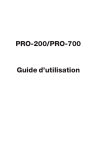
Lien public mis à jour
Le lien public vers votre chat a été mis à jour.